
WorkCentre 3119
Käyttöopas
705N00022
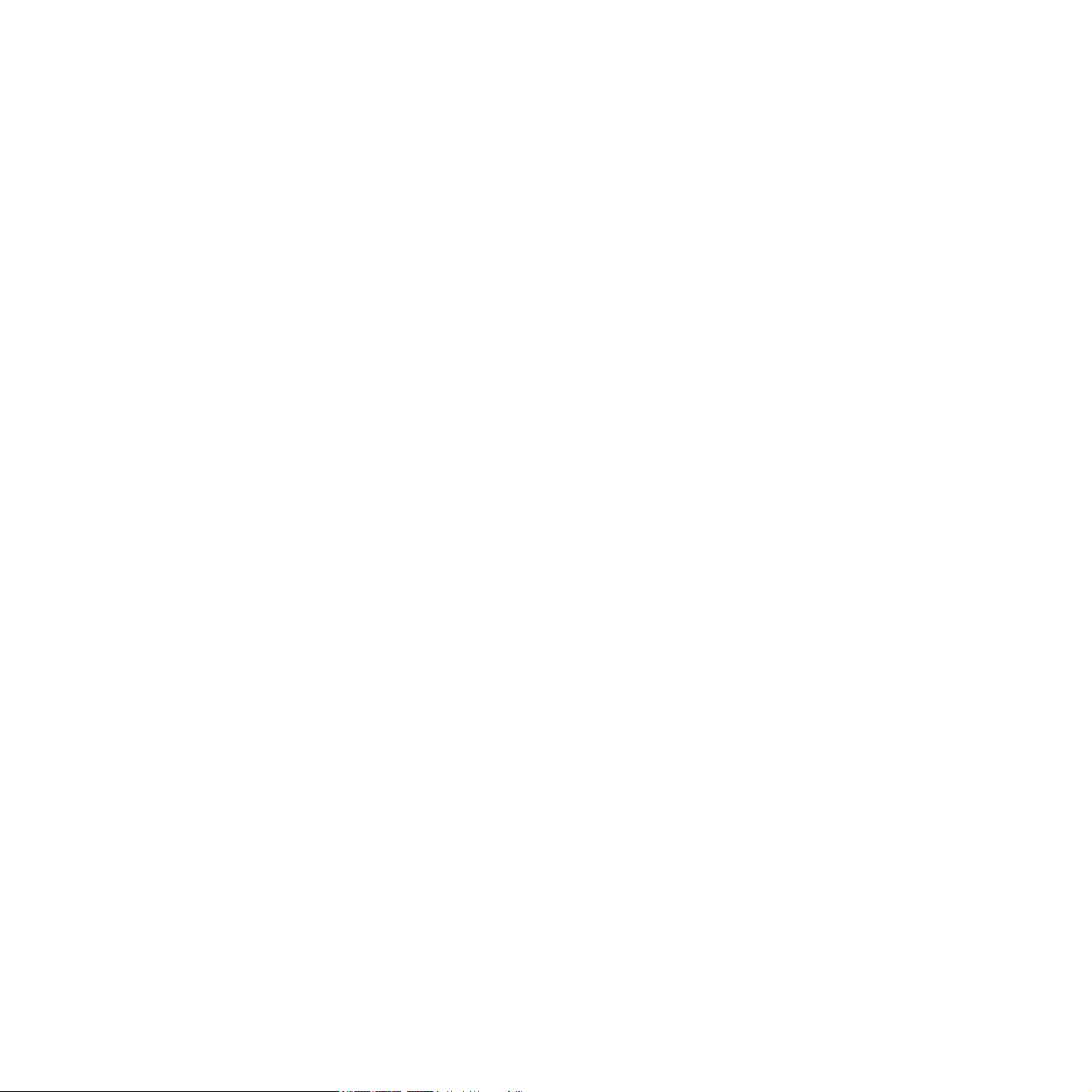
© 2006 Xerox Corporation. Kaikki oikeudet pidätetään.
Tämä opas on tarkoitettu ainoastaan antamaan tietoja. Kaikki oppaan sisältämät tiedot voivat muuttua ilman erillistä ilmoitusta. Xerox Corporation ei vastaa mistään
suorista tai epäsuorista vahingoista, jotka iittyvät tämän käyttöohjeen käyttöön.
• Workcentre 3119 on Xerox Corporationin mallinimi.
• Xerox- ja Xerox-logot ovat Xerox Corporationin tavaramerkkejä.
• IBM ja IBM PC ovat International Business Machines Corporationin tavaramerkkejä.
• PCL ja PCL 6 ovat Hewlett-Packardin tavaramerkkejä.
• Microsoft, Windows, Windows 98, Windows Me, Windows 2000 ja Windows XP ovat Microsoft Corporationin rekisteröityjä tavaramerkkejä.
• TrueType, LaserWriter ja Macintosh ovat Apple Computer, Inc:n tavaramerkkejä.
• Kaikki muut merkkien tai tuotteiden nimet ovat ne omistavien yritysten tai organisaatioiden tavaramerkkejä.
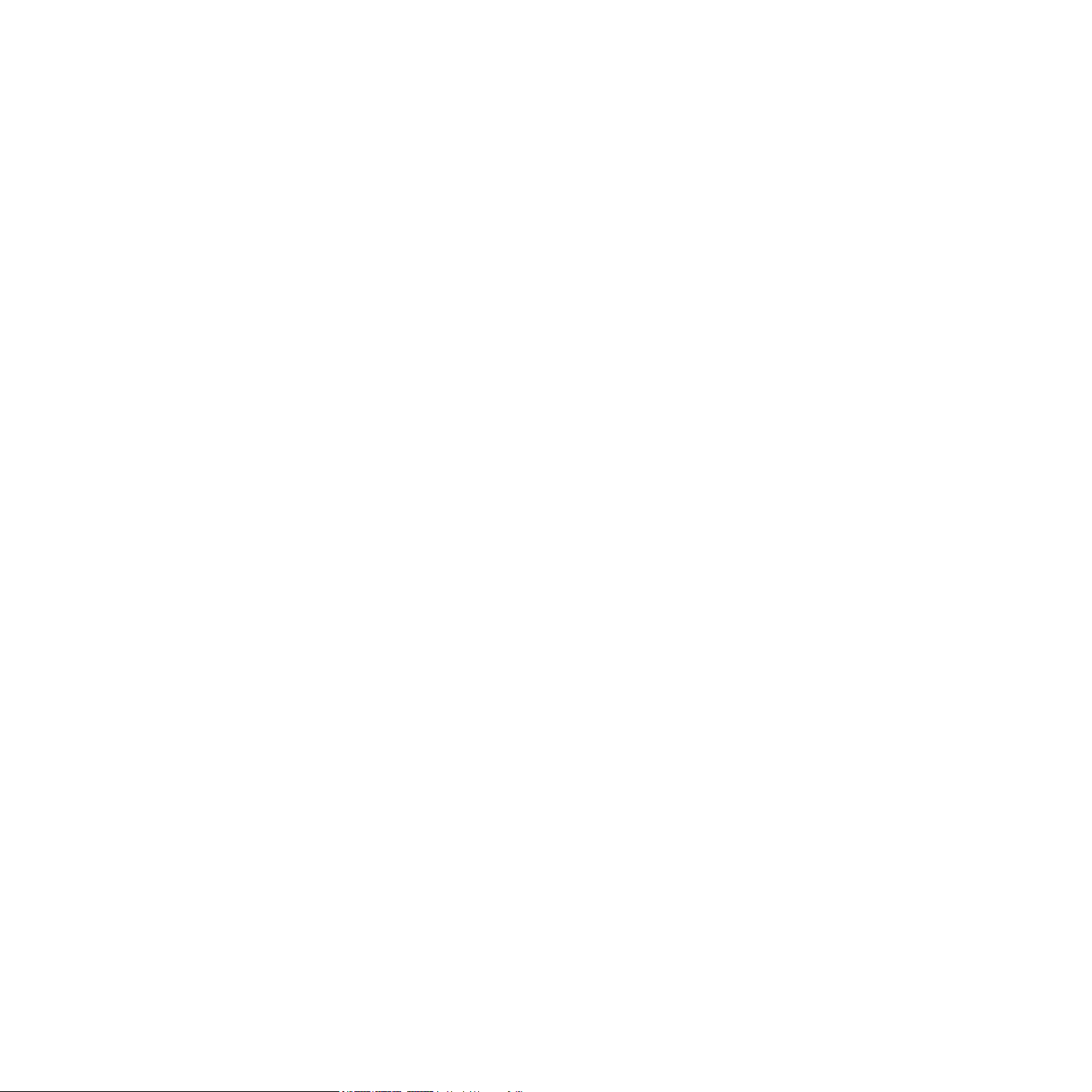
SISÄLTÖ
1. Johdanto
2. Aloittaminen
Erityisominaisuudet .............................................................................................................................................. 1.1
Osien sijainti ......................................................................................................................................................... 1.2
Laitteen määrittäminen
Lisätietojen saaminen ........................................................................................................................................... 2.1
Sijoituspaikan valinta ............................................................................................................................................ 2.2
Väriainekasetin asentaminen ............................................................................................................................... 2.2
Paperin lataaminen ............................................................................................................................................... 2.3
Liitäntöjen tekeminen ............................................................................................................................................ 2.5
Virran kytkeminen laitteeseen .............................................................................................................................. 2.5
Laitejärjestelmän määrittäminen
Ohjauspaneelivalikot ............................................................................................................................................ 2.6
Näytön kielen vaihtaminen ................................................................................................................................... 2.6
Säästötilojen käyttäminen ..................................................................................................................................... 2.6
Tulostinohjelmisto
Laitteen mukana toimitettu tulostinohjelmisto ....................................................................................................... 2.7
Tulostinohjaimen ominaisuudet ............................................................................................................................ 2.7
Järjestelmävaatimukset ........................................................................................................................................ 2.8
3. Alkuperäisten asiakirjojen ja paperin lataaminen
Asiakirjan lataaminen ........................................................................................................................................... 3.1
Tulostusmateriaalien valinta ................................................................................................................................. 3.2
Paperin lataaminen ............................................................................................................................................... 3.4
Paperikoon ja -lajin määrittäminen ....................................................................................................................... 3.5
Tulostuslokeron valitseminen ............................................................................................................................... 3.6
4. Kopioiminen
Kopioiminen .......................................................................................................................................................... 4.1
Kunkin kopion asetusten muuttaminen ................................................................................................................. 4.1
Oletusasetusten muuttaminen .............................................................................................................................. 4.2
Kopioinnin erikoistoimintojen käyttö ..................................................................................................................... 4.2
Aikakatkaisuasetuksen määrittäminen ................................................................................................................. 4.3
5. Perustulostaminen
Asiakirjan tulostaminen ......................................................................................................................................... 5.1
Tulostustyön peruuttaminen ................................................................................................................................. 5.1
6. Skannaaminen
Skannaamisen perustiedot ................................................................................................................................... 6.1
7. Väriainekasetin tilaaminen
Väriainekasetit ...................................................................................................................................................... 7.1
Ostaminen ............................................................................................................................................................ 7.1
1
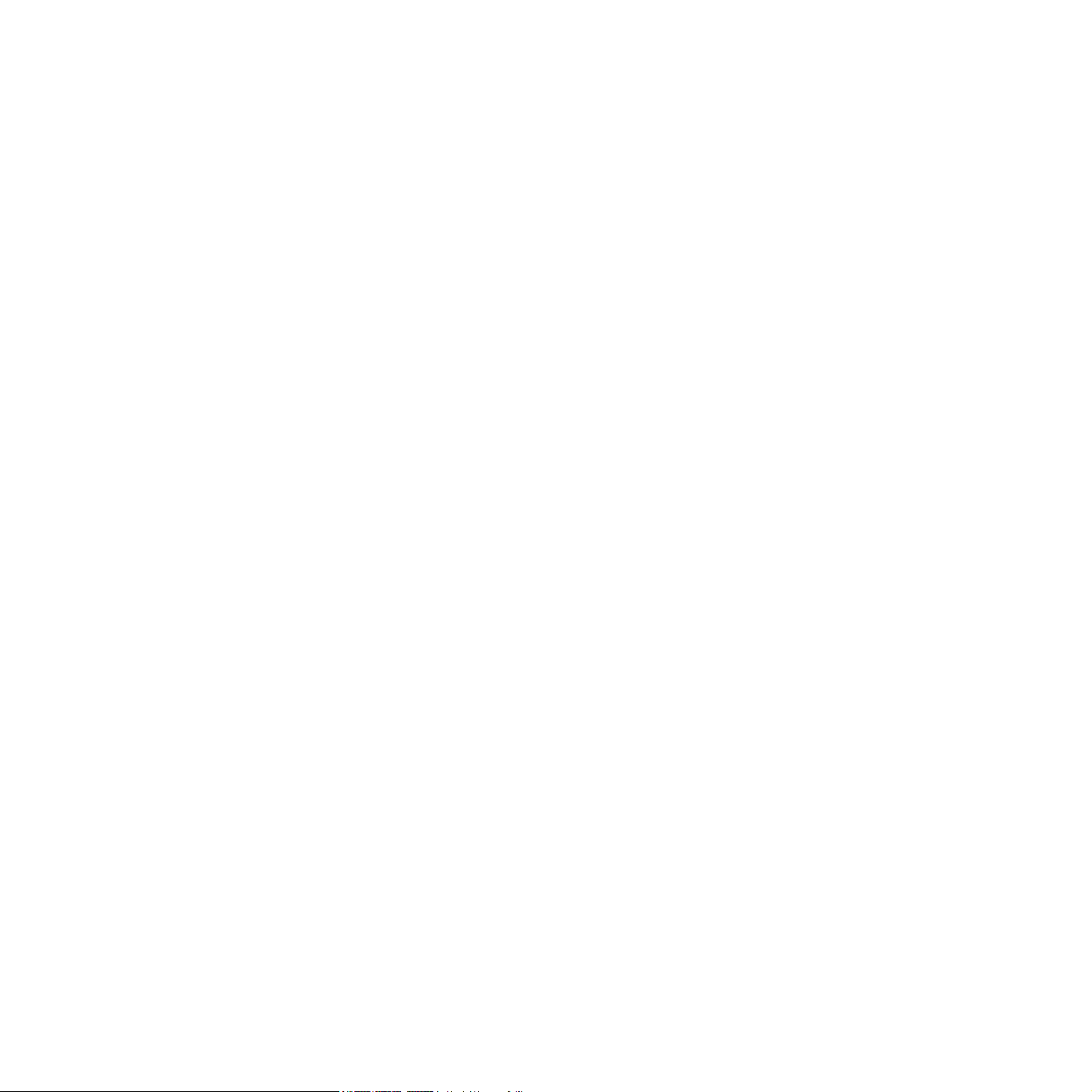
8. Kunnossapito
Tulostusraportit ..................................................................................................................................................... 8.1
Muistin tyhjentäminen ........................................................................................................................................... 8.1
Laitteen puhdistaminen ........................................................................................................................................ 8.1
Väriainekasettien kunnossapito ............................................................................................................................ 8.2
Tarvikkeet ja varaosat .......................................................................................................................................... 8.4
9. Vianmääritys
Paperitukosten poistaminen ................................................................................................................................. 9.1
Status-LEDin toiminta ........................................................................................................................................... 9.3
Näytön ilmoitukset ................................................................................................................................................ 9.4
Muiden ongelmien ratkaiseminen ......................................................................................................................... 9.5
10. Tekniset tiedot
Yleiset tekniset tiedot .......................................................................................................................................... 10.1
Skannerin ja kopiokoneen tekniset tiedot ........................................................................................................... 10.1
Tulostimen tekniset tiedot ................................................................................................................................... 10.2
2
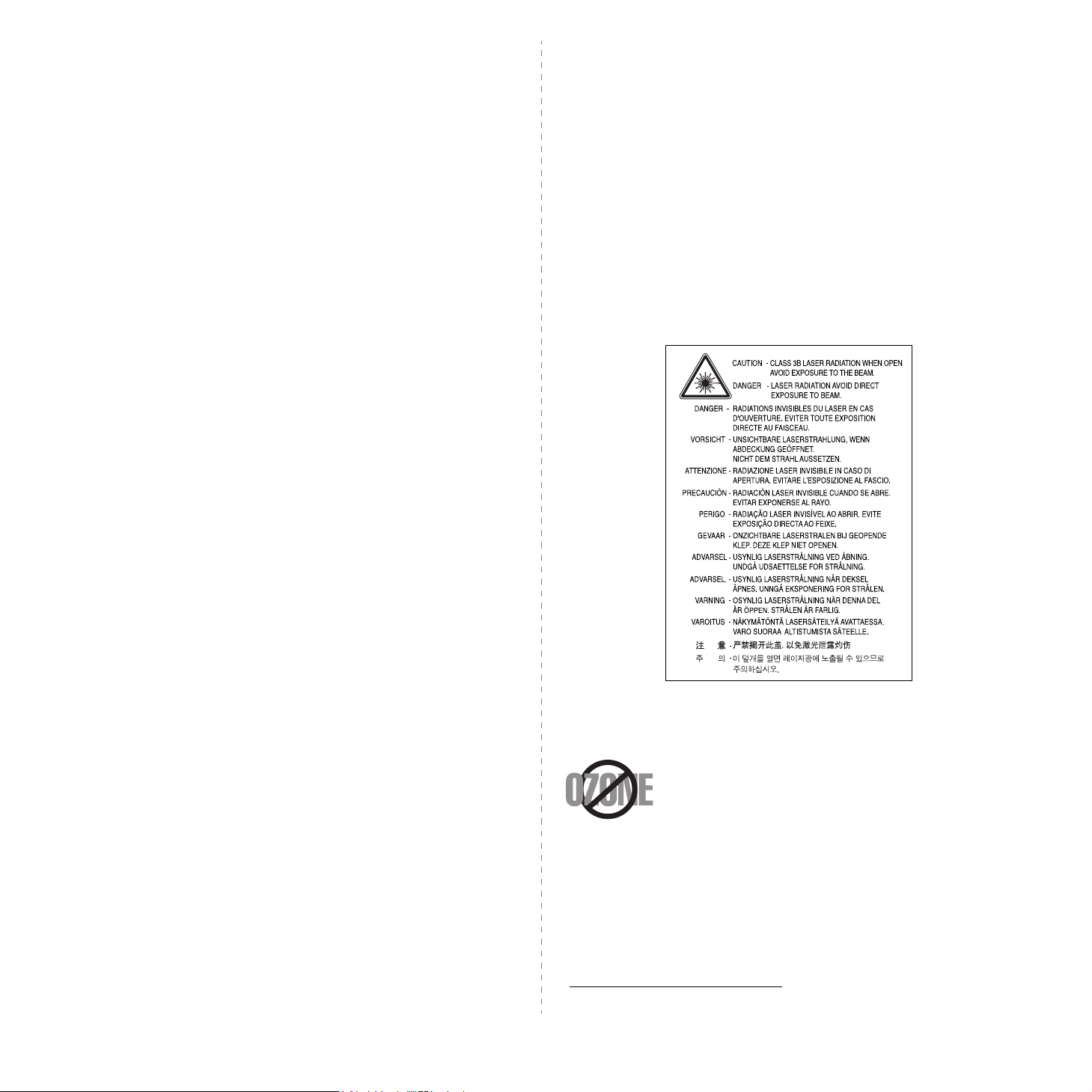
Tärkeitä varotoimia ja tietoja turvallisuudesta
Laitetta käytettäessä tulee aina noudattaa näitä perusvarotoimia tulipalo-,
sähköisku- ja loukkaantumisvaaran välttämiseksi:
1 Lue ja ymmärrä kaikki ohjeet.
2 Käytä tervettä järkeä sähkölaitteiden käytön yhteydessä.
3 Noudata kaikkia laitteeseen kiinnitettyjen ja laitteen mukana toimitettujen
ohjeiden sisältämiä varoituksia ja määräyksiä.
4 Jos käyttöohje tuntuu olevan ristiriidassa turvallisuusohjeen kanssa, noudata
turvallisuusohjetta. Olet saattanut ymmärtää käyttöohjeen väärin. Jos et pysty
ratkaisemaan ristiriitaa, pyydä myynti- tai huoltoedustajalta apua.
5 Irrota virtajohto pistorasiasta ennen laitteen puhdistamista. Älä käytä
nestemäisiä tai suihkutettavia puhdistusaineita. Käytä puhdistamiseen vain
kostutettua liinaa.
6 Älä aseta laitetta epävakaan vaunun, alustan tai pöydän päälle. Laite voi
pudota, jolloin se voi vaurioitua.
7 Älä koskaan aseta laitetta patterin, lämmittimen, ilmastointilaitteen tai
ilmakanavan päälle, lähelle tai yläpuolelle.
8 Älä sijoita esineitä virtajohdon päälle. Älä aseta laitetta paikkaan, jossa
johtojen päällä kävellään tai muutoin johdot saattavat vioittua.
9 Älä ylikuormita pistorasioita tai jatkojohtoja. Se voi heikentää laitteen toimintaa
ja aiheuttaa tulipalo- tai sähköiskuvaaran.
10 Älä anna lemmikkieläinten pureskella virtajohtoa, puhelinjohtoa tai
PC-liitäntäjohtoja.
11 Älä koskaan työnnä laitteen sisälle minkäänlaisia esineitä suojakuoren tai
kotelon aukkojen läpi. Ne saattavat osua kohtiin, joissa esiintyy vaarallisia
jännitteitä, ja aiheuttaa tulipalo- tai sähköiskuvaaran. Älä läikytä minkäänlaista
nestettä laitteen päälle tai sisään.
12 Laitteessasi saattaa olla painava kansi, joka pitää asiakirjan paikallaan ja
tuottaa parhaan skannaus- ja/tai faksaustuloksen (tavallisesti
valotuslasityyppinen laite). Kun olet asettanut asiakirjan skannauslasille, laske
kansi varovasti ja hitaasti asiakirjan päälle.
13 Älä pura laitetta, sillä siitä voi aiheutua sähköiskun vaara. Anna valtuutetun
huoltoteknikon suorittaa korjaus- ja huoltotyöt. Suojakuorien avaaminen tai
poistaminen voi aiheuttaa altistumisen suurille jännitteille tai muille riskeille.
Jos laite kootaan uudelleen väärin, seurauksena voi olla sähköisku laitteen
myöhemmän käytön yhteydessä.
14 Irrota laite puhelinpistokkeesta ja irrota PC-liitäntäjohto sekä virtajohto ja vie
laite valtuutetulle huoltoedustajalle seuraavissa tilanteissa:
• Virtajohdon, pistotulpan tai kytkentäkaapelin jokin osa on vaurioitunut tai
rispaantunut.
• Jos laitteen sisälle on kaatunut nestettä.
• Jos laite on joutunut alttiiksi sateelle tai kosteudelle.
• Jos laite ei toimi oikein siitä huolimatta, että käyttöohjeita on noudatettu.
• Jos laite on pudonnut tai sen ulkokuori on vahingoittunut.
• Jos laitteen suorituskyky muuttuu äkillisesti ja selvästi.
15 Tee vain sellaisia säätöjä, joihin opastetaan käyttöohjeissa. Muiden säätöjen
virheellinen tekeminen voi vioittaa laitetta, ja laitteen palauttaminen normaaliin
käyttökuntoon voi edellyttää suuria korjauksia, joihin tarvitaan pätevä
huoltoteknikko.
16 Turvallinen käyttö edellyttää laitteen mukana toimitetun virtajohdon
käyttämistä. Jos käytät 110 V:n laitteen kanssa johtoa, jonka pituus on yli
2 metriä, sen tulee olla vähintään 16 AWG
17 SÄÄSTÄ NÄMÄ OHJEET.
a
.
Laserturvallisuus
Tämä tulostin on sertifioitu Yhdysvalloissa DHHS 21 CFR -säteilystandardin
(luvun 1 alaluku J) mukaiseksi luokan 1 laserlaitteeksi ja muualla IEC 825
-vaatimukset täyttäväksi luokan 1 laserlaitteeksi.
Luokan 1 laitteet eivät tuota haitallista lasersäteilyä. Laserjärjestelmä ja tulostin on
suunniteltu niin, että käyttäjä ei koskaan altistu turvallisuusluokkaa 1 ylittävälle
lasersäteilylle tulostimen käytön, ylläpitotoimien tai huollon yhteydessä.
VAROITU S
Älä koskaan käytä tai huolla tulostinta, jonka laser-/skanneriyksiköstä on poistettu
suojakansi. Näkymätön lasersäteily voi vahingoittaa silmiä.
Otsoniturvallisuus
Laite tuottaa otsonikaasua normaalin käytön aikana. Laitteen
tuottama otsoni ei ole haitallista käyttäjälle. On kuitenkin
suositeltavaa, että laitetta käytetään hyvin ilmastoidussa tilassa.
Otsoniin liittyviä lisätietoja saat ottamalla yhteyttä lähimpään
Xerox-jälleenmyyjään.
a. AWG: American Wire Gauge
3
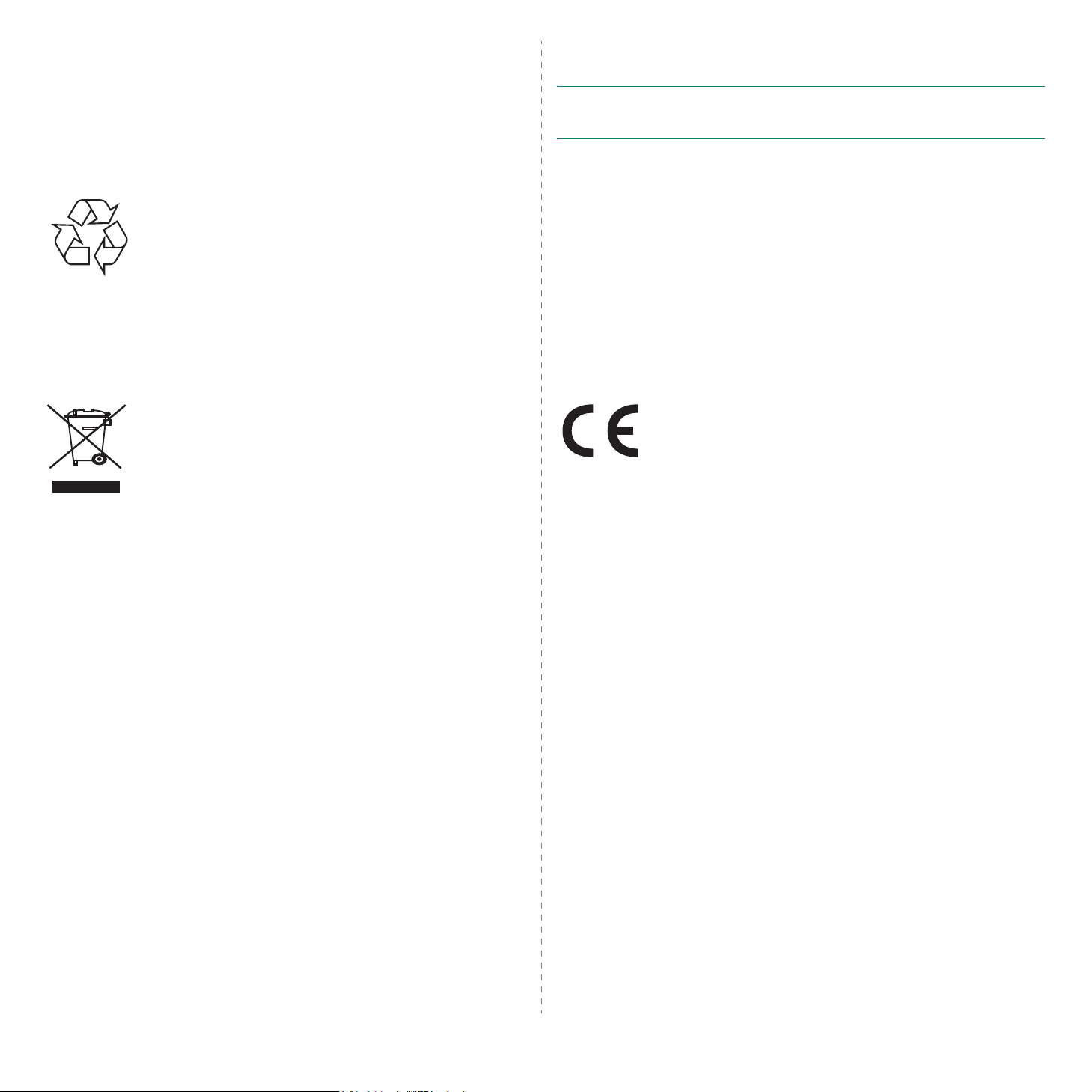
Virransäästö
Tämä tulostin käyttää kehittynyttä energiansäästötekniikkaa, joka pienentää
virrankulutusta, kun laitetta ei käytetä.
Kun tulostin ei vastaanota tietoja tietyn ajan kuluessa, virrankulutusta pienennetään
automaattisesti.
• Liitä laite ja vastaanotin eri piireihin.
• Pyydä apua jälleenmyyjältä tai kokeneelta radio- tai televisiokorjaajalta.
VAROITUS: Järjestelmään tehdyt muutokset tai muunnokset, joita kokoonpanosta
vastuussa oleva valmistaja ei ole hyväksynyt, saattavat johtaa laitteen
käyttöoikeuksien menettämiseen.
Uusiokäyttö
Toimita laitteen pakkausmateriaalit uusiokäyttöön tai hävitä ne
ympäristöä säästävällä tavalla.
Tämän tuotteen oikea hävittäminen (sähkö- ja
elektroniikkalaiteromu)
(Koskee Euroopan unionia ja muita Euroopan maita, joissa on erilliset
keräysjärjestelmät)
Jos tuotteessa tai sen ohjeissa on tämä merkintä, tuotetta ei saa
hävittää muun talousjätteen mukana, kun sen käyttöikä päättyy.
Estä virheellisestä jätteiden hävittämisestä aiheutuva mahdollinen
ympäristö- tai terveyshaitta erottelemalla tämä tuote muista
jätteistä ja kierrättämällä se niin, että materiaalit käytetään
uudelleen mahdollisimman hyvin.
Kotikäyttäjien tulee ottaa yhteyttä tämän tuotteen jälleenmyyjään tai paikalliseen
viranomaiseen ja kysyä, missä ja miten tämä tuote voidaan kierrättää
ympäristöystävällisesti.
Yrityskäyttäjien tulee ottaa yhteyttä tuotteen toimittajaan ja tarkistaa ostosopimuksen
ehdot. Tätä tuotetta ei pidä hävittää yhdessä muiden kaupallisten jätteiden kanssa.
Radiotaajuinen säteily
Käyttäjälle tarkoitetut FCC-tiedot
Tämä laite on FCC:n sääntöjen osan 15 mukainen. Käytöllä on kaksi ehtoa:
• Laite ei saa aiheuttaa haitallista häiriötä.
• Laitteen on kestettävä siihen mahdollisesti kohdistuvat häiriöt, vaikka ne
aiheuttaisivat ei-toivottuja muutoksia laitteen toimintaan.
Tämä laite on testattu, ja sen on todettu noudattavan luokan B digitaalisille laitteille
määritettyjä rajoituksia (FCC-määräysten osa 15). Näiden rajoitusten tarkoituksena
on suojata ympäristöä vahingolliselta häiriöltä laitteen ollessa käytössä
asuintiloissa. Tämä laite tuottaa, käyttää ja voi säteillä radiotaajuusenergiaa. Jos
laitetta ei ole asennettu tai sitä ei käytetä ohjeiden mukaisesti, se voi häiritä
radioliikennettä. Ei kuitenkaan voida taata, ettei häiriöitä esiinny tietyssä
kokoonpanossa. Jos tämä laite aiheuttaa radio- tai televisiovastaanotossa häiriöitä,
jotka ovat helposti todettavissa kytkemällä tai katkaisemalla laitteen virta, yritä
poistaa ongelma seuraavasti:
• Käännä tai siirrä vastaanottimen antennia.
• Sijoita laite ja vastaanotin kauemmaksi toisistaan.
Radiovastaanoton häiriöitä koskevat säännökset Kanadassa
Tämä digitaalinen laite ei ylitä luokan B digitaalisille laitteille sallittua radiohäiriöiden
tuottamisen enimmäismäärää (häiriöitä aiheuttavia laitteita koskevan, Industry and
Science Canadan asettaman Digital Apparatus -standardin ICES-003 mukaisesti).
Cet appareil numérique respecte les limites de bruits radioélectriques applicables
aux appareils numériques de Classe B prescrites dans la norme sur le matériel
brouilleur : « Appareils Numériques », ICES-003 édictée par l’Industrie et Sciences
Canada.
Vaatimustenmukaisuusvakuutus (Eurooppa)
Hyväksynnät ja sertifioinnit
Tämän tuotteen CE-merkintä symboloi Xerox Corporation-yhtiötä.
Seuraavien Euroopan unionin direktiivin 93/68/ETY mukaisten
direktiivien mukainen vaatimustenmukaisuusvakuutus mainituista
päivistä lukien:
1.1.1995: Neuvoston direktiivi 73/23/ETY tietyllä jännitealueilla toimivia
sähkölaitteita koskevan jäsenvaltioiden lainsäädännön lähentämisestä.
1.1.1996: Neuvoston direktiivi 89/336/ETY (92/31/ETY) sähkömagneettista
yhteensopivuutta koskevan jäsenvaltioiden lainsäädännön lähentämisestä.
9.3.1999: Neuvoston direktiivi 1999/5/EY radio- ja telepäätelaitteista ja niiden
vaatimustenmukaisuuden vastavuoroisesta tunnustamisesta.
Täydellinen noudattamisselvitys mainituista direktiiveistä ja viitatuista standardeista
on saatavana Xerox Corporation-edustajalta.
Sulakkeella varustetun pistotulpan vaihtaminen
(koskee vain Isoa-Britanniaa)
TÄRKEÄÄ
Laitteen virtajohdossa on standardinmukainen (BS 1363) 13 ampeerin pistotulppa,
jossa on 13 ampeerin sulake. Kun vaihdat sulakkeen tai tutkit sitä, sinun on
asennettava oikea 13 ampeerin sulake. Sulakekotelon kansi on asetettava sen
jälkeen takaisin paikalleen. Jos sulakekotelon kansi on kadonnut, pistotulppaa ei
saa käyttää ennen kuin olet asentanut uuden sulakekotelon kannen.
Ota yhteyttä laitteen myyneeseen liikkeeseen.
Ison-Britannian käytetyin sulaketyyppi on tavallinen 13 ampeerin sulake, jonka pitäisi
olla sopiva. Joissakin (tavallisesti vanhoissa) rakennuksissa ei käytetä normaaleja
13 ampeerin pistorasioita. Tällöin tarvitset sopivan pistotulppasovittimen. Älä irrota
integroitua pistotulppaa.
4
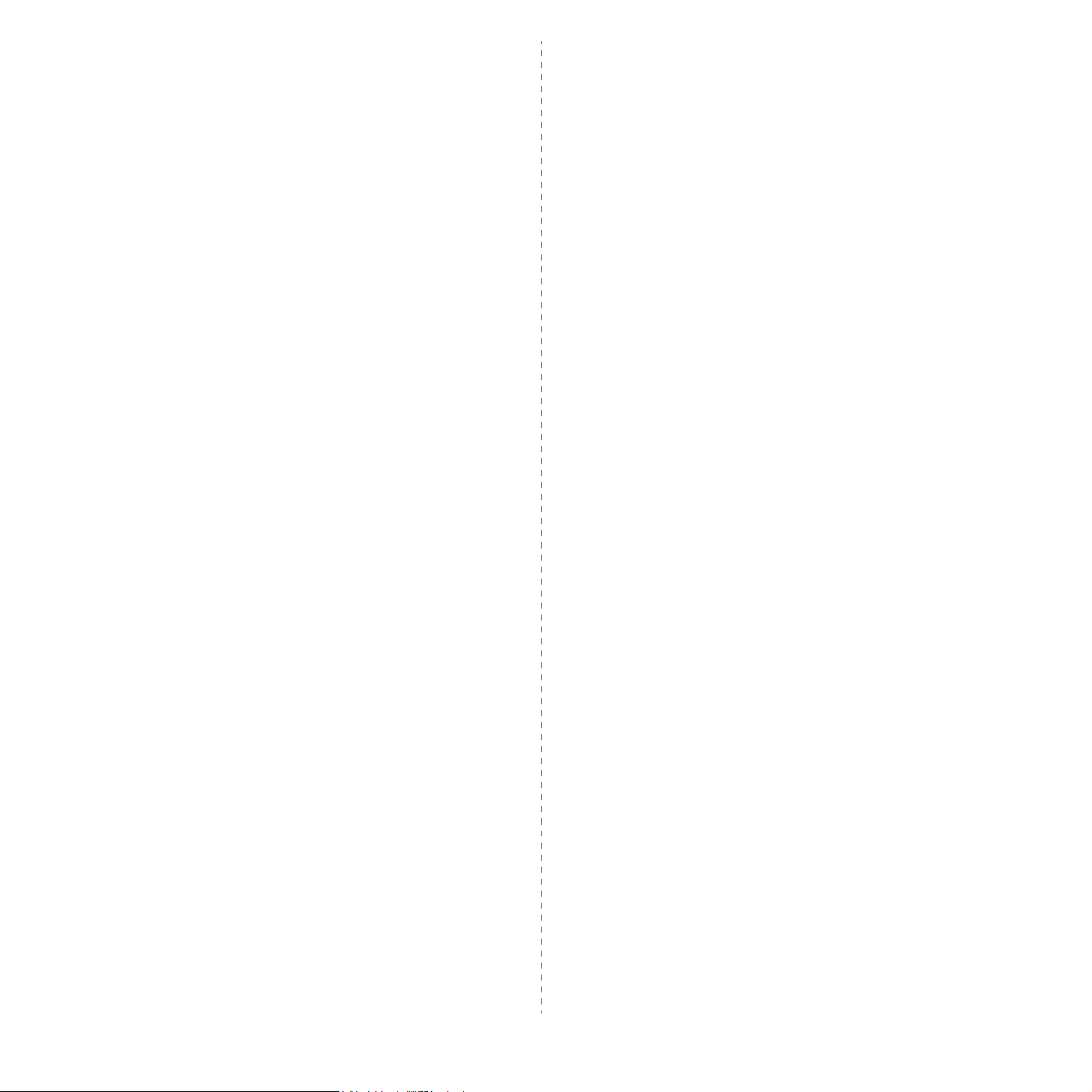
VAROITUS
Jos vahingossa vaurioitat integroitua pistotulppaa leikkaamalla sitä,
hävitä se heti.
Pistotulppaa ei saa johdottaa uudelleen. Tällaisen pistotulpan
kytkeminen pistorasiaan voi aiheuttaa sähköiskun.
TÄRKEÄ VAROITUS: Tämä laite on maadoitettava.
Virtajohdon johtimet on värikoodattu seuraavasti:
• Vihreä ja keltainen: Maa
• Sininen: Neutraali
• Ruskea: Jännitteinen
Jos virtajohdon johtimien värit eivät vastaa pistotulppaan merkittyjä värejä, toimi
seuraavasti:
Vihreä ja keltainen johdin on kytkettävä E-kirjaimella tai turvamaadoituksen
symbolilla merkittyyn nastaan tai nastaan, joka on vihreä ja keltainen tai vihreä.
Sininen johdin on kytkettävä N-kirjaimella merkittyyn nastaan tai nastaan, joka on
musta.
Ruskea johdin on kytkettävä L-kirjaimella merkittyyn nastaan tai nastaan, joka on
punainen.
Pistotulpassa, sovittimessa tai sähkötaulussa on oltava 13 ampeerin sulake.
5
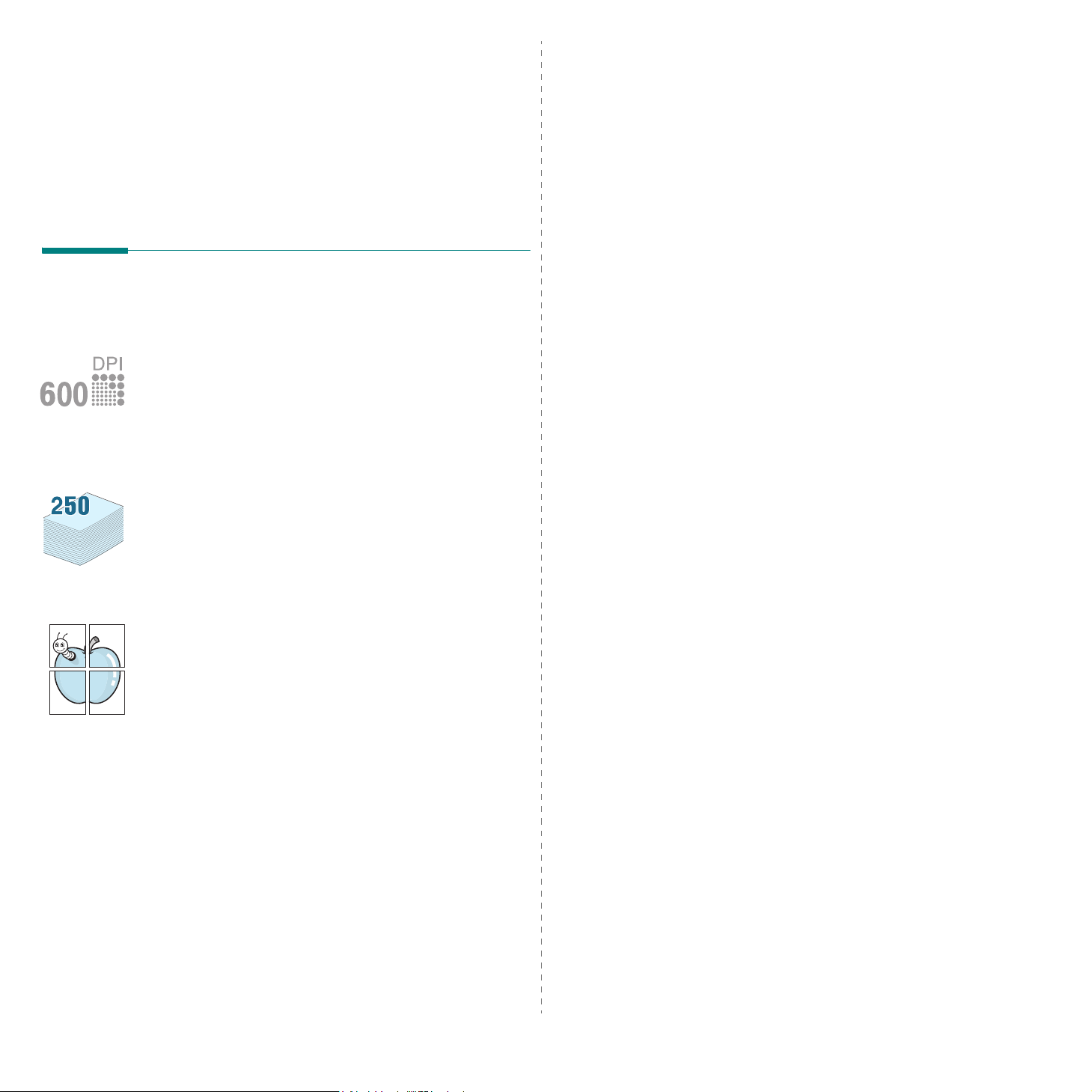
1 Johdanto
Kiitos tämän Xerox-monitoimilaitteen hankkimisesta. Laitteesi antaa
käyttöön tulostus-, kopiointi- ja skannaustoiminnot!
Tämän luvun aiheita:
• Erityisominaisuudet
• Osien sijainti
Erityisominaisuudet
Laitteessa on erikoistoimintoja, jotka parantavat tulostuslaatua. Voit
tehdä seuraavaa:
Tulostaa laadukkaita tulosteita nopeasti
• Voit tulostaa jopa tarkkudella 600 dpi X 600 dpi. Lisätietoja on
Ohjelmisto-osassa.
• Laitteesi tulostaa A4-paperille jopa 18 sivua minuutissa ja Letterkoon paperille jopa 19 sivua minuutissa.
Säästä aikaa ja rahaa
• Voit säästää paperia tulostamalla useita sivuja yhdelle arkille.
• Voit käyttää esipainettuja lomakkeita ja kirjelomakkeita normaalin
paperin kanssa. Lisätietoja on Ohjelmisto-osassa.
• Tämä laite säästää sähköä automaattisesti vähentämällä
virrankulutusta huomattavasti, kun tulostus ei ole käynnissä.
Tulosta erilaisissa ympäristöissä
• Voit tulostaa Windows 98/Me/2000/XP-käyttöjärjestelmissä.
• Laitteesi on yhteensopiva erilaisten Linux-käyttöjärjestelmä-
versioiden kanssa.
• Laitteesi on yhteensopiva erilaisten Macintosh-käyttöjärjestelmä-
versioiden kanssa.
• Laitteesi on varustettu USB-liitännällä.
Käsitellä paperia joustavasti
• Käsisyöttötaso tukee tavallista paperia, kirjelomakkeita,
kirjekuoria, tarroja, kalvoja, erikoiskokoisia materiaaleja,
postikortteja ja paksua paperia.
• Käsisyöttötasolle mahtuu 250 arkkia A4/Letter-paperia.
Luoda ammattimaisia asiakirjoja
• Tulosta vesileimoja. Voit mukauttaa asiakirjasi tulostamalla niihin
haluamiasi sanoja, kuten Luottamuksellinen. Lisätietoja on
Ohjelmisto-osassa.
• Tulosta julisteita. Asiakirjan sivujen teksti ja kuvat suurennetaan
ja tulostetaan arkeille, jotka teipataan yhteen julisteeksi.
Lisätietoja on Ohjelmisto-osassa.
1.1
Johdanto
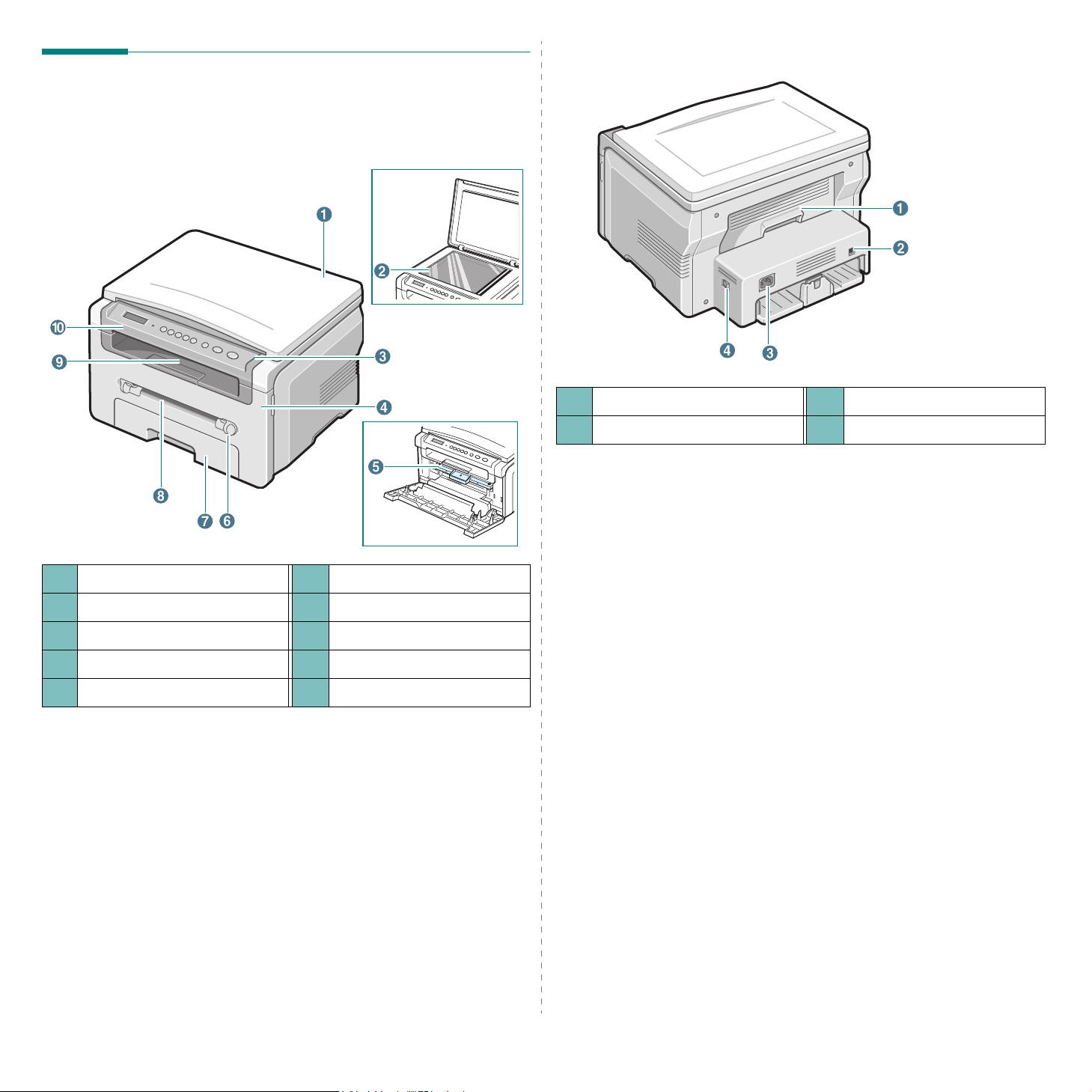
Osien sijainti
Laitteen pääosat ovat seuraavat:
Näkymä edestä
Näkymä takaa
1 takakansi 3 virtaliitin
2 USB-portti 4 virtakytkin
1 lasitason kansi 6 käsisyöttölaitteen ohjaimet
2 lasitaso 7 paperikasetti
3 ohjauspaneeli 8 käsisyöttötaso
4 etukansi 9 tulostuslokero
5 väriainekasetti 10 skannausyksikkö
1.2
Johdanto
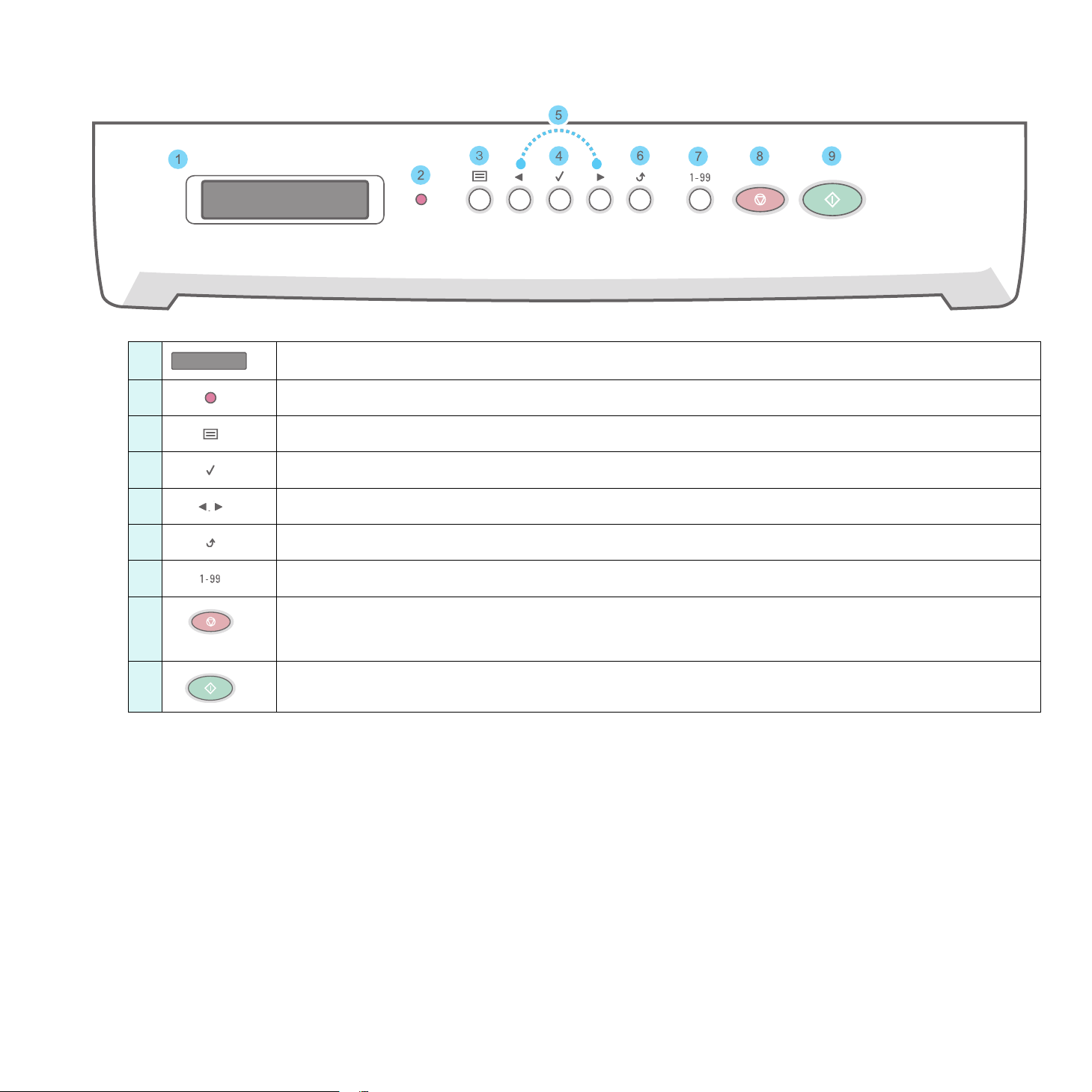
Ohjauspaneelin toiminnot
1
2
3
4
5
6
7
8
9
Näyttää nykyisen tilan ja kehotteet käytön aikana.
Näyttää laitteen tilan. Katso sivua 9.3.
Käynnistää valikkotoiminnon ja vierittää käytettävissä olevat valikot esiin.
Vierittää valitun valikon tarjoamat valinnat esiin.
Vahvistaa näytössä näkyvän valinnan.
Palauttaa ylempään valikkotasoon.
Antaa syöttää kopioiden määrän.
Keskeyttää toiminnon milloin tahansa.
Valmiustilassa poistaa tai keskeyttää kopiointivalinnat, kuten tarkkuuden, asiakirjatyypin asetuksen, kopion koon ja kopioiden
määrän.
Käynnistää työn.
1.3
Johdanto
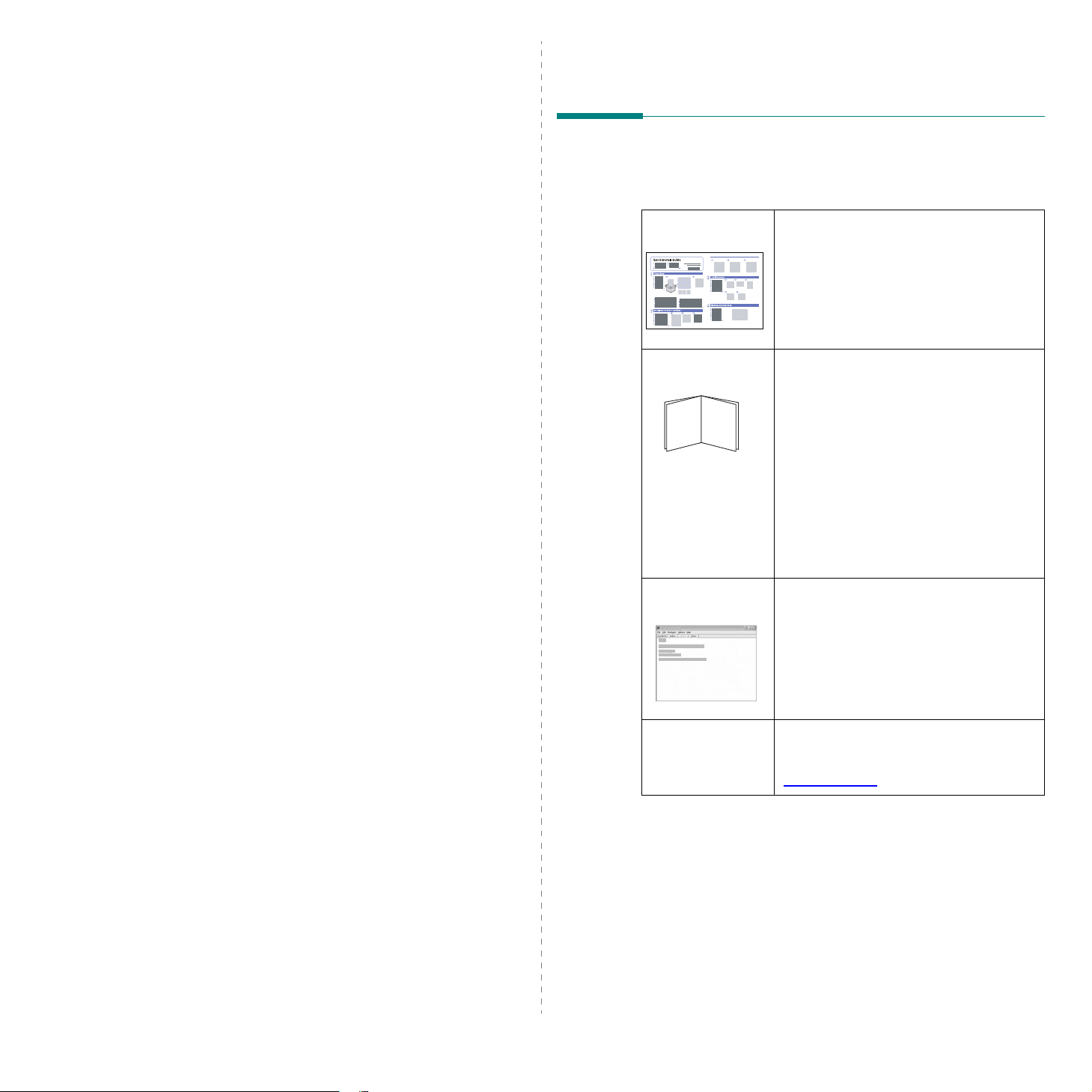
2 Aloittaminen
Tämä luku sisältää vaiheittaiset ohjeet laitteen saattamiseksi
käyttökuntoon.
Tämän luvun aiheita:
Laitteen määrittäminen
• Sijoituspaikan valinta
• Väriainekasetin asentaminen
• Paperin lataaminen
• Liitäntöjen tekeminen
• Virran kytkeminen laitteeseen
Laitejärjestelmän määrittäminen
• Ohjauspaneelivalikot
• Näytön kielen vaihtaminen
• Säästötilojen käyttäminen
Tulostinohjelmisto
• Laitteen mukana toimitettu tulostinohjelmisto
• Tulostinohjaimen ominaisuudet
• Järjestelmävaatimukset
Laitteen määrittäminen
Lisätietojen saaminen
Lisätietoja laitteen käyttöönotosta ja käytöstä on painetussa ja
sähköisessä muodossa seuraavissa lähteissä.
Pikaasennusopas
Onlinekäyttöopas
Tässä oppaassa on tietoja laitteen
käyttöönotosta. Varmista, että otat laitteen
käyttöön tämän oppaan ohjeiden mukaan.
Tässä oppaassa on vaiheittaisia ohjeita
laitteen kaikkien ominaisuuksien käytöstä
sekä tietoja laitteen ylläpidosta, vianmäärityksestä ja lisävarusteiden
asennuksesta.
Tässä oppaassa on myös
, jossa on tietoja asiakirjojen tulosta-
osa
misesta eri käyttöjärjestelmillä sekä laitteen
mukana toimitettujen ohjelmistojen
käytöstä.
HUOMAUTUS: Saat käyttöösi muunkieliset
käyttöoppaat Manual-kansiosta
tulostinohjain-CD:llä.
Ohjelmisto-
Tulostinohjaimen
ohje
Xeroxwww-sivusto
Tässä ohjeessa on tietoja tulostinohjaimen
ominaisuuksista sekä ohjeita, joiden avulla
tulostusominaisuudet voidaan määrittää.
Saat käyttöön tulostinohjaimen ohjenäytön
napsauttamalla Help tulostimen
ominaisuudet-ikkunassa.
Jos käytössäsi on Internet, saat ohjeita,
tukea, tulostinohjaimet, käyttöoppaat ja
muuta tietoa Xeroxin www-sivustolta
www.xerox.com
.
2.1
Aloittaminen
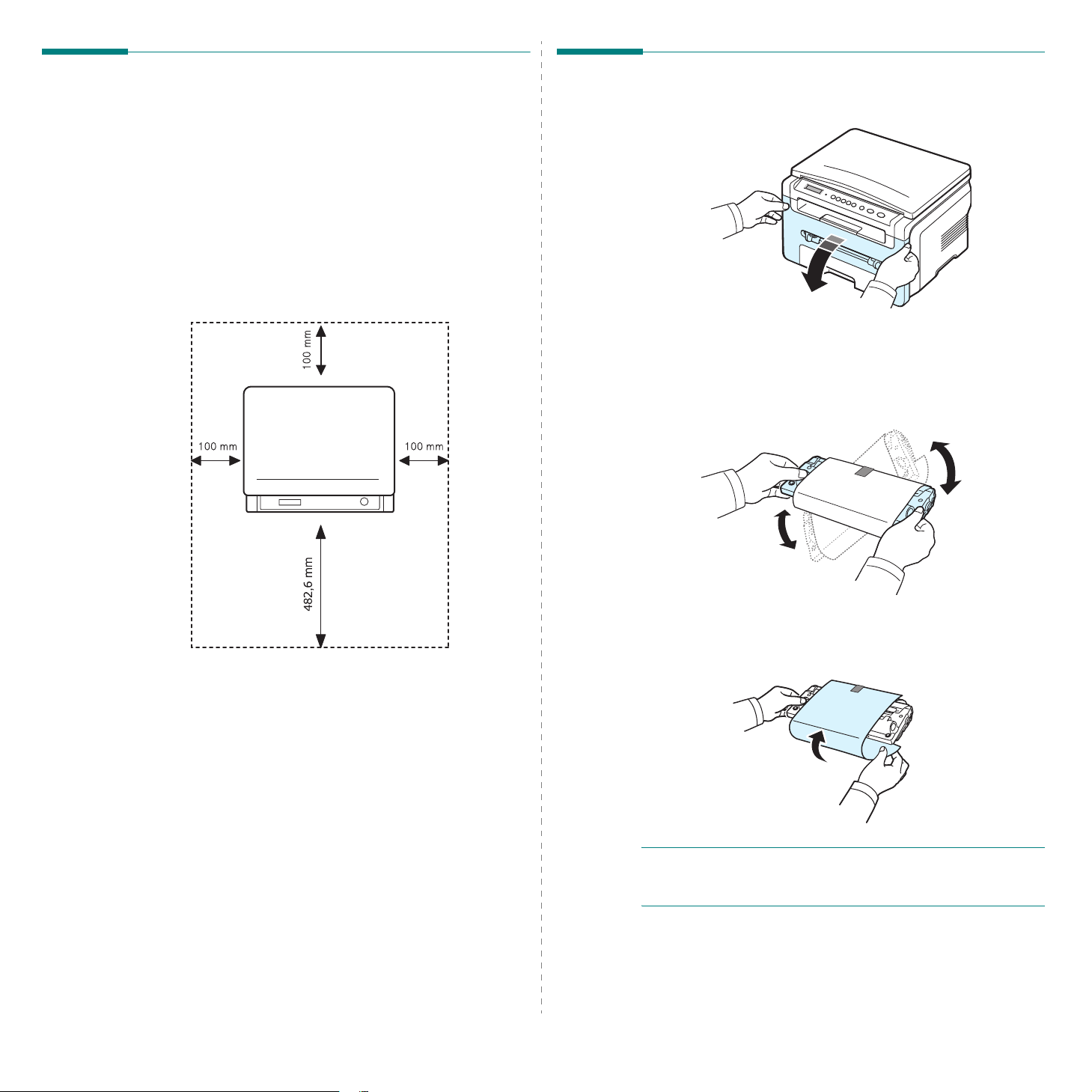
Sijoituspaikan valinta
Väriainekasetin asentaminen
Valitse tasainen ja vakaa paikka, jossa ilmanvaihto toimii. Jätä tilaa
kansien ja kasettien avaamista varten.
Alueella on oltava hyvä ilmanvaihto, ja sen on oltava suojattu
suoralta auringonvalolta sekä lämmön, kylmyyden ja kosteuden
lähteiltä. Älä sijoita laitetta lähelle pöydän reunoja.
Tarvittava tila
• Edessä: 482,6 mm (paperikasetin poistamiseen tarvittava tila)
• Tak ana: 100 mm (riittävästi tilaa tuuletusta varten)
• Oikealla: 100 mm (riittävästi tilaa tuuletusta varten)
• Vasemmalla: 100 mm (riittävästi tilaa tuuletusta varten)
1 Avaa etukansi.
2 Poista väriainekasetti pakkauksestaan. Älä käytä veitseä tai
muuta terävää esinettä, sillä ne voivat naarmuttaa
väriainekasetin rumpua.
3 Heiluttele väriainekasettia 5 tai 6 kertaa puolelta toiselle, jotta
väriaine jakautuisi tasaisesti väriainekasetin sisällä.
2.2
Aloittaminen
Väriainekasetin huolellinen heiluttelu varmistaa, että saat
väriainekasetillasi mahdollisimman paljon kopioita.
4 Poista väriainekasettia suojaava paperi.
HUOMAUTUS: Jos väriainetta joutuu vaatteillesi, pyyhi väriaine
kuivalla kankaalla ja pese vaatekappale kylmällä vedellä. Kuuma
vesi saa väriaineen kiinnittymään kankaaseen.
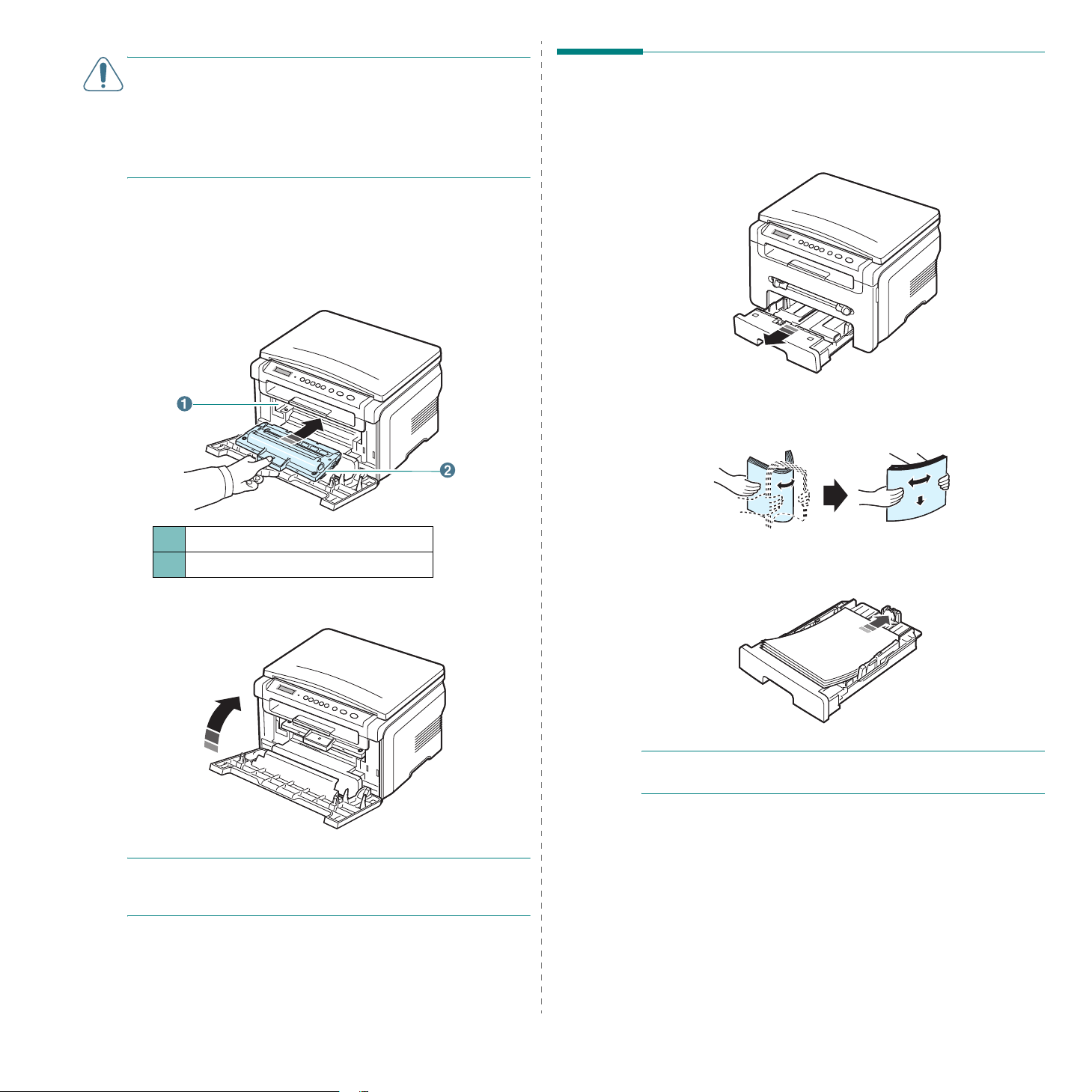
VAROITUS:
• Älä altista väriainekasettia valolle pidemmäksi aikaa kuin
muutamaksi minuutiksi, sillä liiallinen valo voi vahingoittaa sitä.
Peitä kasetti paperilla, jos joudut altistamaan kasettia valolle yli
parin minuutin ajaksi.
• Älä koske väriainekasetin vihreään pohjaan. Käytä väriainekasetissa
olevaa kädensijaa välttääksesi tämän kohdan koskettamista.
5 Pitele väriainekasettia sen kahvasta. Aseta väriainekasetti
varovasti laitteen aukkoon.
6 Väriainekasetin sivuilla olevat kielekkeet ja niitä vastaavat urat
laitteessa ohjaavat väriainekasetin oikeaan asentoon, kunnes
se lukkiutuu paikalleen napsahtaen.
Paperin lataaminen
Paperikasettiin mahtuu enintään 250 arkkia 75 g/m2:n painoista
tavallista paperia.
1 Avaa paperikasetti vetämällä ja poista se laitteesta.
2 Tuuleta paperipinon reunat, jotta paperiarkit eivät tartu toisiinsa.
Tasaa sitten pinon reunat tasaista pintaa vasten.
1 Ura
2 Uloke
7 Sulje etukansi. Varmista, että etukansi on kunnolla suljettu.
HUOMAUTUS: Kun tulostetaan tekstiä 5 prosentin peitolla,
yksittäisellä väriainekasetilla voidaan tulostaa noin 3 000 sivua.
(1 000 sivua laitteessa valmiina olevalla väriainekasetilla.)
3 Aseta paperipino kasettiin siten, että tulostettava puoli on
alaspäin.
HUOMAUTUS: Jos haluat ladata jonkin toisen kokoista paperia,
säädä kasetin paperikoon ohjainta. Lisätietoja on sivulla 2.4.
2.3
Aloittaminen
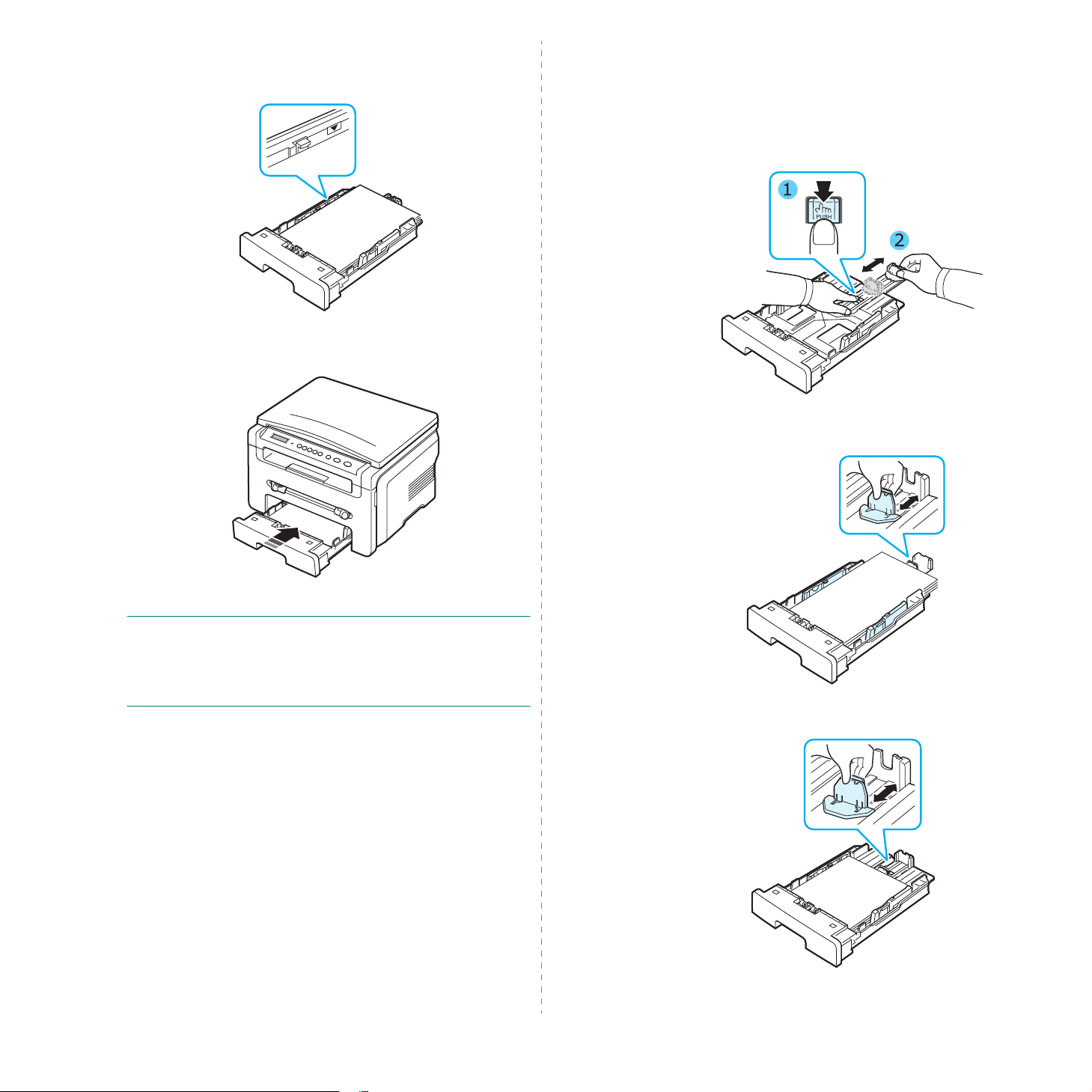
4 Kiinnitä huomiota paperin rajoitusmerkkeihin kasetin
molemmissa sisäseinissä. Jos lataat liikaa paperia, saattaa
syntyä paperitukoksia.
5 Aseta paperikasetti takaisin laitteeseen työntämällä se
paikalleen.
Paperikoon muuttaminen paperikasetissa
Kun haluat ladata tavallista pidempää paperia, kuten Legal-koon
arkkeja, pidennä paperikasettia säätämällä paperiohjaimia.
1 Paina ja vapauta ohjaimen salpa ja työnnä sitten paperipituuden
ohjain kokonaan ulos ja pidennä paperikasetti täyteen
pituuteen.
2 Kun olet asettanut paperia kasettiin, purista paperipituuden
ohjainta siten, että se koskettaa kevyesti paperipinon päätä.
HUOMAUTUS: Kun olet ladannut paperin, sinun on määritettävä
laitteen paperilajia ja -kokoa koskevat asetukset. Katso kopioinnin
osalta sivua 3.5 tai PC-tulostuksen osalta Ohjelmisto-osaa.
Tulostinohjaimessa tehdyt asetukset ovat ensisijaisia
ohjauspaneelissa tehtyihin asetuksiin nähden.
Aloittaminen
Jos paperi on Letter-kokoista pienempää, säädä paperipituuden
ohjainta siten, että se on kevyesti paperipinoa vasten.
2.4
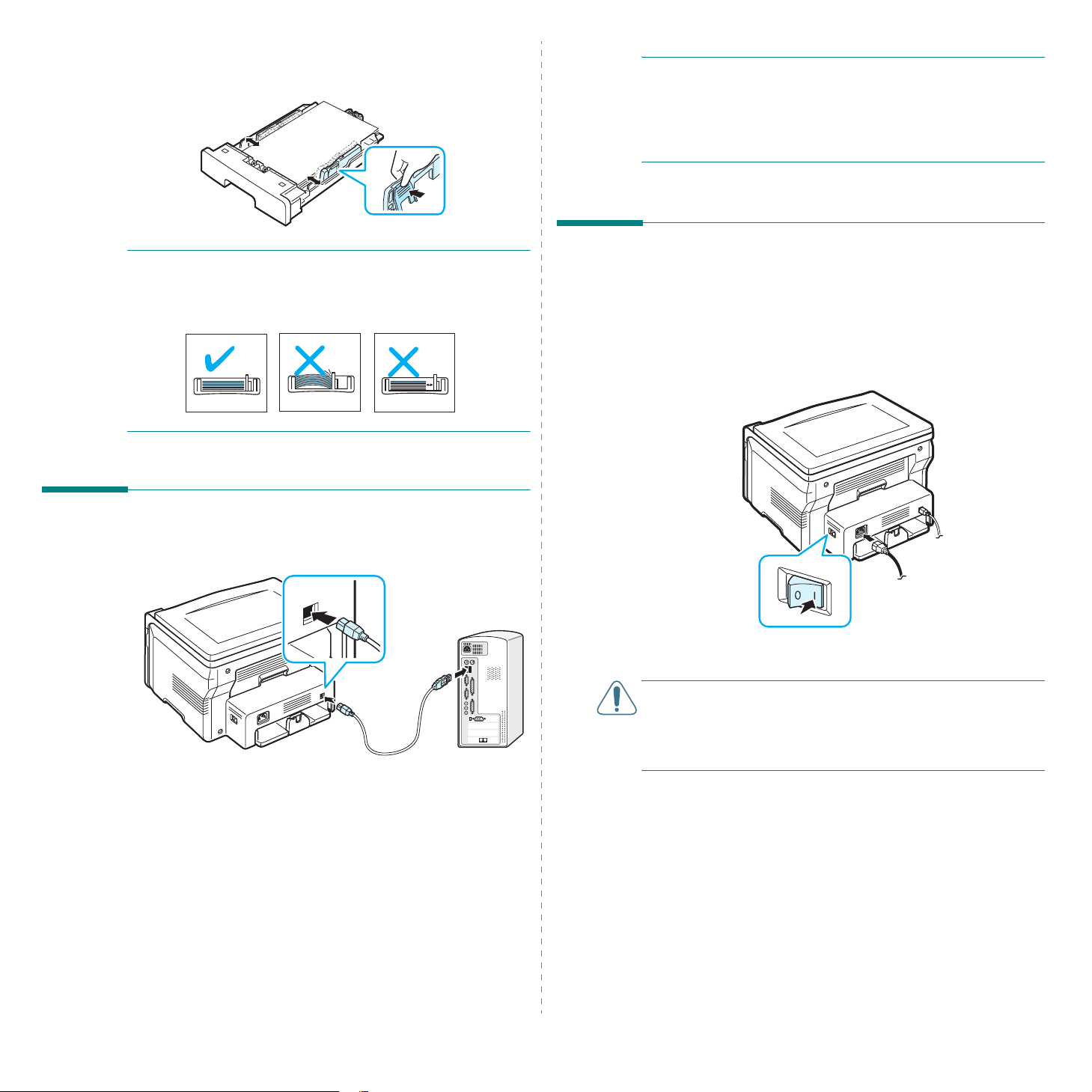
3 Tartu paperileveyden ohjaimeen kuvan mukaisesti ja liu'uta sitä
paperipinoa kohti, kunnes se osuu kevyesti paperipinon
reunaan.
HUOMAUTUKSIA:
• Älä työnnä paperileveyden ohjainta niin pitkälle, että paperi
taipuu.
• Jos et säädä paperileveyden ohjainta, saattaa ilmetä paperitukos.
HUOMAUTUS: Kun käytät USB-liitäntää, laitteessa on käytössä kaksi
USB-tilaa, nopea ja hidas. Nopea on oletusarvoinen tila. Joillakin
PC:iden käyttäjillä USB-toimintojen suorituskyky saattaa olla heikko,
kun käytössä on oletustila. Valitse siinä tapauksessa hidas tila, niin
pääset onnistuneeseen tulokseen. Tietoja USB-tilan vaihtamisesta
on sivulla 9.7.
Virran kytkeminen laitteeseen
1 Liitä laitteen mukana toimitetun virtajohdon pää laitteen
virtaliittimeen ja toinen pää oikein maadoitettuun
AC-pistorasiaan.
2 Kytke laitteeseen virta painamalla virtakytkintä. Näyttöön tulee
teksti warming up please wait, joka ilmaisee, että laitteessa on
nyt virta kytkettynä.
Liitäntöjen tekeminen
1 Kytke USB-kaapeli laitteesi USB-liittimeen.
Tietokoneen USB-porttiin
2 Liitä kaapelin toinen pää tietokoneen USB-porttiin.
Katso tarvittaessa lisätietoja tulostimen käyttöoppaasta.
Jos haluat näyttää tekstit toisella kielellä, katso sivua 2.6.
VAROITUS:
• Laitteen takakannen sisäpuolella oleva kiinnitysalue on hyvin
kuuma käytön aikana. Varo polttamasta sormiasi.
• Älä pura laitetta, kun virta on kytkettynä. Muutoin voit saada
sähköiskun.
2.5
Aloittaminen
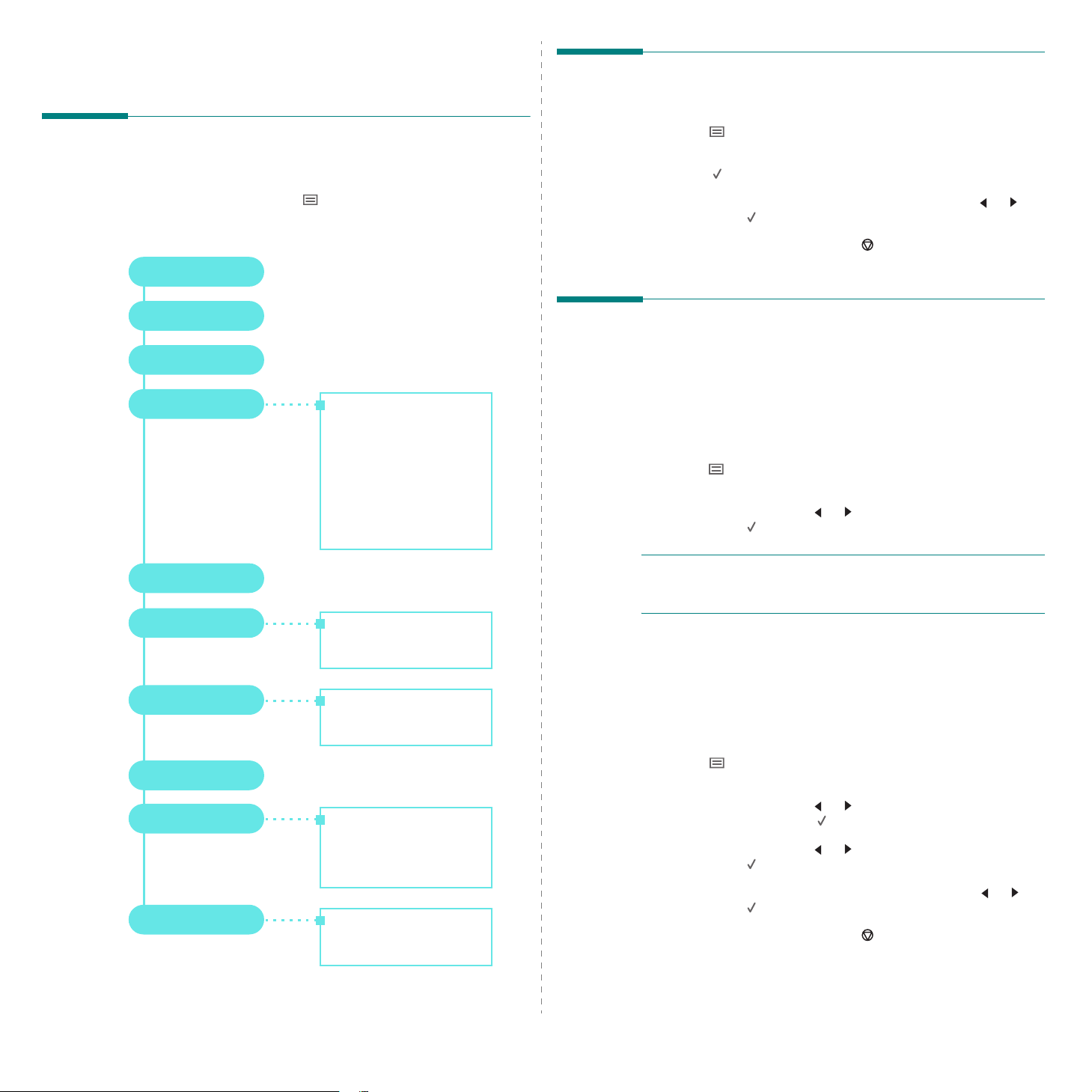
Laitejärjestelmän määrittäminen
Näytön kielen vaihtaminen
Voit vaihtaa ohjauspaneelin näytön kielen seuraavasti:
Ohjauspaneelivalikot
Ohjauspaneelin avulla käytetään erilaisia valikoita, joiden avulla
tehdään laitteen asetuksia tai käytetään sen toimintoja. Valikot
otetaan käyttöön painamalla -painiketta.
Katso seuraavaa kaaviota.
Reduce/Enlarge
Darkness
Original Type
Special Copy
Off
Clone
Auto Fit
ID Card Copy
2 UP
Poster
1 Paina -painiketta, kunnes Machine Setup tulee näkyviin
näytön ylimmälle riville.
2 Paina -painiketta, kun Language tulee näkyviin.
3 Valitse haluamasi kieli painamalla vierityspainiketta ( tai ) ja
paina sitten -painiketta.
4 Palaa valmiustilaan painamalla -painiketta.
Säästötilojen käyttäminen
Väriaineen säästötila
Väriaineen säästötilassa laite käyttää normaalia vähemmän
väriainetta kullakin sivulla. Tämän vaihtoehdon valitseminen
pidentää väriainekasetin käyttöikää verrattuna normaaliin tilaan.
Tulostuslaatu kuitenkin heikkenee.
1 Paina -painiketta, kunnes Toner Save tulee näkyviin näytön
ylimmälle riville.
2 Paina vierityspainiketta ( tai ), kunnes On tulee näkyviin, ja
paina sitten -painiketta.
Toner Save
Paper Setting
Copy Setup
Report
Machine Setup
Maintenance
Paper Size
Paper Type
Default-Change
Timeout
Language
Power Save
USB mode
Clean Drum
Clear Settings
HUOMAUTUS: PC-tietokoneesta tulostettaessa värinsäästötila
voidaan ottaa käyttöön tai poistaa käytöstä myös tulostimen
ominaisuuksista. Lisätietoja on Ohjelmisto-osassa.
Virransäästötila
Virransäästötilaa käyttämällä voit pienentää laitteesi virrankulutusta,
kun laite ei ole käytössä. Voit ottaa tämän tilan käyttöön valitsemalla
ajanjakson, jonka laite odottaa tulostustyön jälkeen, ennen kuin se
siirtyy virransäästötilaan.
1 Paina -painiketta, kunnes Machine Setup tulee näkyviin
näytön ylimmälle riville.
2 Paina vierityspainiketta ( tai ), kunnes Power Save tulee
näkyviin, ja paina sitten -painiketta.
3 Paina vierityspainiketta ( tai ), kunnes On tulee näkyviin, ja
paina sitten -painiketta.
4 Valitse haluamasi aika painamalla vierityspainiketta ( tai ) ja
paina sitten -painiketta.
5 Palaa valmiustilaan painamalla -painiketta.
2.6
Aloittaminen
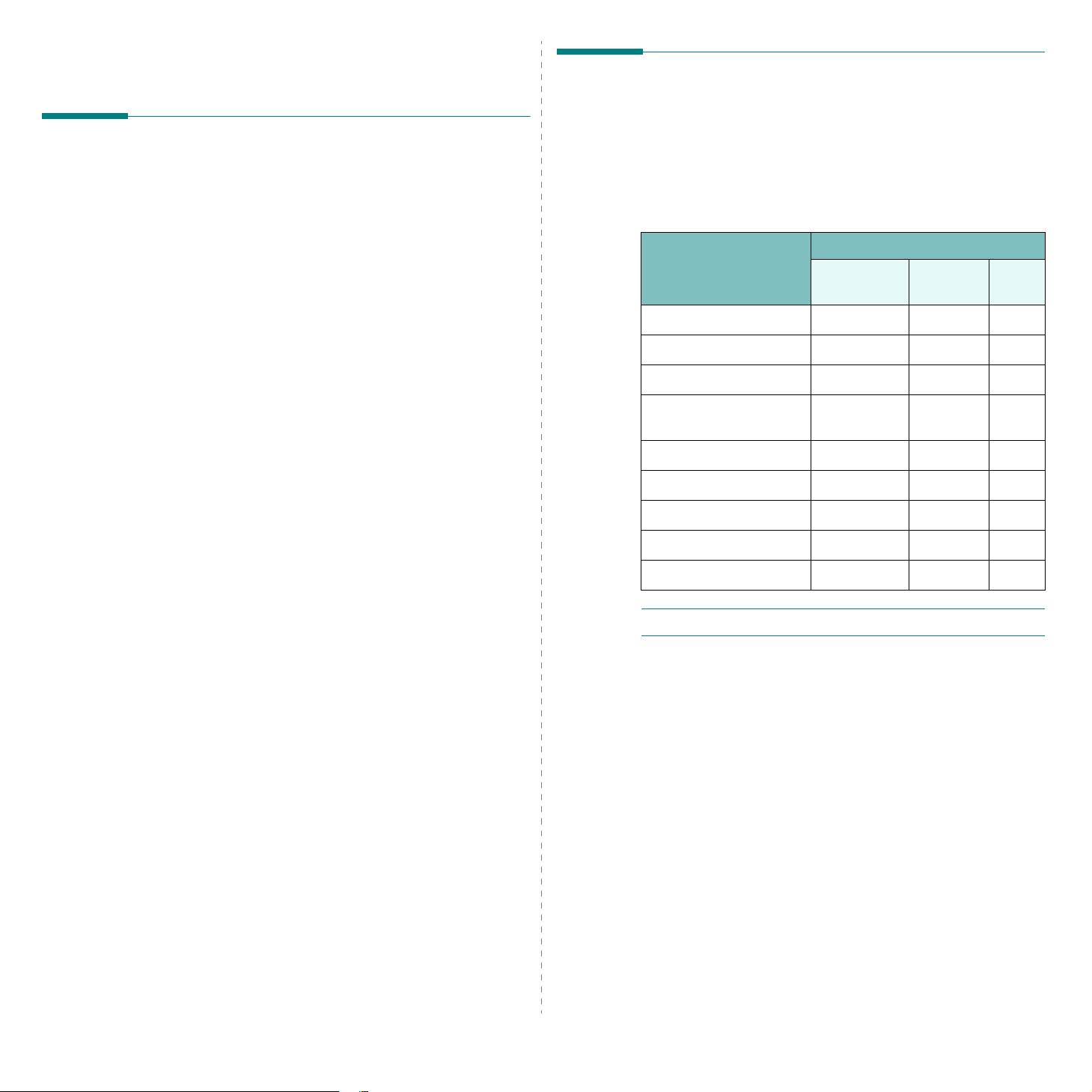
Tulostinohjelmisto
Laitteen mukana toimitettu tulostinohjelmisto
Tulostinohjelmisto on asennettava toimitetulta tulostinohjain-CD-levyltä
sen jälkeen, kun laite on paikoillaan ja liitetty tietokoneeseen. Lisätietoja
Ohjelmisto-osassa
on
Tulostinohjain-CD-levyllä on seuraavat ohjelmat:
Windows-ohjelmat
Tulostinohjaimen ominaisuudet
Tulostinohjaimesi tukee seuraavia vakiotoimintoja:
• paperilähteen valitseminen
• tulostusmateriaalin koko, suunta ja tyyppi
• kopioiden määrä
Seuraavassa taulukossa on yleiskatsaus tulostinohjaintesi tukemista
.
ominaisuuksista.
Ominaisuus
Win 98/Me/
2000/XP
Tulostinohjain
Macintosh Linux
Jotta voisit käyttää laitetta tulostimena ja skannerina Windowsissa,
sinun on asennettava MFP-ohjain. Voit asentaa yhden tai kaikki
seuraavista osista:
• Tulostinohjain – Tämän ohjaimen avulla voit hyödyntää
tulostimen ominaisuuksia täysin.
• Skanneriohjain – TWAIN- ja Windows Image Acquisition (WIA)
-ohjaimet ovat saatavissa asiakirjojen skannausta varten.
• ControlCentre – Tämän ohjelman avulla voit luoda
puhelinluettelon merkintöjä. Voit myös päivittää laitteen kiinteän
ohjelmiston.
Linux-ohjain
Laite tukee tulostamista ja skannaamista Linux-ympäristössä. Tietoja
MFP-ohjaimen asennuksesta Linuxissa on Ohjelmisto-osassa.
Macintosh-tulostinohjain
Laite tukee tulostamista ja skannaamista Macintosh-ympäristössä.
Tietoja tulostinohjaimen asennuksesta Macintoshissa on
Ohjelmisto-osassa.
Värinsäästö K E K
Tulostuslaatuasetus K K K
Julisteiden tulostus K E E
Useita sivuja arkille K K K
(2,4)
Sovita arkille -tulostus K E K
Skaalaustulostus K K K
Vesileima K E E
Peite K E E
TrueType-fonttiasetus K E E
HUOMAUTUS: Peite-ominaisuutta ei tueta Windows NT 4.0:ssa.
2.7
Aloittaminen

Järjestelmävaatimukset
Varmista ennen aloittamista, että järjestelmäsi täyttää asetetut
järjestelmävaatimukset.
Kohde Vaatimukset Suositeltu
Käyttöjärjestelmä Windows 98/Me/2000/XP
Suoritin Windows
98/Me/
2000
Windows XP
RAM-muisti Windows
98/Me/
2000
Windows XP
Vapaa levytila Windows
98/Me/
2000
Windows XP
Internet Explorer 5.0 tai uudempi
H
UOMAUTUS
joilla on järjestelmänvalvojan oikeudet.
:
Ohjelmiston voivat asentaa Windows 2000/XP-käyttäjät,
Pentium II,
vähintään
400 MHz
Pentium III,
vähintään
933 MHz
Vähintään
64 Mt
Vähintään
128 Mt
Vähintään
300 Mt
Vähintään 1 Gt 5 Gt
Pentium III,
933 MHz
Pentium IV,
1GHz
128 Mt
256 Mt
1 Gt
2.8
Aloittaminen
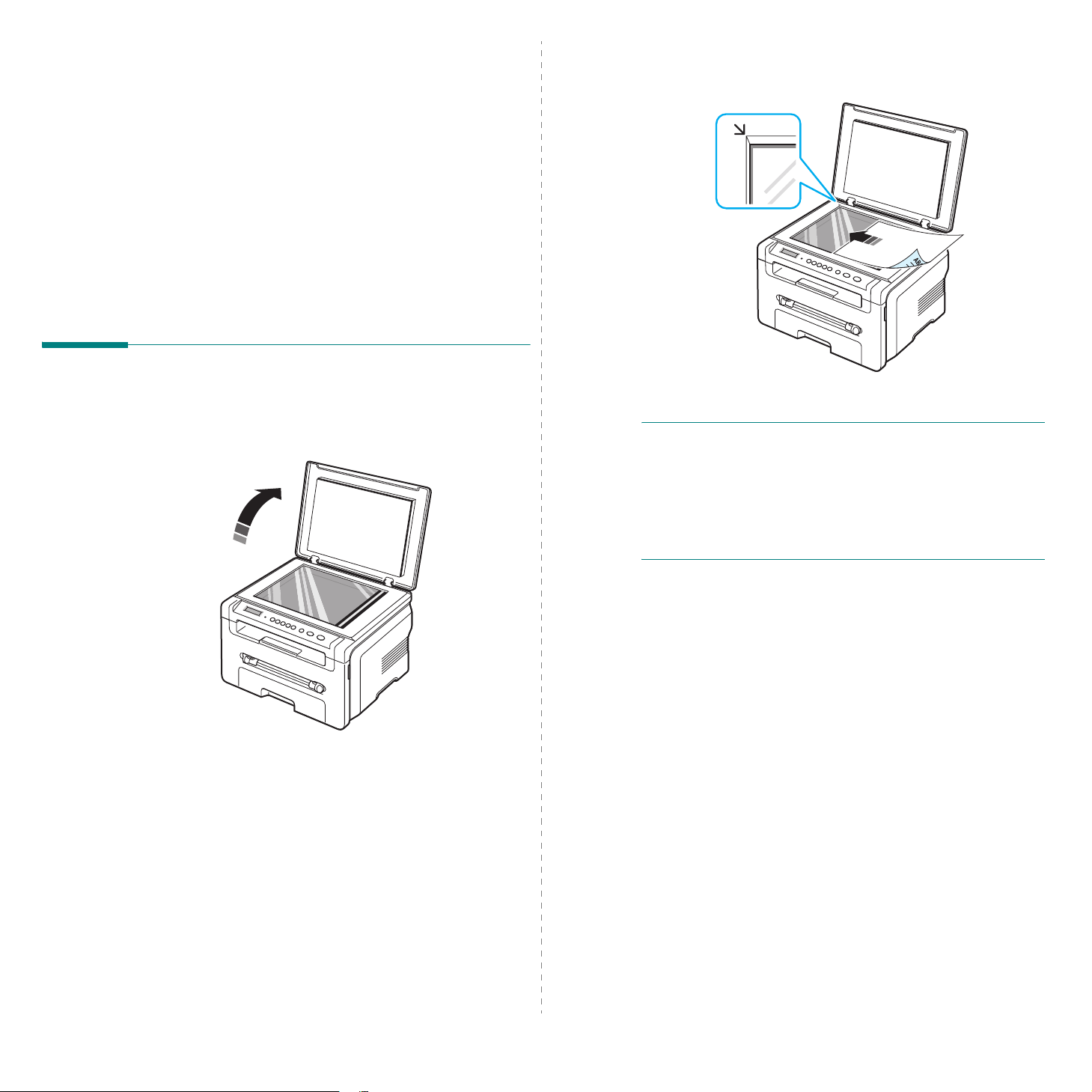
3 Alkuperäisten asiakirjojen ja
paperin lataaminen
Tässä luvussa kerrotaan, miten voit ladata asiakirjoja ja
tulostusmateriaalia laitteellesi.
Tämän luvun aiheita:
• Asiakirjan lataaminen
• Tulostusmateriaalien valinta
• Paperin lataaminen
• Paperikoon ja -lajin määrittäminen
• Tulostuslokeron valitseminen
Asiakirjan lataaminen
2 Aseta asiakirja kopioitava puoli alaspäin lasitasolle ja tasaa
sen reuna lasitason vasemmassa yläkulmassa olevaan
tasausmerkkiin.
Voit käyttää lasitasoa, kun lataat alkuperäisen asiakirjan
kopioitavaksi tai skannattavaksi.
1 Avaa asiakirjakansi nostamalla se ylös.
3 Sulje asiakirjakansi. Varo, että et liikuta asiakirjaa.
HUOMAUTUKSIA:
• Kannen jättäminen auki kopioinnin ajaksi saattaa vaikuttaa
kopiointilaatuun ja väriaineen kulutukseen.
• Jos lasitaso on pölyinen, tulosteessa saattaa näkyä mustia
pisteitä tai läiskiä. Pidä lasitaso puhtaana.
• Jos kopioit kirjan tai lehden sivua, nosta asiakirjakantta, kunnes
sen saranat osuvat pidäkkeeseen. Sulje sitten kansi. Jos kirja tai
lehti on yli 30 mm paksu, aloita kopioiminen kansi avoinna.
3.1
Alkuperäisten asiakirjojen ja paperin lataaminen
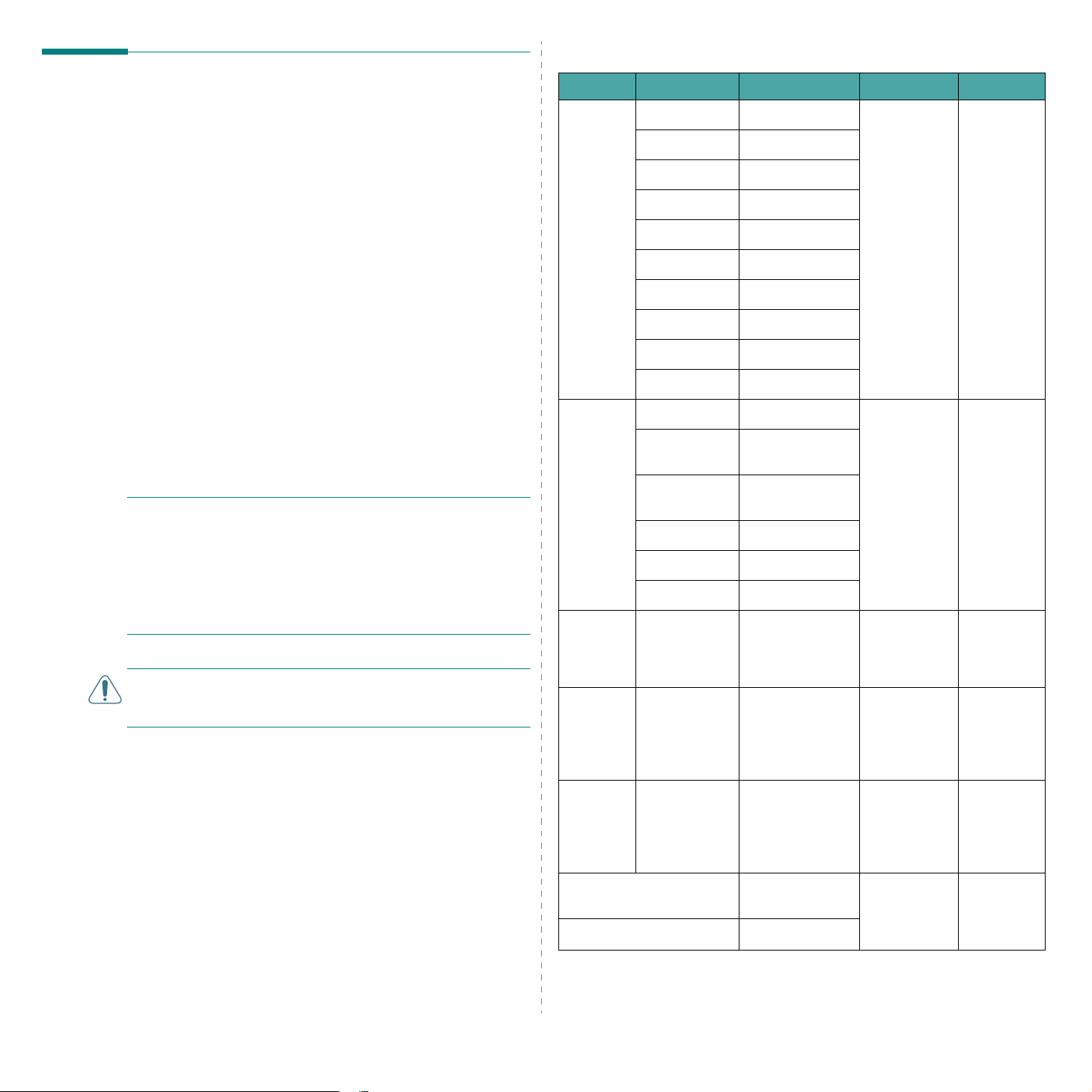
Tulostusmateriaalien valinta
Voit tulostaa useille tulostusmateriaaleille, kuten normaalille paperille,
kirjekuorille, tarroille ja kalvoille. Käytä aina tulostusmateriaaleja, jotka
vastaavat laitteesi suosituksia. Paperi, joka ei ole tämän käyttöohjeen
suositusten mukainen, voi aiheuttaa seuraavia ongelmia:
• tulostuslaatu on huono
• paperitukoksia ilmenee runsaasti
• laite kuluu ennenaikaisesti.
Tulostusmateriaalin paino, rakenne, rakeisuus ja kosteus vaikuttavat
merkittävästi laitteen toimintaan ja tulostuslaatuun. Kun valitset
tulostusmateriaaleja, pidä seuraavat seikat mielessä:
• Haluttu tulos: Valitsemasi paperin pitää soveltua tulostustyöhön.
• Koko: Voit käyttää mitä tahansa paperikokoa, joka sopii helposti
paperikasetin paperinohjaimiin.
• Paino: Laitteesi tukee seuraavia papereiden painoja:
- 60-90 g/m2 paperikasetissa
- 60-165 g/m
• Kirkkaus: Jotkin paperit ovat valkoisempia kuin muut, ja niille
tulostetut kuvat ovat terävämpiä ja elävämpiä.
• Pinnan tasaisuus: Pinnan tasaisuus vaikuttaa siihen, miten
terävältä tulostusjälki näyttää paperilla.
HUOMAUTUKSIA:
• Jotkin paperityypit saattavat täyttää kaikki tässä osassa mainitut
vaatimukset, mutta tulostuslaadussa voi silti ilmetä ongelmia.
Tämä voi johtua väärästä käsittelystä, väärästä lämpötilasta tai
vääristä kosteustasoista tai muista tekijöistä, joihin Xerox ei voi
vaikuttaa.
• Ennen kuin ostat suuria määriä paperia, varmista, että paperi
täyttää tässä käyttöoppaassa kuvatut vaatimukset.
VAROITUS: Jos käytetään paperia, joka ei täytä näitä vaatimuksia,
tuloksena voi olla ongelmia, jotka vaativat korjausta. Xerox-takuu tai
-huoltosopimukset eivät kata näitä korjauksia.
2
käsisyöttötasossa.
Tuetut paperityypit ja -koot
Tyypp i Koko Mitat Paino
Tavallinen
paperi
Kirjekuori Kirjekuori B5 176 x 250 mm 60-90 g/m
Kalvo Letter, A4 Katso tavallista
Tarrat Letter, Legal,
Kortit Letter, Legal,
Vähimmäiskoko
(mukautettu)
Enimmäiskoko (mukautettu) 215,9 x 356 mm
Letter 215,9 x 279 mm • 60-90 g/m2
paperi-
Legal 215,9 x 355,6 mm
Folio 216 x 330,2 mm
A4 210 x 297 mm
kasetissa
• 60-165 g/m
käsisyöttötasossa
Oficio 216 x 343 mm
JIS B5 182 x 257 mm
ISO B5 176 x 250 mm
Executive 184,2 x 266,7 mm
A5 148,5 x 210 mm
A6 105 x 148,5 mm
Kirjekuori
98,4 x 190,5 mm
Monarch
Kirjekuori
105 x 241 mm
COM-10
Kirjekuori DL 110 x 220 mm
Kirjekuori C5 162 x 229 mm
Kirjekuori C6 114 x 162 mm
138-148 g/m
paperia
käsittelevästä
osasta
Folio, A4,
JIS B5, ISO B5,
Executive, A5,
Katso tavallista
paperia
käsittelevästä
osasta
120-150 g/m
A6
Folio, A4,
JIS B5, ISO B5,
Executive, A5,
Katso tavallista
paperia
käsittelevästä
osasta
60-165 g/m
A6
76 x 127 mm 60-165 g/m
a
2
2
2
2
2
2
Kapasiteetti
• 250 arkkia
75 g/m
paperia
paperikasetissa
• 1 arkki
käsisyöttötasossa
1 arkki
käsisyöttötasossa
1 arkki
käsisyöttötasossa
1 arkki
käsisyöttötasossa
1 arkki
käsisyöttötasossa
1 arkki
paperia
käsisyöttötasossa
b
2
:n
a Jos paperin paino on yli 90 g/m2, lataa yksi paperiarkki käsisyöttötasoon.
b Kapasiteetti saattaa vaihdella materiaalin painon ja paksuuden sekä ympäristön
olosuhteiden mukaan.
3.2
Alkuperäisten asiakirjojen ja paperin lataaminen
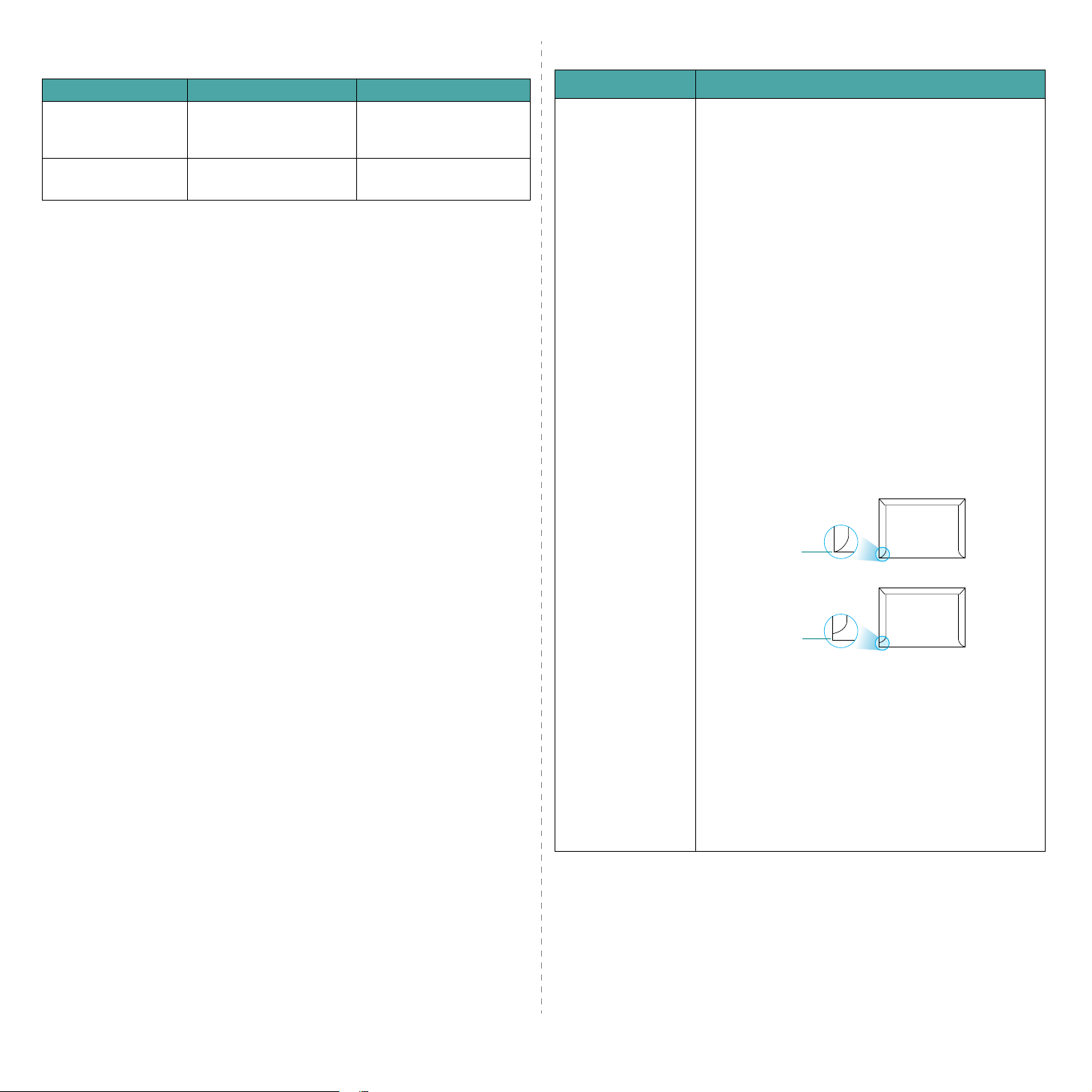
Kunkin tilan tukema paperikoko
Ohjeita erikoismateriaaleista
Tila Koko Lähde
Kopiointitila Letter, A4, Legal, Folio,
Executive, ISO B5,
JIS B5, A5, A6
Yksipuolinen tulostus Kaikki laitteen tukemat
koot
Ohjeita tulostusmateriaalien valinnasta ja
säilytyksestä
Kun valitset tai lataat paperia, kirjekuoria tai muita
tulostusmateriaaleja, pidä seuraavat ohjeet mielessä:
• Käytä aina paperia ja muita materiaaleja, jotka ovat sivulla 3.2
olevien teknisten tietojen mukaisia.
• Tulostuksen yrittäminen kostealle, käpertyneelle, rypistyneelle tai
repeytyneelle paperille saattaa aiheuttaa paperitukoksia ja johtaa
huonoon tulostuslaatuun.
• Paras tulostuslaatu saavutetaan käyttämällä erityisesti
lasertulostimille tarkoitettua laadukasta kopiopaperia.
• Vältä seuraavien paperityyppien käyttöä:
- Paperia, jossa on kohokirjaimia tai rei'itys tai jonka pinta on liian
sileä tai epätasainen.
- Pyyhittävää päällystettyä paperia.
- Monisivuista paperia.
- Synteettistä paperia ja lämpöön reagoivaa paperia.
- Hiiletöntä paperia ja kuultopaperia.
• Tällaisten paperityyppien käyttäminen voi aiheuttaa
paperitukoksia ja kemiallisia hajuhaittoja sekä vaurioittaa laitetta.
• Säilytä paperi sen kääreessä, kunnes olet valmis käyttämään sitä.
Aseta laatikot kuljetusalustoille tai hyllyille, älä lattialle. Älä aseta
paperien päälle raskaita esineitä, olivatpa paperit pakkauksissa tai
eivät. Älä altista paperia kosteudelle tai muille tekijöille, jotka
saattavat saada paperin rypistymään tai käyristymään.
• Säilytä käyttämättömät materiaalit 15 °C-30 °C:n lämpötilassa.
Suhteellisen ilmankosteuden tulisi olla 10-70%.
• Säilytä käyttämätön paperi kosteudenkestävässä kääreessä,
kuten muovisessa säiliössä tai pussissa, jotta pöly tai kosteus
eivät pääse vahingoittamaan paperia.
• Lataa erikoismateriaali arkki kerrallaan käsisyöttötasoon, jotta
paperitukoksia ei syntyisi.
• Poista kalvot ja tarra-arkit tulostuksen jälkeen, jotta ne eivät
tarttuisi kiinni toisiinsa.
• paperikasetti
• käsisyöttötaso
• paperikasetti
• käsisyöttötaso
Paperityyppi Ohjeita
Kirjekuoret • Kirjekuorten tulostuksen onnistuminen riippuu
kirjekuorten laadusta. Kirjekuoria valittaessa tulee
kiinnittää huomiota seuraaviin tekijöihin:
- Paino: Kirjekuoripaperi ei saa painaa yli 90 g/m
muutoin voi syntyä tukoksia.
- Rakenne: Ennen tulostusta kirjekuorten tulisi olla
vaakatasossa niin, että käpristymistä on alle 6 mm,
eivätkä kirjekuoret saa sisältää ilmaa.
- Tilanne: Kirjekuoret eivät saa olla rypistyneitä,
taittuneita tai muuten vahingoittuneita.
- Lämpötila: Käytä kirjekuoria, jotka ovat
yhteensopivia laitteen käyttölämpötilan ja -paineen
kanssa.
• Käytä vain laadukkaita kirjekuoria, joiden reunat ja
taitteet ovat terävät.
• Älä käytä kirjekuoria, joissa on postimerkki.
• Älä käytä kirjekuoria, joissa on pidikkeitä, sulkimia,
ikkunoita, päällystettyjä osia, tarroja tai muuta
synteettistä materiaalia.
• Älä käytä vahingoittuneita tai heikkolaatuisia
kirjekuoria.
• Varmista, että kirjekuoren päissä oleva sauma ulottuu
kirjekuoren kulmiin asti.
Hyväksyttävä
Ei hyväksyttävä
• Jos kirjekuoressa on irti repäistävällä nauhalla
suojattu liimapinta tai useampi kuin yksi läppä,
kirjekuoren liiman on kestettävä laitteen
kiinnityslämpöä (208 °C) 0,1 sekunnin ajan.
Lisäulokkeet ja -nauhat saattavat aiheuttaa
rypistymistä, taitteita tai paperitukoksia, ja ne
saattavat jopa vahingoittaa kiinnitysyksikköä.
• Saat parhaan tulostuslaadun sijoittamalla reunukset
vähintään 15 mm:n päähän kirjekuoren reunoista.
• Vältä tulostusta alueelle, jossa kirjekuoren saumat
kohtaavat.
2
,
3.3
Alkuperäisten asiakirjojen ja paperin lataaminen
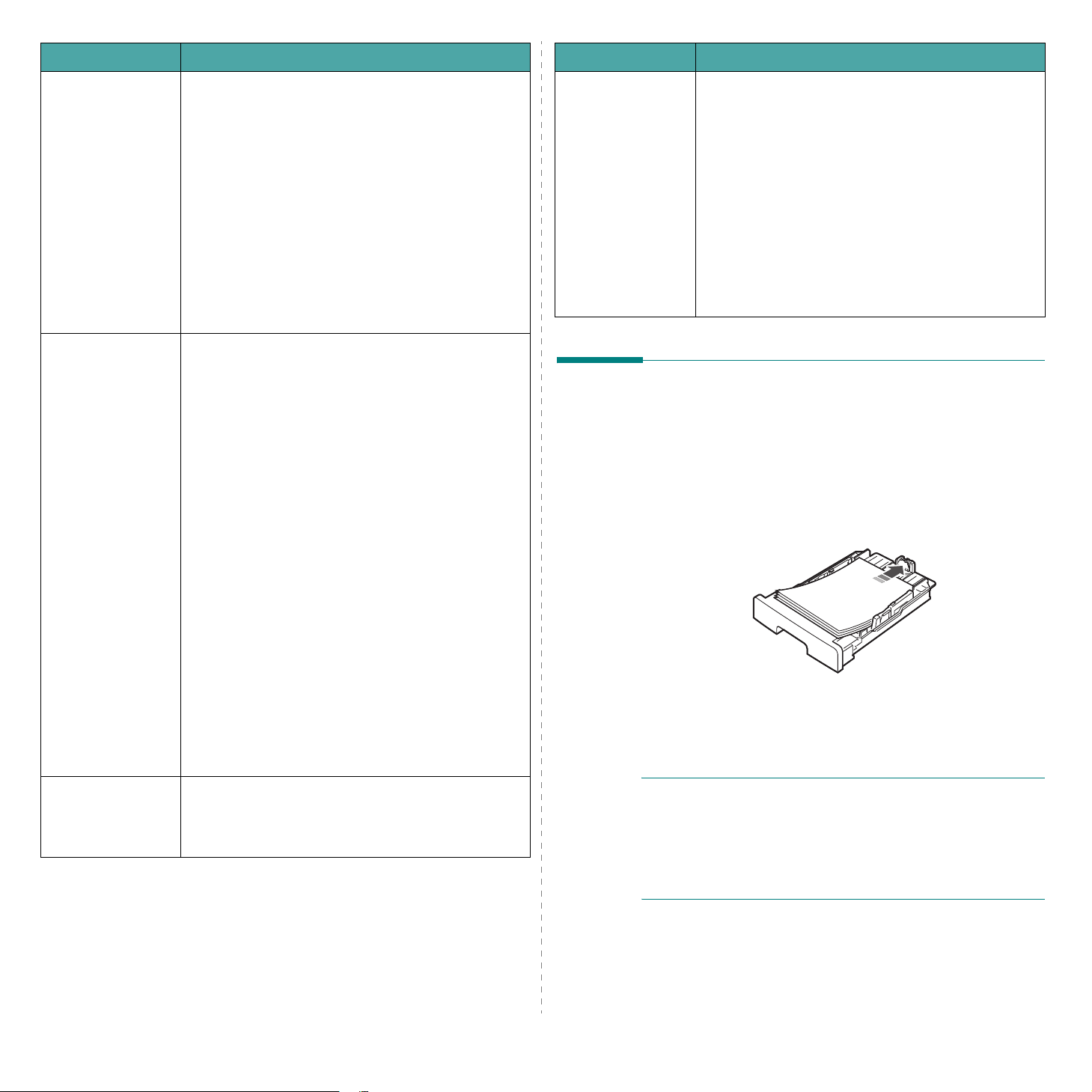
Paperityyppi Ohjeita
Paperityyppi Ohjeita
Kalvot • Käytä vain lasertulostimille suositeltuja kalvoja, jotta
laite ei vahingoittuisi.
• Tässä laitteessa käytettävien kalvojen on kestettävä
laitteen kiinnityslämpö (208 °C).
• Aseta kalvot tasaiselle alustalle, kun olet ottanut ne
laitteesta.
• Älä jätä kalvoja paperikasettiin pitkiksi ajoiksi. Niihin
kertyvä pöly ja lika saattavat aiheuttaa epätasaisen
tulostusjäljen.
• Käsittele kalvoja varoen, jotta niihin ei jää
sormenjälkiä.
• Älä jätä tulostettuja kalvoja pitkäksi aikaa
auringonvaloon, sillä ne saattavat haalistua.
• Varmista, etteivät kalvot ole rypyssä tai käpristyneitä
eivätkä niiden reunat ole repeytyneet.
Tarrat • Käytä vain lasertulostimille suositeltuja tarroja, jotta
laite ei vahingoittuisi.
• Kun valitset tarroja, ota huomioon seuraavat seikat:
- Liimat: Liimamateriaalin on kestettävä laitteen
kiinnityslämpö (208 °C).
- Rakenne: Käytä vain tarra-arkkeja, joissa ei ole
näkyvillä paljasta taustapaperia tarrojen lomassa.
Tarrat voivat kuoriutua arkeilta, joissa tarrojen
välissä on tilaa. Tämä saattaa aiheuttaa vakavia
paperitukoksia.
- Käpristyminen: Ennen tulostusta tarrojen on oltava
vaakatasossa niin, että käpristymistä ei ole mihinkään
suuntaan yli 13 mm.
- Tilanne: Älä käytä tarroja, joissa on ryppyjä, kuplia
tai muita irtoamisen merkkejä.
• Varmista, että tarrojen välissä ei ole paljasta
liimamateriaalia. Paljaat alueet voivat saada tarrojen
pinnan irtoamaan tulostuksen aikana, mikä voi
aiheuttaa paperitukoksia. Paljas liimamateriaali
saattaa myös vahingoittaa laitteen osia.
• Älä syötä tarra-arkkia tulostimen läpi useammin kuin
kerran. Liimamateriaalin tausta-arkki kestää vain
yhden syöttökerran.
• Älä käytä tarroja, jotka ovat irtoamaisillaan taustaarkista tai jotka ovat käpristyneet, kuprulla tai
vahingoittuneet jollakin tavalla.
Esipainettu paperi • Kirjelomakkeet on tulostettava lämpöä sietävällä
musteella, joka ei sula, höyrysty eikä aiheuta
vaarallisia päästöjä joutuessaan alttiiksi laitteen
kiinnityslämmölle (208 °C) 0,1 sekunnin ajaksi.
• Kirjelomakkeiden musteen on oltava syttymätöntä, ja
se ei saa vahingoittaa tulostimen rullia.
• Lomakkeet ja kirjelomakkeet on suljettava varastoinnin
ajaksi kosteuden kestävään pakkaukseen muutosten
estämiseksi.
• Ennen kuin lisäät esipainettua materiaalia, kuten
lomakkeita ja kirjelomakkeita, varmista, että paperin
muste on kuivaa. Märkä muste saattaa lähteä
esipainetusta paperista kiinnitysyksikössä, jolloin
tulostuslaatu heikkenee.
Paperin lataaminen
Paperikasettiin
Lataa paperikasettiin sellaista tulostusmateriaalia, jota käytät useimpiin
tulostustöihisi. Paperikasettiin mahtuu enintään 250 arkkia 75 g/m
painoista tavallista paperia.
Kun lataat paperia, vedä paperikasetti auki ja lataa paperi
tulostuspuoli alaspäin.
Voit lisätä kirjelomakepaperia niin, että lomakepuoli on alaspäin.
Kirjelomakkeen logolla varustettu yläreuna tulee asettaa paperikasetin
etuosaan.
Tarkempia tietoja paperin lataamisesta kasettiin on sivulla 2.3.
2
:n
Kortit tai mukautetut
materiaalikoot
• Älä tulosta tulostusmateriaalille, jonka leveys on alle
76 mm tai pituus alle 127 mm.
• Määritä sovelluksessa reunukseksi vähintään 6,4 mm
materiaalin reunoista.
Alkuperäisten asiakirjojen ja paperin lataaminen
HUOMAUTUKSIA:
• Jos paperinsyötössä ilmenee ongelmia, aseta käsisyöttötasoon
yksi arkki kerrallaan.
• Tulostimeen voidaan lisätä esipainettuja arkkeja. Painetun
puolen tulee olla ylöspäin ja suoran reunan etureunassa. Jos
paperinsyötössä on ongelmia, käännä paperi ympäri. Huomaa,
että tulostusjälki ei välttämättä ole laadukas.
3.4
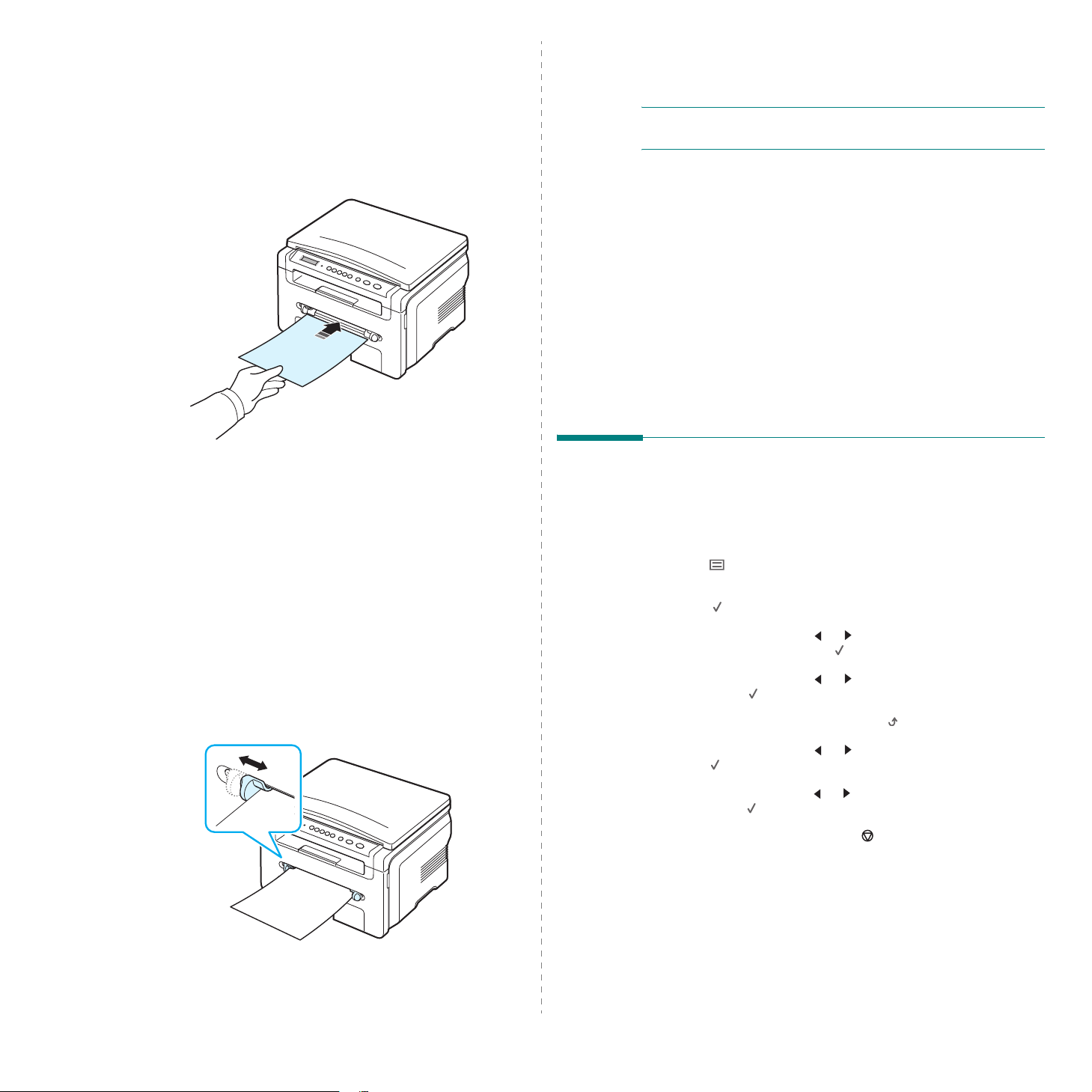
Käsisyöttötaso
Käytä käsisyöttötasoa tulostaessasi kalvoille, tarroille, kirjekuoriin tai
postikorteille sekä tulostaessasi pikaisesti paperikoolle, jota ei ole
ladattuna laitteen paperikasettiin.
Tulostusmateriaalin lataaminen käsisyöttötasoon:
1 Lataa arkki tulostusmateriaalia tulostuspuoli ylöspäin
käsisyöttötason keskelle.
3 Kun olet ladannut paperin, määritä paperin tyyppi ja koko
käsityöttötasoa varten. Sivulla 3.5 on tietoja kopioinnista ja
Ohjelmisto-osassa on tietoja tietokonetulostuksesta.
HUOMAUTUS: Tulostinohjaimessa tehdyt asetukset ovat ensisijaisia
ohjauspaneelissa tehtyihin asetuksiin nähden.
4 Avaa takakansi, jos haluat käyttää sitä.
Vinkkejä käsisyöttötason käyttöön
• Tulostusmateriaalit tulee ladata tulostuspuoli ylöspäin ja yläreuna
edellä. Materiaali pitää myös asettaa keskelle käsisyöttötasoa.
• Lataa aina vain teknisissä tiedoissa sivulla 3.2 määriteltyjä
tulostusmateriaaleja. Näin vältät paperitukokset ja
tulostuslaatuongelmat.
• Kun tulostat 76 x 127 mm:n materiaalille käsisyöttötasossa, avaa
takakansi, jotta voit käyttää sitä.
• Muista avata takakansi, kun tulostat kalvoja. Jos et avaa sitä,
kalvot saattavat repeytyä tullessaan ulos laitteesta.
Noudata seuraavia lisäysohjeita käyttämäsi paperityypin
mukaan:
• Kirjekuoret: lataa kirjekuori läppäpuoli alaspäin ja postimerkin
paikka vasemmassa yläkulmassa.
• Kalvot: lataa kalvo tulostuspuoli ylöspäin, repäistävällä
nauhalla suojattu liimapinta edellä.
• Tarrat: lataa tarra tulostuspuoli ylöspäin, lyhyt yläreuna edellä.
• Esipainettu paperi: lataa arkki painettu puoli ylöspäin,
yläreuna edellä.
• Kortti: lataa kortti tulostuspuoli ylöspäin ja lyhyt reuna edellä.
• Esipainettu paperi: lataa arkki tulostuspuoli alaspäin ja suora
reuna edellä.
2 Säädä käsisyöttötason ohjaimet tulostusmateriaalin leveyden
mukaan taivuttamatta materiaalia.
Paperikoon ja -lajin määrittäminen
Kun olet ladannut paperin paperikasettiin, määritä paperilajin ja -koon
asetukset ohjauspaneelin painikkeilla. Nämä asetukset ovat käytössä
kopiointitilassa. Tietokonetulostuksessa sinun on määritettävä
paperikoko ja -tyyppi käyttämässäsi tietokoneohjelmassa.
1 Paina -painiketta, kunnes Paper Setting tulee näkyviin
näytön ylimmälle riville.
2 Paina -painiketta, kun Paper Size tulee näkyviin.
3 Paina vierityspainiketta ( tai ), kun haluat valita käytettävän
paperitason ja paina sitten -painiketta.
4 Paina vierityspainiketta ( tai ) ja etsi käyttämäsi paperikoko.
Paina sitten -painiketta.
5 Palaa ylemmälle tasolle painamalla -painiketta.
6 Paina vierityspainiketta ( tai ) ja valitse Paper Type ja paina
sitten -painiketta.
7 Paina vierityspainiketta ( tai ), etsi käyttämäsi paperityyppi ja
paina sitten -painiketta.
8 Palaa valmiustilaan painamalla -painiketta.
3.5
Alkuperäisten asiakirjojen ja paperin lataaminen
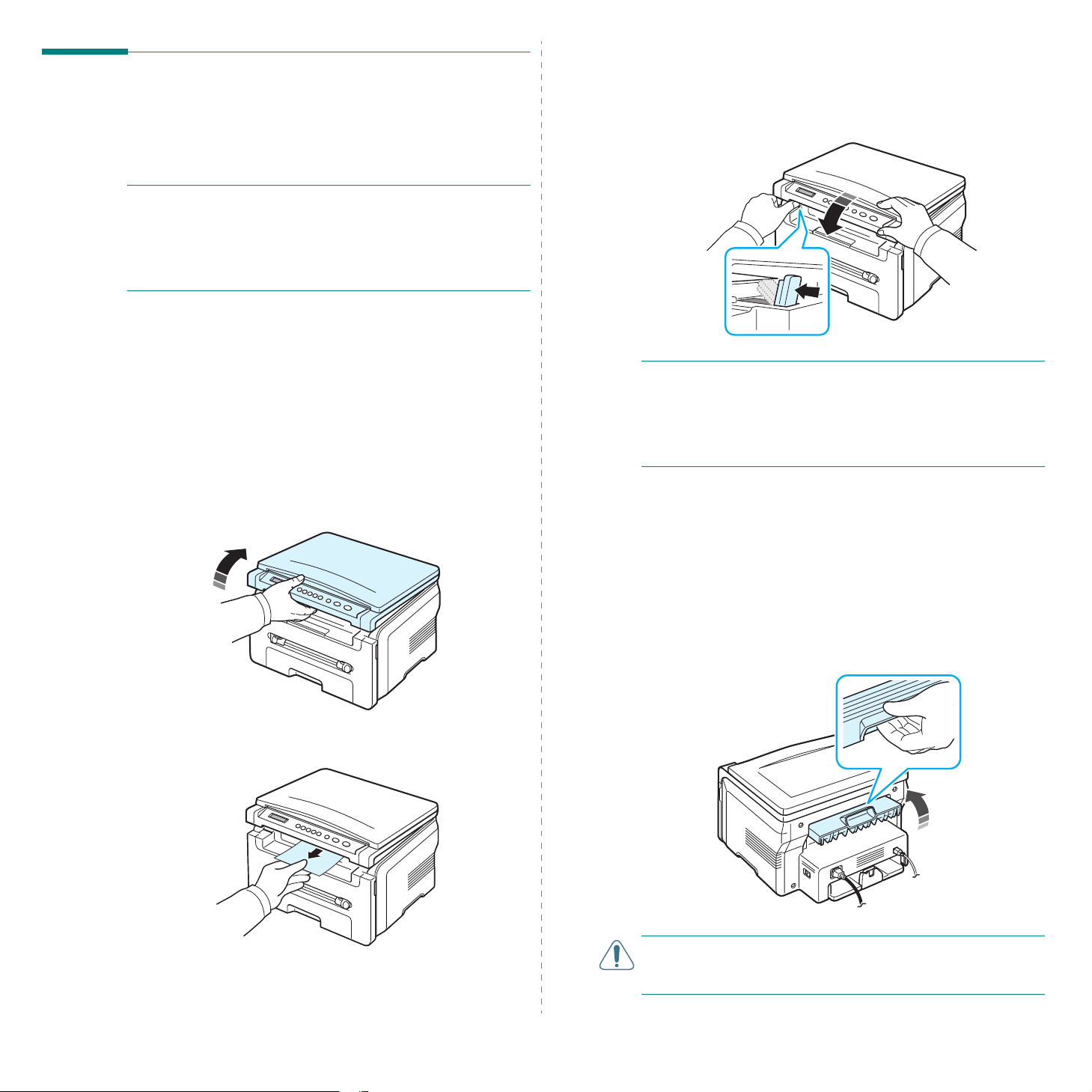
Tulostuslokeron valitseminen
Laitteessa on kaksi tulostuslokeroa: takakansi (tulostuspuoli
ylöspäin) ja tulostuslokero (tulostuspuoli alaspäin).
Jos haluat käyttää tulostuslokeroa, varmista, että takakansi on
suljettu. Avaa takakansi, kun haluat käyttää sitä.
HUOMAUTUKSIA:
• Jos tulostuslokeroon tulevan paperin kanssa ilmenee ongelmia,
esimerkiksi liiallista käpristymistä, kokeile tulostamista
takakannelle.
• Jotta välttyisit paperitukoksilta, älä avaa tai sulje takaosan kantta,
kun laite tulostaa.
3 Sulje skannausyksikkö. Sulje kansi työntämällä kielekettä
vasemmalle ja pitämällä se alhaalla. Laske kansi sitten
varovasti, kunnes kansi pitää kielekkeen alhaalla. Sen jälkeen
voit siirtää kättäsi ja laskea kannen kokonaan alas.
Varo, etteivät sormesi jää väliin.
Tulostaminen tulostuslokeroon
Paperit tulostuvat tulostuslokeroon tulostusjärjestyksessä
tulostuspuoli alaspäin. Tätä lokeroa suositellaan useimpiin
tulostustöihin.
Käytä skannausyksikköä, jos käytät paperia, joka ei ole riittävän
pitkää yltääkseen tulostuslokeroon.
Skannausyksikön käyttö:
1 Nosta skannausyksikköä. Esiin nousee automaattisesti kieleke,
joka tukee kantta.
2 Ota paperi ulos käsin.
(tulostuspuoli alaspäin)
HUOMAUTUKSIA:
• Jos tulostat useita sivuja peräkkäin, tulostuslokeron pinta saattaa
kuumentua. Älä kosketa pintaa, äläkä varsinkaan päästä lapsia
koskemaan siihen.
• Tulostuslokeroon mahtuu enintään 50 arkkia paperia. Poista
paperit välttääksesi lokeron ylikuormitusta.
Tulostaminen takakannelle (tulostuspuoli ylöspäin)
Tulostettaessa takakannelle paperit tulevat laitteesta tulostuspuoli
ylöspäin.
Tulostaminen käsisyöttötasolta takakannelle tuottaa suoran
paperiradan. Takakannen käyttäminen voi parantaa tulostuslaatua
erikoismateriaaleille tulostettaessa.
Kun haluat käyttää takakantta, avaa takakansi vetämällä sitä
ylöspäin.
VAROITUS: Laitteen takakannen sisällä oleva kiinnitysalue
kuumenee huomattavasti käytön aikana. Ole varovainen
käsitellessäsi tätä aluetta.
3.6
Alkuperäisten asiakirjojen ja paperin lataaminen
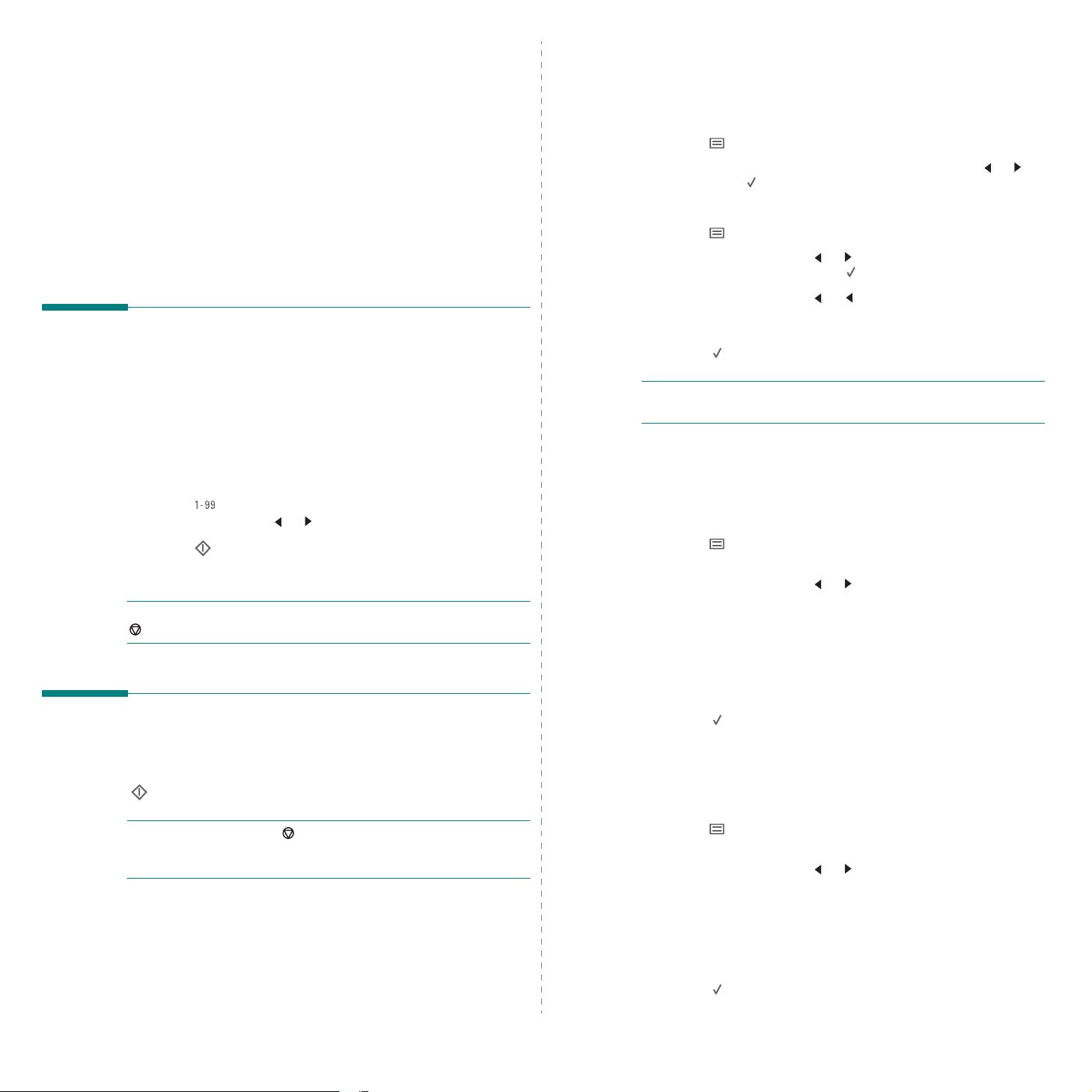
4 Kopioiminen
Tämä luku sisältää asiakirjojen kopioimisen vaiheittaiset ohjeet.
Tämän luvun aiheita:
• Kopioiminen
• Kunkin kopion asetusten muuttaminen
• Kopioinnin erikoistoimintojen käyttö
• Oletusasetusten muuttaminen
• Aikakatkaisuasetuksen määrittäminen
Kopioiminen
1 Aseta asiakirja lasitasolle.
Pienennetty/suurennettu kopio
Voit pienentää tai suurentaa kopioitavaa kuvaa 50%-200%, kun
kopioit asiakirjoja lasitasolta.
Voit valita valmiin kopiokokoasetuksen seuraavasti:
1 Paina -painiketta, kun Reduce/Enlarge tulee näkyviin.
2 Valitse haluamasi koko painamalla vierityspainiketta ( tai ) ja
paina sitten -painiketta.
Voit säätää kopiokokoa itse seuraavasti:
1 Paina -painiketta, kun Reduce/Enlarge tulee näkyviin.
2 Paina vierityspainiketta ( tai ), kunnes Custom: 50-200%
tulee näkyviin ja paina sitten -painiketta.
3 Paina vierityspainiketta ( tai ) ja syötä haluamasi kopiokoko.
Kun pidät painiketta painettuna, voit vierittää haluamasi luvun
kohdalle nopeasti.
4 Paina -painiketta ja tallenna valinta.
2 Mukauta kopiointiasetukset, kuten kopiokoko, tummuus ja
alkuperäinen, tyyppi käyttämällä ohjauspaneelin painikkeita.
Katso sivua 4.1.
Voit tarvittaessa käyttää kopioinnin erikoistoimintoja, kuten
julistekopiointia ja usean sivun kopiointia samalle arkille. Katso
sivua 4.3.
3 Paina -painiketta ja syötä kopioiden määrä
vierityspainikkeella ( tai ), jos tarpeen.
4 Paina -painiketta ja aloita kopiointi.
Kopioinnin edistyminen näkyy näytössä.
HUOMAUTUS: Voit peruuttaa kopiointityön kopioinnin aikana. Paina
-painiketta, niin kopiointi pysähtyy.
Kunkin kopion asetusten muuttaminen
Ohjauspaneelin painikkeiden avulla voit määrittää kaikki kopioinnin
perusasetukset: tummuuden, asiakirjatyypin ja kopiokoon. Määritä
seuraavat asetukset nykyiselle työlle, ennen kuin painat
-painiketta ja aloitat kopioinnin.
HUOMAUTUS: Jos painat -painiketta määrittäessäsi
kopiointiasetuksia, kaikki nykyistä kopiointityötä varten tehdyt
asetukset peruuntuvat ja palautuvat oletusasetuksiin.
HUOMAUTUS: Kun pienennät kopioitavaa kuvaa, kopion
alareunassa saattaa näkyä mustia viivoja.
Tummuus
Jos alkuperäisessä asiakirjassa on hyvin haaleita tai hyvin tummia
kohtia, voit kontrastia säätämällä tehdä kopiosta
helppolukuisemman.
1 Paina -painiketta, kunnes Darkness tulee näkyviin näytön
ylimmälle riville.
2 Paina vierityspainiketta ( tai ) valitse haluamasi
konstrastivaihtoehto.
• Light: Soveltuu hyvin tummalle painetulle tekstille.
• Normal: Soveltuu tavallisella vahvuudella painettuun tai
käsin kirjoitettuun tekstiin.
• Dark: Soveltuu hyvin vaaleaan painettuun tekstiin tai
vaaleaan kynänjälkeen.
3 Paina -painiketta ja tallenna valinta.
Alkuperäisen tyyppi
Alkuperäisen tyyppi -asetuksella voit parantaa kopiointilaatua
valitsemalla kopioitavan asiakirjan tyypin.
1 Paina -painiketta, kunnes Original Type tulee näkyviin
näytön ylimmälle riville.
2 Paina vierityspainiketta ( tai ) ja valitse haluamasi kuvatila.
• Text: Käytä kopioitaessa asiakirjoja, jotka sisältävät
enimmäkseen tekstiä.
• Text/Photo: Käytä kopioidessasi asiakirjoja, jotka sisältävät
tekstiä ja kuvia.
• Photo: Käytä kopioitaessa valokuvia.
3 Paina -painiketta ja tallenna valinta.
4.1
Kopioiminen
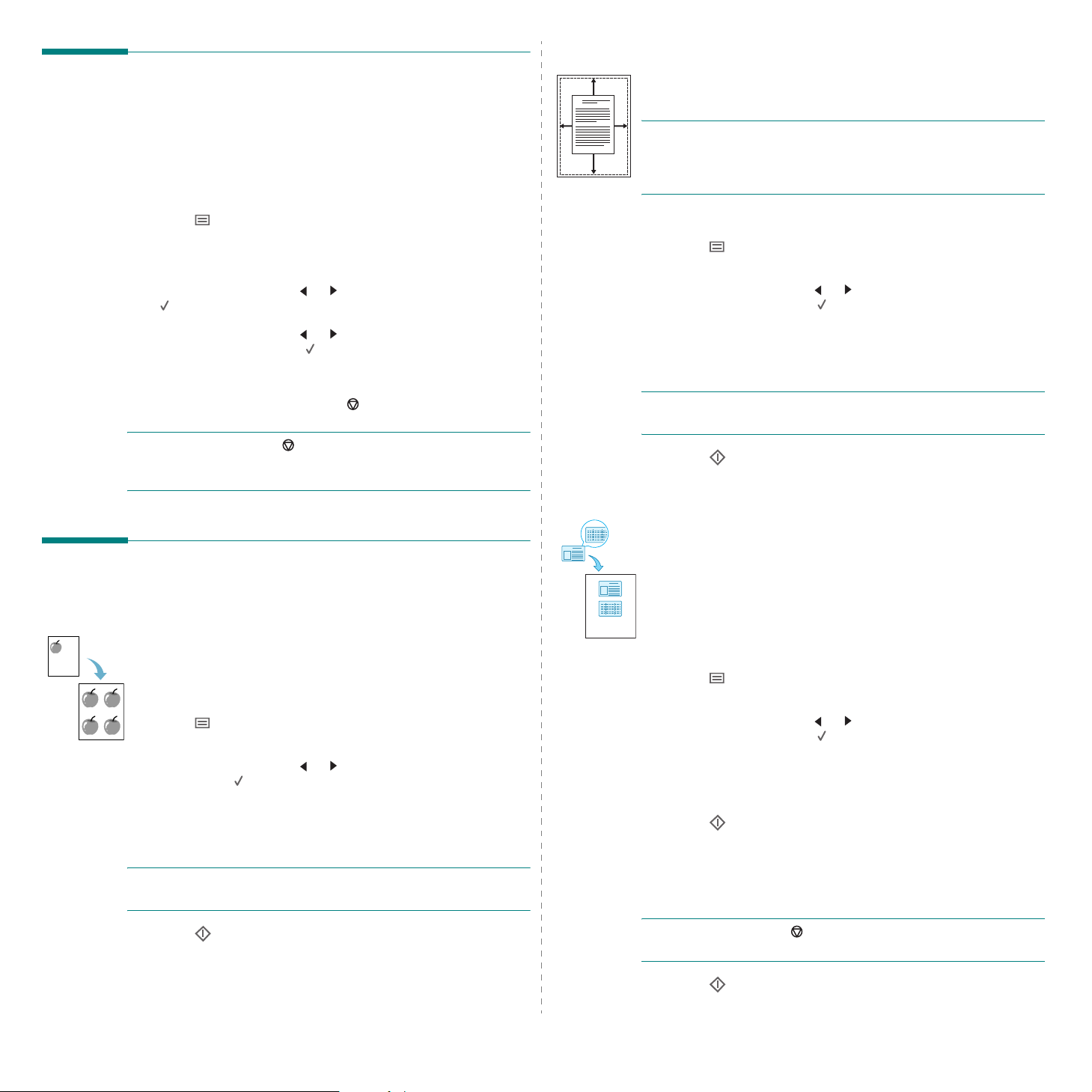
Oletusasetusten muuttaminen
Kopiointiasetukset, kuten tummuuden ja alkuperäisen asiakirjan
tyypin asetukset sekä kopioiden koko ja määrä, voidaan määrittää
käyttämällä useimmiten käytettyjä tiloja. Kun kopioit asiakirjan,
oletusasetukset ovat käytössä, kunnes muutat niitä ohjauspaneelin
valikoiden avulla.
Voit luoda omat oletusasetukset seuraavasti:
Automaattinen sovittaminen
Tämä toiminto pienentää tai suurentaa automaattisesti alkuperäistä
A
kuvaa, niin että se mahtuu parhaillaan laitteeseen ladatullepaperille.
HUOMAUTUS: Kun kopioitavan asiakirjan koko ei ole sama kuin
ladatun paperin koko, tämä toiminto säätää asiakirjan koon
automaattisesti sopimaan paperille. Kopioiden kokoa ei voi säätää
manuaalisesti.
1 Paina -painiketta, kunnes Copy Setup tulee näkyviin
näytön ylimmälle riville.
2 Paina OK-painiketta, kun Default-Change tulee esiin.
3 Paina vierityspainiketta ( tai ), valitse asetus ja paina
-painiketta.
4 Paina vierityspainiketta ( tai ) ja muuta asetusta tai syötä
haluamasi arvo ja paina -painiketta.
5 Toista vaiheet 3-4 tarpeen mukaan.
6 Palaa valmiustilaan painamalla -painiketta.
HUOMAUTUS: Jos painat -painiketta samalla, kun teet
kopiointimäärityksiä, tehdyt muutokset peruuntuvat ja asetukset
palautuvat tehdasasetuksiin.
Kopioinnin erikoistoimintojen käyttö
Kloonaus
Tämä toiminto tulostaa yhdestä asiakirjasta usean kuvan kopioita
yhdelle sivulle. Kuvien määrä määräytyy automaattisesti
alkuperäisen kuvan koon ja paperikoon mukaan.
1 Aseta kopioitava asiakirja lasitasolle ja sulje kansi.
1 Aseta kopioitava asiakirja lasitasolle ja sulje kansi.
2 Paina -painiketta, kunnes Special Copy tulee näkyviin
näytön ylimmälle riville.
3 Paina vierityspainiketta ( tai ), kunnes Auto Fit tulee
näkyviin, ja paina sitten -painiketta.
4 Mukauta kopiointiasetukset, kuten kopiokoko, tummuus ja
alkuperäisen tyyppi, käyttämällä ohjauspaneelin painikkeita.
Katso sivua 4.1.
H
UOMAUTUS
valikkoa, kun automaattinen sovittaminen on käytössä.
5 Paina -painiketta ja aloita kopiointi.
:
Et voi säätää kopiokokoa käyttämällä
Reduce/Enlarge
Henkilökortin kopioiminen
Voit kopioida henkilökortin, kuten ajokortin, molemmat puolet
paperiarkin yhdelle puolelle.
Kun käytät tätä toimintoa, laite tulostaa asiakirjan toisen puolen arkin
yläosaan ja toisen puolen arkin alaosaan pienentämättä alkuperäistä.
Jos ladattava kortti on suurempi kuin alue, jolle tulostetaan, kaikki
osat eivät ehkä näy tulosteessa.
1 Aseta kopioitava henkilökortti lasitasolle ja sulje kansi.
2 Paina -painiketta, kunnes Special Copy tulee näkyviin
näytön ylimmälle riville.
-
2 Paina -painiketta, kunnes Special Copy tulee näkyviin
näytön ylimmälle riville.
3 Paina vierityspainiketta ( tai ), kunnes
Paina sitten -painiketta.
4 Mukauta kopiointiasetukset, kuten kopiokoko, tummuus ja
alkuperäisen tyyppi, käyttämällä ohjauspaneelin painikkeita.
Katso sivua 4.1.
H
UOMAUTUS
valikkoa silloin, kun teet kloonikopiota.
5 Paina -painiketta ja aloita kopiointi.
:
Et voi säätää kopiokokoa käyttämällä
Clone tulee näkyviin.
Reduce/Enlarge
-
4.2
Kopioiminen
3 Paina vierityspainiketta ( tai ), kunnes ID Card copy tulee
näkyviin, ja paina sitten -painiketta.
4 Mukauta kopiointiasetukset, kuten kopiokoko, tummuus ja
alkuperäisen tyyppi, käyttämällä ohjauspaneelin painikkeita.
Katso sivua 4.1.
5 Paina -painiketta ja aloita kopiointi.
Laite aloittaa etupuolen skannaamisen, ja näyttöön tulee sitten
Set Backside.
6 Avaa asiakirjakansi ja käännä asiakirja toisin päin. Sulje kansi.
H
UOMAUTUS
noin 30 sekuntiin, kopiointityö peruuntuu ja laite palaa valmiustilaan.
7 Paina -painiketta ja aloita kopiointi.
:
Jos painat -painiketta tai et paina mitään painikkeita
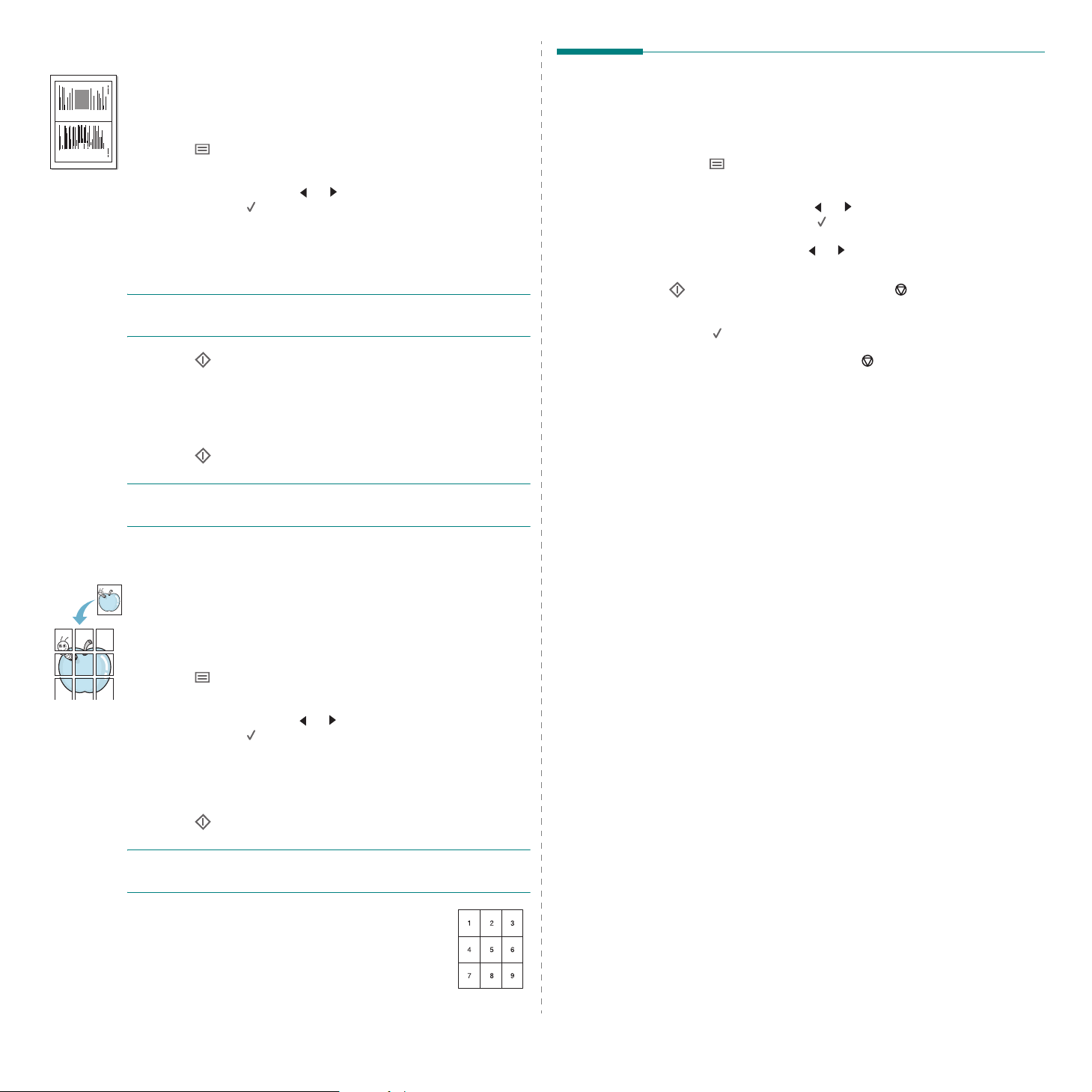
Kahden sivun kopioiminen samalle arkille
Tämä toiminto tulostaa kaksi alkuperäistä kuvaa, jotka on
pienennetty niin, että ne mahtuvat samalle arkille.
1 Aseta kopioitava asiakirja lasitasolle ja sulje kansi.
1 2
2 Paina -painiketta, kunnes Special Copy tulee näkyviin
näytön ylimmälle riville.
3 Paina vierityspainiketta ( tai ), kunnes 2-UP tulee näkyviin,
ja paina sitten -painiketta.
4 Mukauta kopiointiasetukset, kuten kopiokoko, tummuus ja
alkuperäisen tyyppi, käyttämällä ohjauspaneelin painikkeita.
Katso sivua 4.1.
H
UOMAUTUS
valikkoa silloin, kun kopioit kaksi sivua yhdelle arkille.
:
Et voi säätää kopiokokoa käyttämällä
Reduce/Enlarge
-
Aikakatkaisuasetuksen määrittäminen
Voit määrittää, kuinka kauan laite odottaa, ennen kuin kopioinnin
oletusasetukset palautetaan, ellei kopiointia aloiteta asetusten
muuttamisen jälkeen.
1 Paina -painiketta, kunnes Copy Setup tulee näkyviin
näytön ylimmälle riville.
2 Paina vierityspainiketta ( tai ), kunnes Timeout tulee
näkyviin, ja paina sitten -painiketta.
Paina vierityspainiketta ( tai ) ja valitse haluamasi aika-asetus.
3
Kun valitset Off, laite ei palauta oletusasetuksia, kunnes painat
-painiketta ja aloitat kopioinnin tai -painiketta ja peruutat
toiminnon.
4 Paina -painiketta ja tallenna valintasi.
5 Paina -painiketta ja aloita kopiointi.
Laite aloittaa etupuolen skannaamisen, ja näyttöön tulee sitten
Set Next Page Press Start.
6 Aseta seuraava kopioitava asiakirja lasitasolle.
7 Paina -painiketta ja aloita kopiointi.
HUOMAUTUS: Kun arkille kopioidaan kaksi sivua, alkuperäisen sivun
koko pienenee 50%.
Julistekopiointi
Tämä toiminto kopioi asiakirjan yhdeksälle paperiarkille (3x3).
Kopioidut sivut voi liittää yhteen, jolloin tuloksena on julisteen
kokoinen asiakirja.
1 Aseta kopioitava asiakirja lasitasolle ja sulje kansi.
2 Paina -painiketta, kunnes Special Copy tulee näkyviin
näytön ylimmälle riville.
3 Paina vierityspainiketta ( tai ), kunnes Poster tulee näkyviin,
ja paina sitten -painiketta.
4 Mukauta kopiointiasetukset, kuten kopiokoko, tummuus ja
alkuperäisen tyyppi, käyttämällä ohjauspaneelin painikkeita.
Katso sivua 4.1.
5 Palaa valmiustilaan painamalla -painiketta.
5 Paina -painiketta ja aloita kopiointi.
H
UOMAUTUS
Enlarge
Alkuperäinen asiakirja on jaettu yhdeksään
osaan. Jokainen osa kopioidaan seuraavassa
järjestyksessä:
:
Et voi säätää kopiointikokoa käyttämällä
-valikkoa, kun teet julistetta.
Reduce/
4.3
Kopioiminen

5 Perustulostaminen
Tässä luvussa kuvataan tavallisia tulostustehtäviä.
Asiakirjan tulostaminen
Tällä laitteella voidaan tulostaa eri Windows-sovelluksissa,
Macintosh-tietokoneessa tai Linux-järjestelmässä. Tarkat asiakirjan
tulostamisen vaiheet saattavat vaihdella käytettävän sovelluksen
mukaan.
Lisätietoja tulostuksesta on Ohjelmisto-osassa.
Tulostustyön peruuttaminen
Jos tulostustyö odottaa tulostusjonossa tai taustatulostuksessa,
kuten Windowsin tulostinryhmässä, poista tulostustyö seuraavasti:
1 Napsauta Windowsin Start-painiketta.
2 Valitse Windows 98/2000/Me-käyttöjärjestelmässä Settings ja
sitten Printers.
Jos käyttöjärjestelmänä on Windows XP, valitse Printers and
Faxes.
3 Kaksoisnapsauta Xerox Workcentre 3119 Series-kuvaketta.
4 Val its e Document-valikosta Cancel Printing (Windows 98/Me)
tai Cancel (Windows 2000/XP).
HUOMAUTUS: Voit avata tämän valintaikkunan myös
kaksoisnapsauttamalla tulostinkuvaketta Windowsin työpöydän
oikeassa alakulmassa.
Voit myös peruuttaa nykyisen työn painamalla -painiketta laitteen
ohjauspaneelissa.
5.1
Perustulostaminen
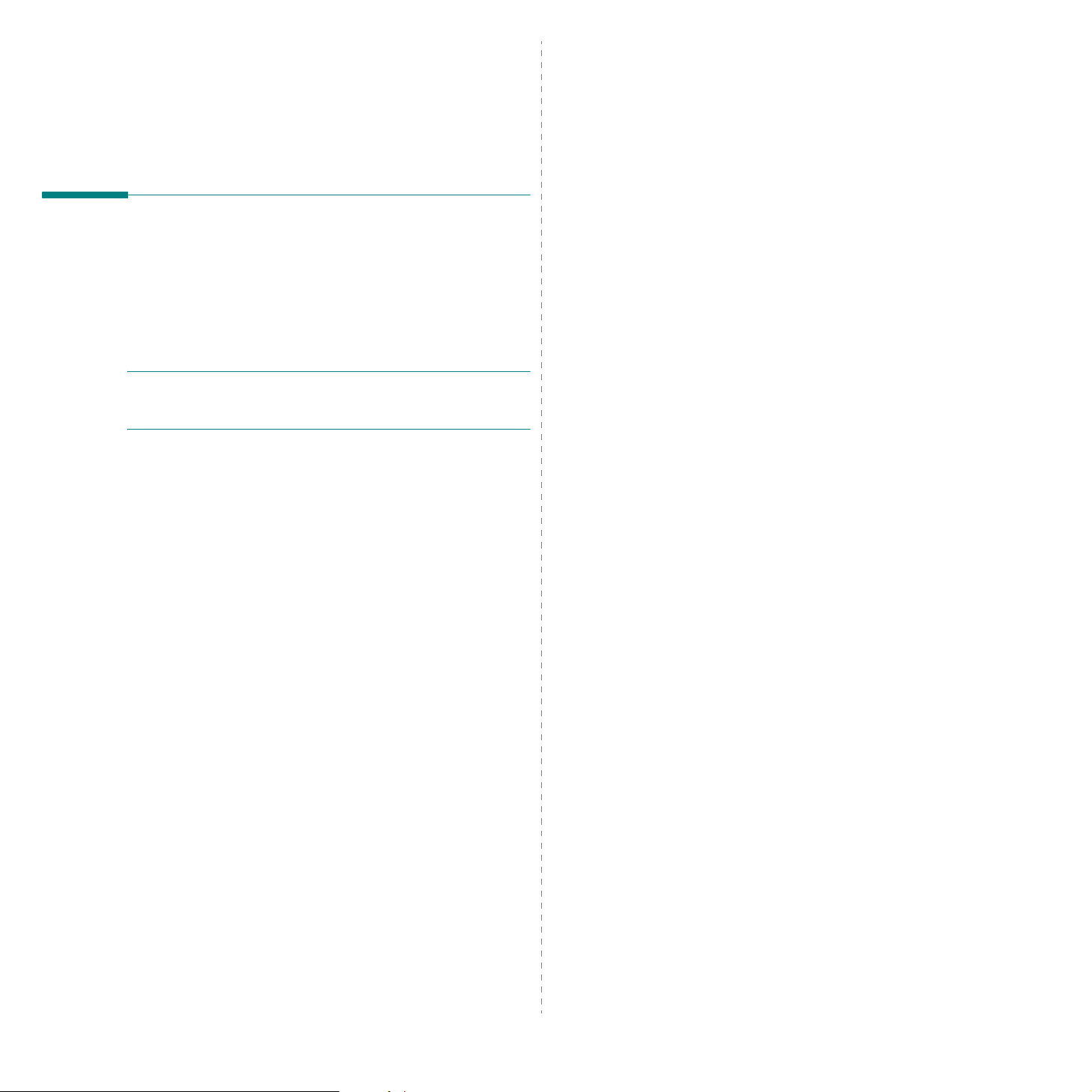
6 Skannaaminen
Skannaamalla voit tallentaa kuvia ja tekstiä tietokoneeseen digitaalisiksi
tiedostoiksi. Sen jälkeen voit ladata kuvat Internet-sivuillesi tai käyttää
niitä projekteissa, jotka voit sitten tulostaa Xerox WIA-ohjaimen avulla.
Skannaamisen perustiedot
Laitteella voit skannata kuvia seuraavilla tavoilla:
• TWAIN-yhteensopivien ohjelmien avulla: Voit käyttää muita
ohjelmistoja, kuten Adobe Photoshop Deluxe- ja Adobe
Photoshop-ohjelmia.
• Windows Images Acquisition (WIA) -ohjaimen avulla: Laitteesi
tukee WIA-ohjainta kuvien skannauksessa.
HUOMAUTUS: Jotta voisit käyttää laitetta skannaamiseen, sinun on
ensin asennettava ohjelmisto. Tietoja ohjelmiston asentamisesta on
Ohjelmisto-osassa.
6.1
Skannaaminen
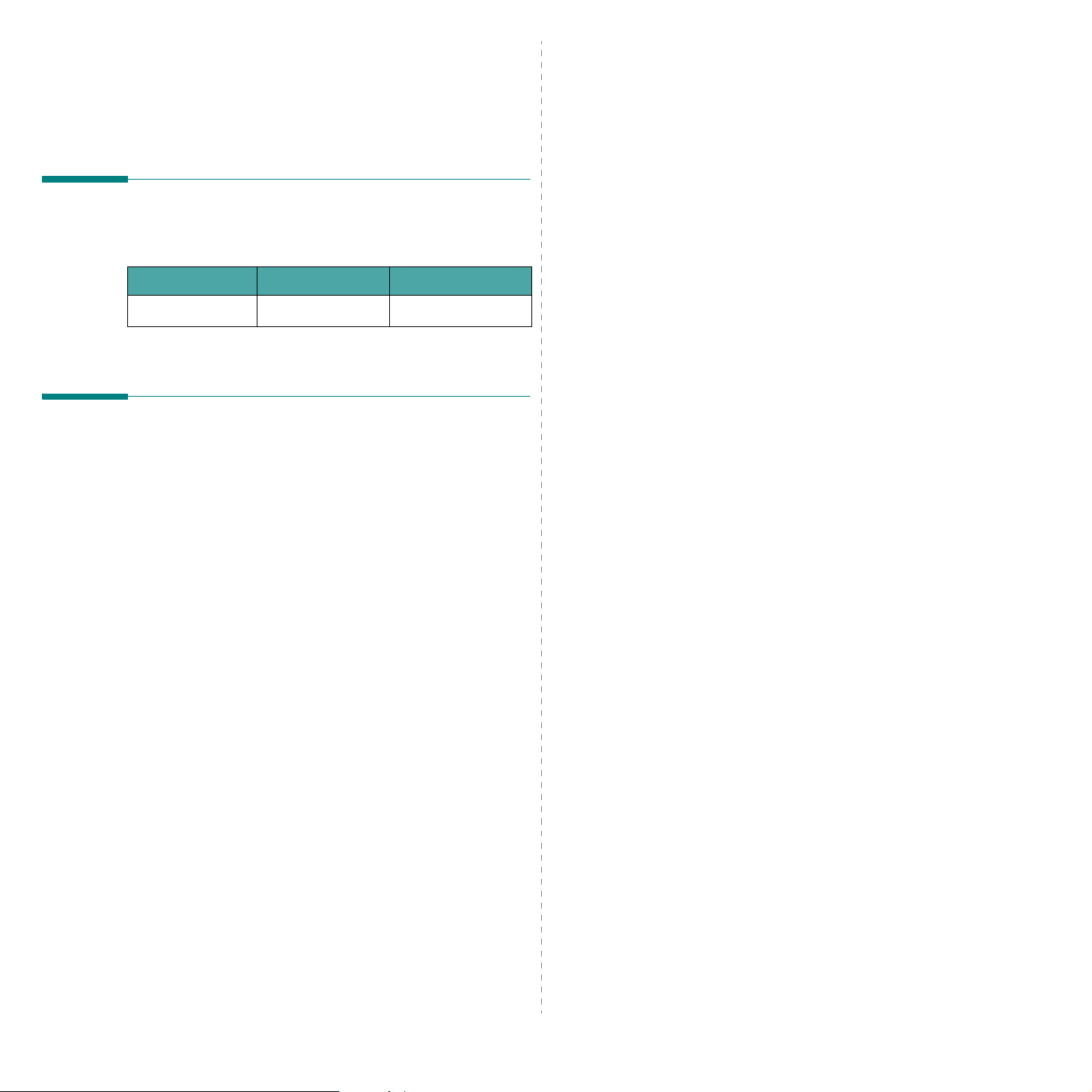
7 Väriainekasetin tilaaminen
Tässä luvussa on laitteessa käytettävien väriainekasettien
ostamiseen liittyvää tietoa.
Väriainekasetit
Kun väriaine loppuu, voit tilata laitteeseen seuraavia
väriainekasetteja:
Tyyppi Riittoisuus
Vakio 3 000 sivua 013R00625
a. 5%:n peitto (ISO 19752)
a
Osanumero
Ostaminen
Kun haluat tilata Xerox-hyväksyttyjä väriainekasetteja, ota yhteys
lähimpään Xerox-jälleenmyyjään tai liikkeeseen, josta ostit laitteen,
tai käy www.xerox.com-sivustolla ja valitse maatasi/aluettasi
koskevat tiedot teknisen tuen pyytämiseksi.
7.1
Väriainekasetin tilaaminen
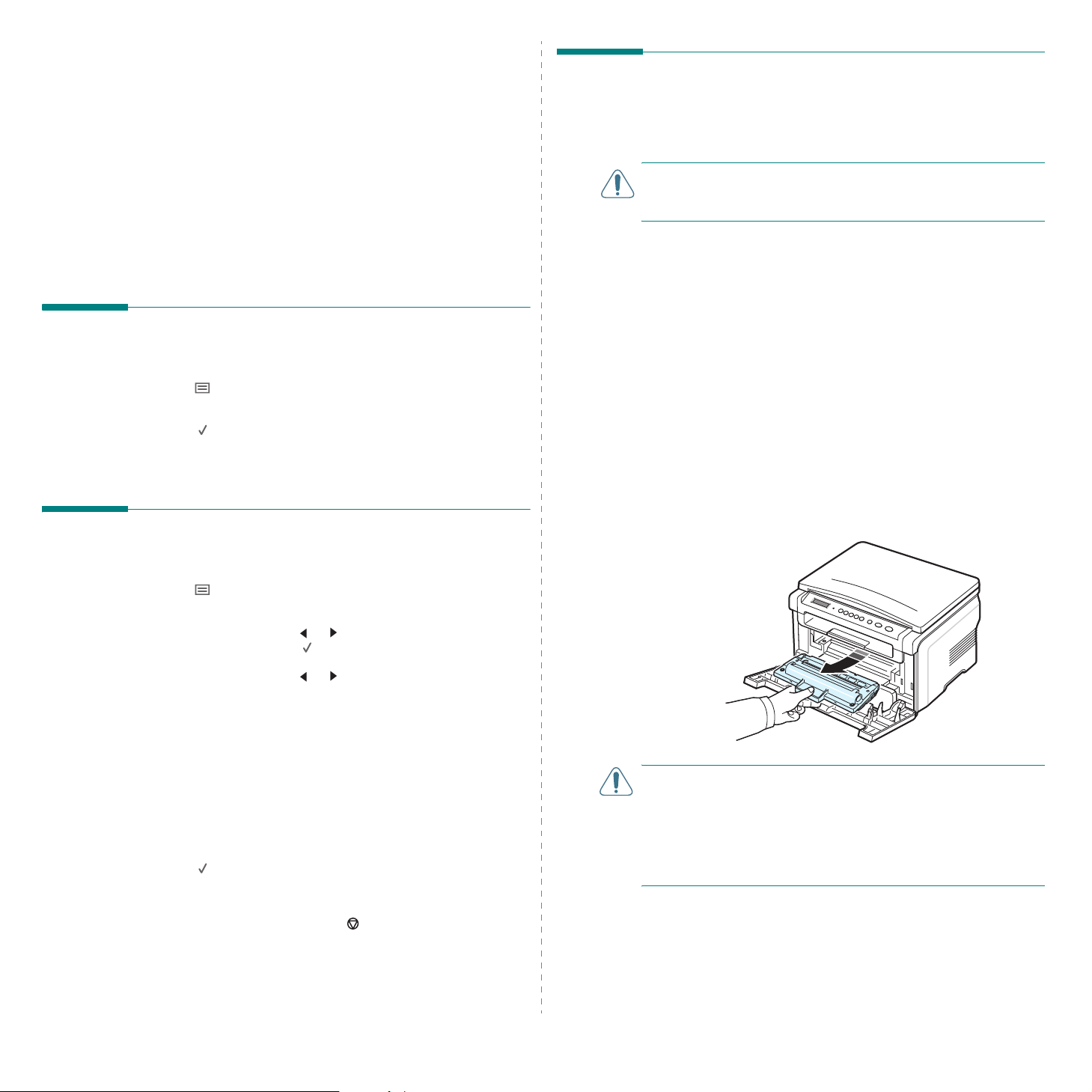
8 Kunnossapito
Laitteen puhdistaminen
Tässä luvussa on tietoja laitteen ja väriainekasetin ylläpidosta.
Tämän luvun aiheita:
• Tulostusraportit
• Muistin tyhjentäminen
• Laitteen puhdistaminen
• Väriainekasettien kunnossapito
• Tarvikkeet ja varaosat
Tulostusraportit
Laitteesi voi tulostaa raportin, joka sisältää järjestelmädatatietoa.
1 Paina -painiketta, kunnes Report tulee näkyviin näytön
ylimmälle riville.
2 Paina -painiketta, kun System Data tulee näkyviin.
Järjestelmädatatiedot voidaan tulostaa.
Muistin tyhjentäminen
Jotta tulostus- ja skannauslaatu pysyisi hyvänä, toimi näiden
puhdistusohjeiden mukaan aina, kun väriainekasetti on vaihdettu tai
kun tulostus- ja skannausongelmia esiintyy.
VAROITUS: Laitteen kuoren puhdistaminen runsaasti alkoholia
sisältävillä puhdistusaineilla, liuottimilla tai muilla vahvoilla aineilla
saattaa muuttaa kuoren väriä tai rikkoa sen pinnan.
Ulkopuolen puhdistaminen
Puhdista laitteen kuori pehmeällä nukkaamattomalla kankaalla. Voit
kostuttaa kangasta hieman vedellä, mutta varo, ettei laitteen päälle
tai sisään tipu vettä.
Sisäpuolen puhdistaminen
Tulostuksen aikana laitteen sisään saattaa kertyä paperihiukkasia,
väriainetta ja pölyä. Tämä voi aiheuttaa tulostuslaatuongelmia, kuten
väriaineläikkiä tai värin leviämistä. Laitteen sisäosien puhdistaminen
auttaa välttymään näiltä ongelmilta.
1 Katkaise laitteesta virta ja irrota virtajohto. Odota, kunnes laite
on jäähtynyt.
2 Avaa etukansi ja poista väriainekasetti. Aseta kasetti puhtaalle
ja tasaiselle pinnalle.
Voit valita, mitkä tiedot poistetaan laitteesi muistista.
1 Paina -painiketta, kunnes Maintenance tulee näkyviin
näytön ylimmälle riville.
2 Paina vierityspainiketta ( tai ), kunnes Clear Settings tulee
näkyviin, ja paina sitten -painiketta.
3 Paina vierityspainiketta ( tai ), kunnes näkyviin tulee kohde,
jonka haluat poistaa.
• Paper Setting: Palauttaa kaikki paperia koskevat asetukset
tehdasasetuksiksi.
• Kopiointiasetukset: Palauttaa kaikkia kopiointiasetukset
tehdasasetuksiksi.
• Kaikki asetukset: Palauttaa kaikki asetukset niiden
tehdasasetuksiksi.
• Machine Setup: Palauttaa tehdasasetuksiksi kaikki
järjestelmäasetukset, kuten näytön kielen ja tallennustavan.
4 Paina -painiketta ja vahvista poisto. Valittu asetus poistuu.
5 Toista vaiheet 3 ja 4, kun haluat poistaa toisen asetuksen.
6 Palaa valmiustilaan painamalla -painiketta.
VAROITUS:
• Älä altista väriainekasettia valolle pidemmäksi aikaa kuin
muutamaksi minuutiksi, sillä liiallinen valo voi vahingoittaa sitä.
Peitä kasetit tarvittaessa esimerkiksi paperinpalalla.
• Älä koske väriainekasetin vihreään alaosaan. Käytä väriainekasetissa olevaa kädensijaa välttääksesi tämän kohdan
koskettamista.
8.1
Kunnossapito

3 Poista pöly ja väriainekasettipaikan lähelle valunut väriaine
kuivalla ja nukkaamattomalla kankaalla.
VAROITUS: Kun puhdistat laitteen sisäosia, varo koskemasta
väriainekasetin alapuolella olevaan siirtorullaan. Sormissa oleva öljy
voi aiheuttaa tulostus-/skannauslaatuongelmia.
4 Etsi kasettilokeron sisäpuolella oleva pitkä lasi (LSU) ja pyyhi
varovasti lasia, jotta näet, muuttuuko valkea puuvillaliina
mustaksi.
Skannausyksikön puhdistaminen
Kun skannausyksikkö pidetään puhtaana, kopioiden laatu säilyy
hyvänä. On suositeltavaa, että puhdistat skannausyksikön kunkin
päivän aluksi sekä tarvittaessa myös päivän aikana.
1 Kostuta pehmeä, nukkaamaton kangas tai paperi kevyesti
vedellä.
2 Avaa kansi.
3 Pyyhi lasitaso puhtaaksi ja kuivaksi.
5 Aseta väriainekasetti takaisin paikoilleen ja sulje etukansi.
6 Liitä virtajohto ja kytke virta laitteeseen.
Rummun puhdistaminen
Jos tulosteessa näkyy juovia tai pisteitä, väriainekasetin OPC-rumpu
saattaa tarvita puhdistamista.
1 Ennen huoltotoimien määrittämistä tarkista, että laitteeseen on
lisätty paperia.
2 Paina -painiketta, kunnes Maintenance tulee näkyviin
näytön ylimmälle riville.
3 Paina -painiketta, kun Clean Drum tulee näkyviin.
Laite tulostaa puhdistussivun. Paperiin kiinnittyy rummun
pinnalla olevia väriainehiukkasia.
4 Jos ongelma jatkuu, toista vaiheet 1-3.
1 lasitason kansi
2 lasitaso
4 Pyyhi lasitason alapuolta, kunnes se on puhdas ja kuiva.
5 Sulje lasitason kansi.
Väriainekasettien kunnossapito
Väriainekasettien säilyttäminen
Saat väriainekaseteista eniten irti, kun muistat seuraavat ohjeet:
• Poista väriainekasetti pakkauksesta vasta juuri ennen käyttöä.
• Älä täytä väriainekasettia uudelleen. Laitteen takuu ei kata
vahinkoja, jotka syntyvät täytetyn väriainekasetin käytöstä.
• Säilytä väriainekasetteja samassa ympäristössä kuin laitetta.
• Älä altista väriainekasettia valolle pidemmäksi aikaa kuin
muutamaksi minuutiksi, sillä liiallinen valo voi vahingoittaa sitä.
Väriaineen säästäminen
Säästät väriainetta, kun painat -painiketta, kunnes Tone r S a v e
tulee näkyviin, ja paina sitten -painiketta, kun On tulee näkyviin.
Tämän ominaisuuden käyttäminen pidentää väriainekasetin
käyttöaikaa, mutta se heikentää tulostuslaatua.
8.2
Kunnossapito

Väriainekasetin oletettu käyttöikä
Väriainekasetin käyttöikä määräytyy tulostustöiden käyttämän
väriaineen määrän mukaan. Kun tekstiä tulostetaan 5%:n peitolla
(ISO 19752), uudella väriainekasetilla voidaan tulostaa noin
3 000 sivua. (Alkuperäisellä, laitteen mukana toimitetulla
väriainekasetilla voidaan tulostaa noin 1 000 sivua.) Todellinen
tulostettavien sivujen määrä voi vaihdella sen mukaan, kuinka paljon
väriainetta kullakin sivulla käytetään. Jos tulostat paljon grafiikkaa,
sinun täytyy ehkä vaihtaa väriainekasetti tavallista usemmin.
HUOMAUTUS: 1 000 ja 3 000 sivua tuottavat väriainekasetit ovat
erimuotoisia.
Väriaineen jakaminen
Kun väriainekasetti on lähes tyhjä:
• Valkoisia raitoja tai vaaleita tulosteita esiintyy.
• Varoitussanoma Toner Low tulee näkyviin ohjauspaneeliin.
• Smart Panel-ohjelman ikkuna tulee näkyviin tietokoneeseen ja
ilmoittaa, että väriainekasetissa on vähän väriainetta.
• Status-LED vilkkuu punaisena.
Jos näin käy, voit väliaikaisesti palauttaa tulostuslaadun ravistelemalla
väriainekasettia ja näin jakamalla jäljellä olevan väriaineen tasaisesti
väriainekasettiin. Joissakin tapauksissa valkoisia juovia tai vaaleaa
tulostusjälkeä esiintyy myös väriaineen jakamisen jälkeen.
3 Heiluttele väriainekasettia kunnolla puolelta toiselle noin 5 tai
6 kertaa, jotta väriaine jakautuisi tasaisesti kasetin sisällä.
HUOMAUTUS: Jos väriainetta joutuu vaatteillesi, pyyhi väriaine
kuivalla kankaalla ja pese vaatekappale kylmällä vedellä. Kuuma
vesi saa väriaineen kiinnittymään kankaaseen.
VAROITUS: Älä koske väriainekasetin vihreään pohjaan. Käytä
väriainekasetissa olevaa kädensijaa välttääksesi tämän kohdan
koskettamista.
4 Pidä väriainekasetin kahvasta kiinni ja aseta kasetti hitaasti
takisin laitteeseen.
5 Väriainekasetin sivuilla olevat kielekkeet ja niitä vastaavat urat
laitteessa ohjaavat väriainekasetin oikeaan asentoon, kunnes
se lukkiutuu paikalleen napsahtaen.
1 Avaa etukansi.
2 Vedä väriainekasetti ulos.
6 Sulje etukansi. Varmista, että kansi on tiukasti suljettu.
8.3
Kunnossapito

Väriainekasetin vaihtaminen
Kun väriainekasetti on täysin tyhjä:
• Varoitussanoma Toner Empty tai [Toner Empty] Replace Toner
tulee näkyviin ohjauspaneeliin.
• Smart Panel-ohjelmaikkuna tulee näkyviin tietokoneen ruutuun ja
ilmoittaa, että väriainekasetti on tyhjä.
• Status LED palaa punaisena.
Tämä tarkoittaa sitä, että väriainekasetti on vaihdettava.
Väriainekasetin tilaustietoja on sivulla 7.1.
HUOMAUTUS: Kun [Toner Empty] Replace Toner-sanoma tulee
näkyviin, et voi enää tulostaa asiakirjaa. Vaihda vanhan
väriainekasetin tilalle uusi ja jatka tulostusta.
1 Vedä väriainekasetti ulos.
4 Poista väriainekasettia suojaava paperi.
HUOMAUTUS: Jos väriainetta joutuu vaatteillesi, pyyhi väriaine
kuivalla kankaalla ja pese vaatekappale kylmällä vedellä. Kuuma
vesi saa väriaineen kiinnittymään kankaaseen.
VAROITUS: Älä koske väriainekasetin vihreään pohjaan. Käytä
väriainekasetissa olevaa kädensijaa välttääksesi tämän kohdan
koskettamista.
5 Pidä väriainekasetin kahvasta kiinni ja aseta kasetti hitaasti
takisin laitteeseen.
6 Väriainekasetin sivuilla olevat kielekkeet ja niitä vastaavat urat
laitteessa ohjaavat väriainekasetin oikeaan asentoon, kunnes
se lukkiutuu paikalleen napsahtaen.
2 Poista uusi väriainekasetti pakkauksesta.
3 Heiluttele väriainekasettia puolelta toiselle noin 5 tai 6 kertaa,
jotta väriaine jakautuisi tasaisesti kasetin sisällä.
Väriainekasetin huolellinen heiluttelu varmistaa, että saat
väriainekasetillasi mahdollisimman paljon kopioita.
7 Sulje etukansi. Varmista, että kansi on tiukasti suljettu.
Tarvikkeet ja varaosat
Joudut ajoittain vaihtamaan väriainekasetin, rullan ja kiinnitysyksikön,
jotta suorituskyky säilyy parhaana mahdollisena eikä kuluneista osista
aiheutuvia tulostuslaatuongelmia tai paperinsyöttöongelmia esiinny.
Smart Panel-ohjelman ikkuna tulee tietokoneen ruudulle ja siitä selviää,
mikä tarvike tai osa on vaihdettava.
Seuraavat osat pitäisi vaihtaa, kun olet tulostanut tietyn määrän
sivuja tai kun kunkin osan käyttöikä on mennyt umpeen. Smart
Panel-ohjelman ikkuna tulee tietokoneen ruudulle ja siitä selviää,
mikä tarvike tai osa on vaihdettava.
Osat Riittoisuus (keskimäärin)
Siirtorulla Noin 50 000 sivua
Kiinnitysyksikkö
Paperinsyöttörulla
Kun haluat ostaa tarvikkeita tai varaosia, ota yhteys
jälleenmyyjään tai vähittäismyyjään, jolta ostit laitteen. Suosittelemme,
että nämä osat vaihtaa koulutettu huoltohenkilö, väriainekasettia
lukuun ottamatta (katso sivua 8.4).
Noin 50 000 sivua
Noin 50 000 sivua
Xerox
-
8.4
Kunnossapito

9 Vianmääritys
Tässä luvussa on hyödyllisiä tietoja siitä, mitä voit tehdä
kohdatessasi virheen.
Tämän luvun aiheita:
• Paperitukosten poistaminen
• Status-LEDin toiminta
• Näytön ilmoitukset
• Muiden ongelmien ratkaiseminen
3 Poista jumiutunut paperi vetämällä se varovasti suoraan ulos.
Paperitukosten poistaminen
Kun tapahtuu paperitukos, näyttöön tulee teksti Paper Jam. Alla
olevassa taulukossa on tietoja paperitukoksen paikantamisesta ja
poistamisesta.
Sanoma Tukoksen sijainti Lisätietoja
[Paper Jam 0]
Open/Close Door
[Paper Jam 1]
Open/Close Door
[Paper Jam 2]
Check Inside
Vältä paperin repeytyminen vetämällä jumiutunut paperi ulos
rauhallisesti ja hitaasti. Poista tukos toimimalla seuraavien ohjeiden
mukaisesti.
Paperikasetissa
1 Avaa ja sulje etukansi. Jumiutunut paperi poistuu laitteesta
automaattisesti.
Jos paperi ei poistu, jatka vaiheeseen 2.
Paperikasetissa jäljempänä ja
sivulla 9.1
Kiinnitysalueella tai
väriainekasetin
ympäristössä
Käsisyöttötasossa
Paperinpoistoalueella sivu 9.2
sivu 9.2
Jos kohtaat vastustusta eikä paperi liiku heti, kun vedät sitä, tai
et näe paperia tällä alueella, katso kiinnitysalueelle ja
väriainekasetin ympäristöön. Katso sivua 9.2.
4 Aseta paperikasetti laitteeseen, kunnes se napsahtaa
paikalleen.
5 Jatka tulostamista avaamalla ja sulkemalla etukansi.
Käsisyöttötasossa
1 Jos paperi ei syöty oikein, vedä paperi ulos laitteesta.
2 Jatka tulostamista avaamalla ja sulkemalla etukansi.
2 Vedä paperikasetti ulos.
9.1
Vianmääritys

Kiinnitysalueella tai väriainekasetin
ympäristössä
HUOMAUTUS: Kiinnitysalue on kuuma. Ole varovainen poistaessasi
paperia laitteesta.
1 Avaa etukansi ja poista väriainekasetti.
2 Poista jumiutunut paperi vetämällä se varovasti suoraan ulos.
Paperinpoistoalueella
1 Avaa ja sulje etukansi. Jumiutunut paperi poistuu laitteesta
automaattisesti.
Jos paperi ei poistu, jatka vaiheeseen 2.
2 Vedä paperi varovasti ulos tulostuslokerosta. Siirry suoraan
kohtaan 9.
Jos et näe jumiutunutta paperia tulostuslokerossa, siirry
seuraavaan kohtaan.
3 Nosta skannausyksikköä.
4 Vedä jumiutunut paperi ulos varovasti.
3 Aseta väriainekasetti takaisin paikalleen ja sulje etukansi.
Tulostaminen jatkuu automaattisesti.
5 Sulje skannauskansi painamalla kielekettä vasemmalle. Pidä
kielekettä alhaalla ja laske kantta varovasti, kunnes kansi pitää
kielekettä alhaalla.
Jos tunnet vastustusta eikä paperi liiku, kun vedät sitä, tai et
näe paperia skannausyksikön alla, siirry seuraavaan kohtaan.
6 Avaa takakansi.
7 Poista jumiutunut paperi vetämällä se varovasti suoraan ulos.
8 Sulje takakansi.
9 Jatka tulostamista avaamalla ja sulkemalla etukansi.
9.2
Vianmääritys

Vihjeitä paperitukosten välttämiseksi
Kun valitset oikeat paperityypit, useimmat paperitukokset voidaan
välttää. Kun laitteeseen tulee paperitukos, noudata sivulla 9.1
annettuja ohjeita.
• Noudata sivulla 2.3 annettuja ohjeita. Varmista, että säädettävät
ohjaimet on asetettu oikein.
• Älä lataa paperikasettiin liikaa paperia. Varmista, että paperi on
kasetin seinän sisäpuolella olevan paperikapasiteettimerkin
alapuolella.
• Älä poista paperikasetista paperia tulostuksen aikana.
• Taivuta, tuuleta ja suorista paperia ennen sen lisäämistä.
• Älä käytä rasvaisia, kosteita tai käpristyneitä papereita.
• Älä laita erityyppisiä papereita kasettiin yhtä aikaa.
• Käytä vain suositeltuja tulostusmateriaaleja. Katso sivua 3.2.
• Varmista, että tulostusmateriaalien suositeltu tulostuspuoli on
alaspäin paperikasetissa ja ylöspäin käsisyöttötasossa.
Status-LEDin toiminta
Ohjauspaneelin Status-LED näyttää laitteen tilan. Laitteen eri tilat
kuvataan alla olevassa taulukossa.
Tila Kuvaus
Ei käytössä • Laite on offline-tilassa.
• Laite on virransäästötilassa. Kun
tietoja vastaanotetaan tai jotain
painiketta painetaan, se siirtyy
automaattisesti online-tilaan.
Vihreä Palaa Laite on online-tilassa ja sitä voidaan
käyttää.
Vilkkuu • Kun taustavalo vilkkuu hitaasti, laite
vastaanottaa tietoja tietokoneelta.
• Kun taustavalo vilkkuu tavallisesti,
laite skannaa asiakirjaa.
• Kun taustavalo vilkkuu nopeasti, laite
tulostaa tietoja.
Punainen Palaa • Väriainekasetti on täysin tyhjä. Poista
vanha väriainekasetti ja asenna uusi.
Katso sivua 8.4.
• Tulostimessa on paperitukos. Katso
ongelman ratkaisuohjeita sivulta 9.1.
• Etukansi on auki. Sulje etukansi.
• Paperikasetissa ei ole paperia. Lataa
kasettiin paperia.
• Laite on pysähtynyt vakavan virheen
takia. Tarkista näytön sanoma.
Lisätietoja virheilmoituksen
merkityksestä on sivulla 9.4.
9.3
Vianmääritys
Vilkkuu • On tapahtunut vähäinen virhe, ja
laite odottaa virheen selvittämistä.
Tarkista näytön sanoma. Kun
ongelma on poistettu, laite jatkaa
toimintaansa.
• Väriaine on vähissä. Tilaa uusi
väriainekasetti. Voit parantaa
tulostuslaatua väliaikaisesti
kääntämällä kasettia varovasti
puolelta toiselle, jolloin väriaine
jakaantuu kasetissa tasaisesti.
Katso sivua 8.4.

Näytön ilmoitukset
Smart Panel-ohjelman ikkunaan tai ohjauspaneelin näyttöön tulee
ilmoituksia laitteen tilasta tai virheistä. Katso alla olevista taulukoista
lisätietoja sanomien merkityksestä ja korjaa ongelma tarvittaessa.
Sanomat ja niiden merkitykset on lueteltu seuraavassa.
HUOMAUTUS: Kun otat yhteyttä huoltoon, kerro huoltohenkilöstölle,
mikä näytön sanoma on kyseessä.
Näyttö Merkitys Ehdotettuja ratkaisuja
Door Open Etu- tai takakansi ei
ole tiiviisti kiinni.
Hsync Error
Invalid Cartridge Olet käyttänyt
No Cartridge • Olet käyttänyt
Virhe laserskannausyksikössä (LSU eli
Laser Scanning Unit).
kasettia, jota ei ole
hyväksytty.
kasettia, jota ei ole
hyväksytty.
• Asennettu
väriainekasetti ei
ole tarkoitettu
laitetta varten.
Sulje kansi, kunnes se lukittuu
paikalleen.
Irrota virtajohto ja liitä se uudelleen.
Jos ongelma ei poistu, ota yhteyttä
huoltohenkilöstöön.
Sinun on käytettävä Xeroxin
hyväksymää kasettia.
• Sinun on käytettävä Xeroxin
hyväksymää kasettia.
• Asenna laitettasi varten
suunniteltu aito Xeroxväriainekasetti.
Näyttö Merkitys Ehdotettuja ratkaisuja
[Paper Jam 1]
Open/Close Door
[Paper Jam 2]
Check Inside
Power Failure Virta on katkaistu ja
Scanner Error Skanneriyksikössä
Toner Empty Väriainekasetti on
[Toner Empty]
Replace Toner
Toner Low Kasetti on melkein
Paperi on jumiutunut
kiinnitysalueelle tai
käsisyöttötason
alueelle.
Paperi on jumiutunut
paperin poistumisalueelle.
kytketty uudelleen,
eikä laitteen muistia
ole varmuuskopioitu.
on ongelma.
tyhjä.
Väriainekasetti on
tyhjä. Tulostin
lopettaa
tulostamisen.
tyhjä.
Poista tukos. Katso sivua 9.2.
Poista tukos. Katso sivua 9.2.
Sinun on tehtävä uudelleen työ,
jota yritit suorittaa ennen
virtakatkosta.
Irrota virtajohto ja liitä se
uudelleen. Jos ongelma ei poistu,
ota yhteyttä huoltohenkilöstöön.
Vaihda tilalle uusi väriainekasetti.
Katso sivua 8.4.
Vaihda tilalle uusi väriainekasetti.
Katso sivua 8.4.
Ota väriainekasetti ulos tulostimesta ja heiluta sitä varovasti.
Näin pystyt saamaan kelvollisia
tulosteita tilapäisesti.
[Jam 1] or
[No Cartridge]
Low Heat Error Kiinnitysyksikössä
[LSU Error]
[No Paper]
Add Paper
Open Heat Error Kiinnitysyksikössä
[Over Heat] Kiinnitysyksikössä
[Paper Jam 0]
Open/Close Door
Väriainekasettia ei
ole asennettu.
on ongelma.
Virhe laserskannausyksikössä (LSU eli
Laser Scanning Unit).
Paperikasetista on
loppunut paperi.
on ongelma.
on ongelma.
Paperi on jumiutunut
paperikasetin
syöttöalueelle.
Asenna väriainekasetti. Katso
sivua 2.2.
Irrota virtajohto ja liitä se
uudelleen. Jos ongelma ei poistu,
ota yhteyttä huoltohenkilöstöön.
Irrota virtajohto ja liitä se
uudelleen. Jos ongelma ei poistu,
ota yhteyttä huoltohenkilöstöön.
Lataa kasettiin paperia. Katso
sivua 2.3.
Irrota virtajohto ja liitä se
uudelleen. Jos ongelma ei poistu,
ota yhteyttä huoltohenkilöstöön.
Irrota virtajohto ja liitä se
uudelleen. Jos ongelma ei poistu,
ota yhteyttä huoltohenkilöstöön.
Poista tukos. Katso sivua 9.1.
9.4
Vianmääritys

Muiden ongelmien ratkaiseminen
Seuraavassa taulukossa on mahdollisia ongelmatilanteita ja niiden
suositeltuja ratkaisuja. Noudata ehdotettuja ratkaisuja, kunnes ongelma
on korjattu. Jos ongelma ei poistu, ota yhteyttä huoltohenkilöstöön.
Paperinsyöttöongelmat
Tilanne Ehdotettuja ratkaisuja
Paperi jumittuu
tulostuksen aikana.
Paperiarkit tarttuvat
toisiinsa.
Useita paperiarkkeja
ei syötetä
laitteeseen.
Paperia ei syötetä
laitteeseen.
Poista paperitukos. Katso sivua 9.1.
• Varmista, ettei paperikasetissa ole liikaa paperia.
Paperikasettiin mahtuu enintään 250 arkkia paperia,
paperin paksuudesta riippuen.
• Varmista, että käytät oikeantyyppistä paperia. Katso
sivua 3.2.
• Poista paperit kasetista ja taivuta tai tuuleta ne.
• Kosteat olot saattavat saada paperiarkit tarttumaan
toisiinsa.
• Paperikasetissa saattaa olla erityyppisiä papereita.
Lisää vain yhtä tyyppiä, kokoa ja painoa olevaa
paperia.
• Jos monta arkkia on aiheuttanut paperitukoksen,
poista paperitukos. Katso sivua 9.1.
• Poista laitteen sisällä mahdollisesti olevat esteet.
• Paperia ei ole lisätty oikein. Poista paperi kasetista ja
lisää se uudelleen oikein.
• Paperikasetissa on liikaa paperia. Poista kasetista
ylimääräiset paperit.
• Paperi on liian paksua. Käytä vain paperia, joka
täyttää laitteen vaatimukset. Katso sivua
3.2
Tulostusongelmat
Tilanne Mahdollinen syy Ehdotettuja ratkaisuja
Laite ei tulosta. Laitteeseen ei tule
virtaa.
Laitetta ei ole
valittu
oletustulostimeksi.
Tarkista, onko laitteessa jokin seuraavista ongelmista:
• Etukansi on avoinna. – Sulje etukansi.
• Tulostimessa on paperitukos. – Poista paperitukos. Katso
sivua 9.1.
• Paperia ei ole ladattu. – Lataa paperia. Katso sivua 2.3.
• Väriainekasettia ei ole asennettu. – Asenna väriainekasetti.
Katso sivua 2.2.
Jos tulostinjärjestelmävirhe tapahtuu, ota yhteys
huoltoedustajaan.
Tietokoneen ja
laitteen välistä
yhteyskaapelia ei
ole kytketty oikein.
Tietokoneen ja
laitteen välinen
yhteyskaapeli on
viallinen.
Porttiasetus on
virheellinen.
.
Tarkista virtajohdon liitännät. Tarkista
virtakytkin ja virtalähde.
Vali tse
Xerox Workcentre 3119 Series
oletustulostimeksi Windowsissa.
Irrota tulostinkaapeli ja liitä se
uudelleen.
Jos se on mahdollista, kytke kaapeli
toiseen tietokoneeseen, joka toimii
oikein, ja tulosta työ sitten. Voit myös
yrittää eri tulostinkaapelin käyttämistä.
Tarkista Windowsin tulostinasetus
varmistaaksesi, että tulostustyö on
lähetetty oikeaan porttiin, esim. porttiin
LPT1. Jos tietokoneessa on useampi
kuin yksi portti, varmista, että laite on
kytketty oikeaan porttiin.
Paperi jumittuu
jatkuvasti.
Kalvot tarttuvat
toisiinsa
tulostealustalla.
Kirjekuoret tulostuvat
epäsymmetrisesti, tai
niiden oikea syöttö ei
onnistu.
• Paperikasetissa on liikaa paperia. Poista
ylimääräinen paperi kasetista. Jos tulostat
erikoismateriaaleille, käytä käsisyöttötasoa.
• Käytössä on virheellinen paperityyppi. Käytä vain
paperia, joka täyttää laitteen vaatimukset. Katso
sivua 3.2.
• Laitteen sisällä saattaa olla roskia. Avaa etukansi ja
poista roskat.
Käytä vain erityisesti lasertulostimelle suunniteltuja
kalvoja. Poista kalvo heti, kun se poistuu laitteesta
alustalle.
Varmista, että paperinohjaimet ovat kirjekuorten
molempia kylkiä vasten.
Laite valitsee
tulostusmateriaalit
väärästä
paperilähteestä.
9.5
Vianmääritys
Laite on saatettu
määrittää
virheellisesti.
Tulostinohjain on
saatettu asentaa
virheellisesti.
Laite ei toimi
oikein.
Paperilähteen
valinta tulostimen
ominaisuuksissa
voi olla virheellinen.
Tarkista tulostimen ominaisuuksista,
että kaikki tulostusasetukset on
määritetty oikein.
Korjaa tulostinohjelmisto. Lisätietoja on
Ohjelmisto-osassa.
Tarkista ohjauspaneelin näytön ilmoitus
määrittääksesi, ilmoittaako laite
järjestelmävirheestä.
Useissa ohjelmissa paperilähteen valinta
Paperi
on
isuuksissa. Valitse oikea paperilähde.
Lisätietoja on
-välilehdellä tulostinomina-
Ohjelmisto-osassa
.

Tilanne Mahdollinen syy Ehdotettuja ratkaisuja
Tilanne Mahdollinen syy Ehdotettuja ratkaisuja
Tulostustyö
tulostuu
erittäin hitaasti.
Puolet sivusta
on tyhjä.
Laite tulostaa,
mutta teksti on
väärä,
sotkuista tai
epätäydellinen.
Työ saattaa olla
hyvin monimutkainen.
Jos käyttöjärjestelmäsi on
Windows 98/Me,
taustatulostusasetus on saatettu
määrittää
virheellisesti.
Sivun suunta
saattaa olla
virheellinen.
Paperin koko ja
paperikokoasetukset eivät
vastaa toisiaan.
Tulostinkaapeli on
irti tai viallinen.
Tee sivusta yksinkertaisempi tai kokeile
tulostuslaatuasetusten säätämistä.
Laitteen suurin mahdollinen
tulostusnopeus on 19 sivua Letterkokoista paperia tai 18 sivua A4-kokoista
paperia minuutissa.
Valitset
Printers
3119 Series
kakkospainikkeella, valitse
napsauta
sitten
haluamasi taustatulostusasetus.
Muuta sivun suuntaa sovelluksessasi.
Lisätietoja on Ohjelmisto-osassa.
Varmista, että tulostinohjainasetusten
paperikoko vastaa paperikasetissa
olevaa paperia.
Varmista, että tulostinohjaimen
paperikokoasetus vastaa käyttämäsi
sovelluksen paperinvalinta-asetuksia.
Irrota tulostinkaapeli ja kytke se
uudelleen. Kokeile tulostaa työ, joka on
tulostunut aiemmin onnistuneesti. Jos
mahdollista, kytke kaapeli ja laite
toiseen tietokoneeseen, ja koeta
tulostaa työ, jonka tulostuksen tiedät
toimivan. Kokeile lopuksi uuden
tulostinkaapelin käyttämistä.
Start-
valikosta
. Napsauta
Details
Spool Settings
Xerox Workcentre
-laitekuvaketta hiiren
-välilehteä ja valitse
Settings
-painike. Valitse
ja
Properties
Sivut
tulostuvat
tyhjinä.
,
Kuvat
tulostuvat
väärin Adobe
Illustratorissa.
Virhe ilmenee
toistuvasti, kun
tulostat
käyttäen
USB-liitäntää.
Väriainekasetti on
viallinen, tai sen
väriaine on
lopussa.
Tiedostossa
saattaa olla tyhjiä
sivuja.
Jotkin osat, kuten
ohjain tai kortti,
saattavat olla
viallisia.
Sovelluksen
asetus on
virheellinen.
Kun USB-tilaksi on
määritetty Fast,
USB-tiedonsiirto ei
välttämättä ole
tehokasta.
Jaa väriaine tasaisesti uudelleen
tarvittaessa. Katso sivua 8.3.
Vaihda väriainekasetti tarvittaessa.
Tarkista, että tiedosto ei sisällä tyhjiä
sivuja.
Ota yhteyttä huoltoon.
Val its e Download as Bit Image
graafisten ominaisuuksien TrueType
Options-ikkunassa ja tulosta asiakirja
uudelleen.
Vaihda USB-tilaksi Slow. Tee näin:
1 Paina -painiketta, kunnes
Machine Setup tulee näkyviin
näytön ylimmälle riville.
2 Paina vierityspainiketta ( tai ),
kunnes USB mode tulee näkyviin,
ja paina -painiketta.
3 Paina vierityspainiketta ( tai ),
kunnes Slow tulee näkyviin, ja
paina -painiketta.
4 Palaa valmiustilaan painamalla
-painiketta.
Valittuna on väärä
tulostinohjain.
Sovellus toimii
virheellisesti.
Käyttöjärjestelmä
ei toimi oikein.
Tarkista sovelluksen tulostinvalintavalikosta, että laitteesi on valittuna.
Kokeile tulostaa työ toisesta
sovelluksesta.
Sulje Windows ja käynnistä tietokone
uudelleen. Katkaise virta laitteesta ja
kytke se uudelleen.
9.6
Vianmääritys

Tulostuslaatuongelmat
Jos laitteen sisäosat ovat likaiset tai paperi on ladattu väärin,
tulostuslaatu saattaa heikentyä. Lisätietoja ongelman poistamisesta
on alla olevassa taulukossa.
Tilanne Ehdotettuja ratkaisuja
Vaalea tai
haalistunut
tulostusjälki
Väriainepisteitä • Paperi ei välttämättä täytä vaatimuksia. Se saattaa
Aukkoja tulosteissa Jos sivulla on satunnaisia haalistuneita alueita,
Pystysuoria viivoja Jos sivulla näkyy mustia pystysuoria raitoja:
Jos sivulla on pystysuora valkoinen raita tai
haalistunut alue:
• Väriaine on vähissä. Saatat pystyä pidentämään
väriainekasetin käyttöikää tilapäisesti. Katso
sivua 8.3. Jos tämä ei paranna tulostuslaatua,
asenna uusi väriainekasetti.
• Paperi ei ehkä täytä vaatimuksia. Se saattaa olla
3.2
liian kosteaa tai liian karheaa. Katso sivua
• Jos koko sivu on vaalea, tulostustarkkuusasetus on
liian pieni tai väriaineen säästötila on käytössä.
Säädä tulostustarkkuutta ja poista väriaineen
säästö käytöstä. Katso Ohjelmisto-osaa ja
vastaavasti sivua 2.6.
• Jos tulosteessa on sekä tahroja että haalistumia,
väriainekasetti tarvitsee puhdistaa. Katso sivua 8.2.
• Laitteen sisällä olevan LSU:n pinta saattaa olla
likainen. Puhdista laserskannausyksikkö. Katso
sivua 8.2.
olla liian kosteaa tai liian karheaa. Katso sivua
• Siirtorulla voi olla likainen. Puhdista laitteen sisäpuoli.
Katso sivua 8.1.
• Paperirata saattaa tarvita puhdistusta. Katso
sivua 8.2.
yleensä pyöreitä:
• Yksittäinen paperiarkki saattaa olla viallinen.
Kokeile tulostaa työ uudelleen.
• Paperin kosteustaso on epätasainen, tai paperin
pinnassa on kosteita alueita. Kokeile erimerkkisen
3.2
paperin käyttämistä. Katso sivua
• Paperierä on viallinen. Valmistusprosessit saattavat
saada jotkin paperien alueet hylkimään väriainetta.
Kokeile toista paperilaatua tai merkkiä.
• Jos näiden ohjeiden noudattaminen ei korjaa
ongelmia, ota yhteyttä huoltoon.
• Väriainekasetin sisällä oleva rumpu on
todennäköisesti naarmuuntunut. Poista
väriainekasetti ja asenna sen tilalle uusi.
Katso sivua 8.4.
.
.
3.2
Tilanne Ehdotettuja ratkaisuja
Harmaa tausta Jos taustavarjostuksen määrä ei ole kelvollinen:
• Käytä kevyempiä arkkeja. Katso sivua
• Tarkista laitteen ympäristö. Erittäin kuiva ympäristö
(alhainen kosteus) tai kostea ympäristö (suhteellinen
kosteus yli 80%) saattaa lisätä taustavarjostuksen
määrää.
• Poista vanha väriainekasetti ja asenna uusi. Katso
sivua 8.4.
Väriainetahroja • Puhdista laitteen sisus. Katso sivua 8.1.
• Tarkista paperityyppi ja -laatu. Katso sivua 3.2.
• Poista väriainekasetti ja asenna sen tilalle uusi.
Katso sivua 8.4.
Toistuvia
pystysuoria virheitä
.
Taustatahroja Taustatahrat aiheutuvat väriainehiukkasista, jotka
Jos sivun tulostetulle puolelle tulee toistuvasti
merkkejä tasaisin välein:
• Väriainekasetti saattaa olla vahingoittunut. Jos
sivulla näkyy toistuvasti merkkejä, puhdista
väriainekasetti tulostamalla puhdistusarkki useita
kertoja; katso sivua 8.2. Jos kohtaat samoja
ongelmia tulostuksen jälkeen, poista väriainekasetti
ja asenna uusi väriainekasetti. Katso sivua 8.4.
• Laitteen osissa saattaa olla väriainetta. Jos
paperin kääntöpuolella on virheitä, vika
korjaantuu todennäköisesti itsestään
muutaman sivun tulostamisen jälkeen.
• Kiinnitysyksikkö saattaa olla vioittunut.
Ota yhteyttä huoltoon.
• Jos käytät huonolaatuista paperia, katso sivua 8.2.
ovat levinneet satunnaisesti tulostetulle sivulle.
• Paperi voi olla liian kosteaa. Kokeile tulostusta eri
paperierälle. Älä avaa paperipakkauksia, ennen
kuin se on tarpeen, jotta paperi ei kerää liikaa
kosteutta.
• Jos taustatahroja ilmenee kirjekuoressa, muuta
tulostusasettelua niin, että kääntöpuolella olevien
saumojen kohdalle tulostaminen voidaan välttää.
Saumoille tulostus saattaa aiheuttaa ongelmia.
• Jos taustatahroja esiintyy koko sivulla tulostetulla
alueella, säädä tulostustarkkuutta ohjelman kautta
tai tulostinominaisuuksista.
3.2
.
Jos sivulla näkyy valkoisia pystysuoria raitoja:
• Laitteen sisällä olevan LSU:n pinta saattaa olla
likainen. Puhdista LSU (katso sivua 8.2).
9.7
Vianmääritys
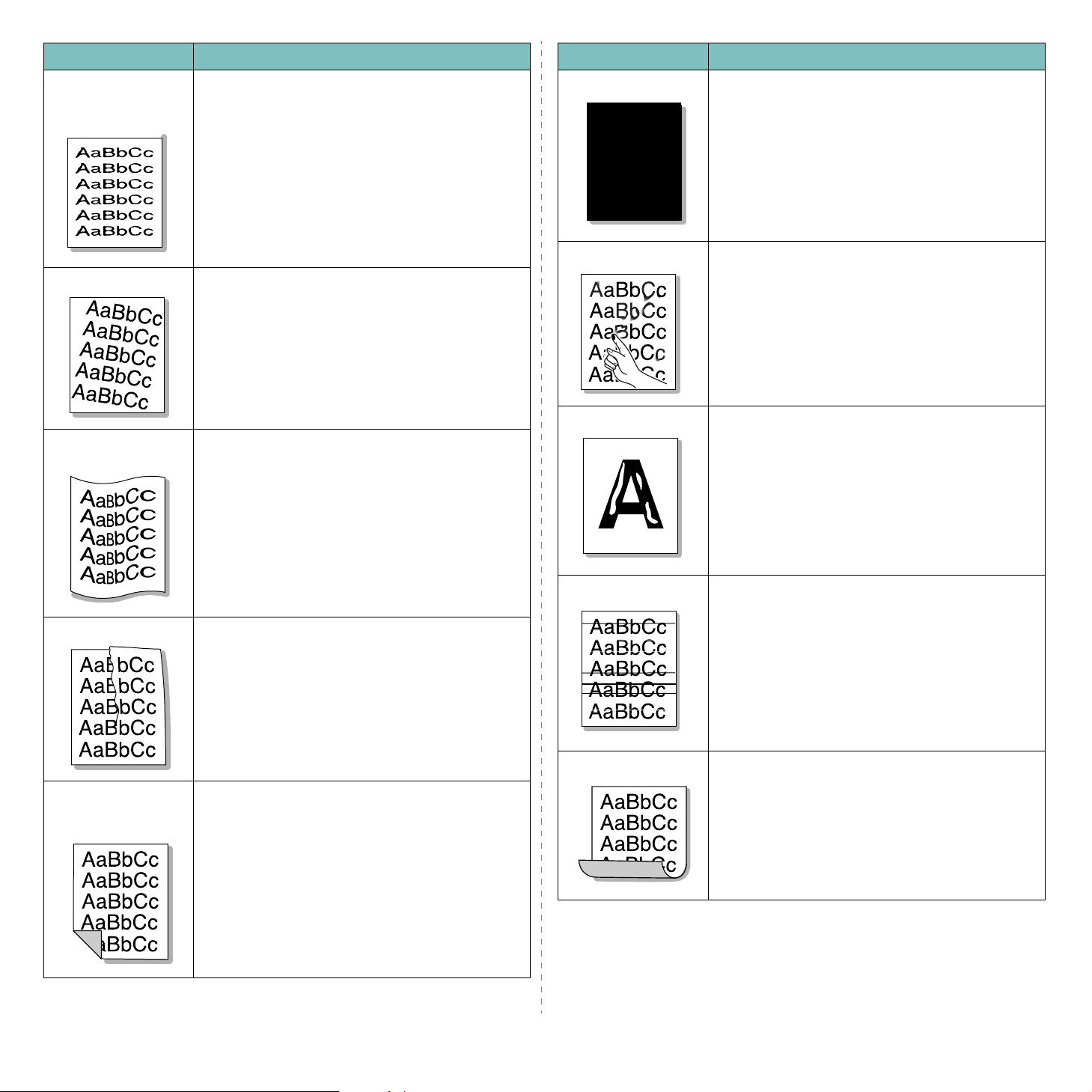
Tilanne Ehdotettuja ratkaisuja
Tilanne Ehdotettuja ratkaisuja
Virheellisesti
muotoiltuja
merkkejä
Vinoja sivuja • Varmista, että paperi on ladattu oikein.
Käpristymistä tai
aaltoilemista
• Jos merkit ovat virheellisesti muotoiltuja ja kuva
näyttää vääristyneeltä, paperi saattaa olla liian
liukasta. Kokeile eri paperia. Katso sivua
• Jos merkit ovat virheellisesti muotoiltuja ja ne
näyttävät aaltoilevilta, skannausyksikkö saattaa
tarvita huoltoa. Jos huolto on tarpeen, ota yhteyttä
huoltoon.
• Tarkista paperityyppi ja -laatu. Katso sivua
• Varmista, että paperi tai muu materiaali on ladattu
oikein ja että ohjaimet eivät ole liian tiukalla tai
löysästi paperipinoa vasten.
• Varmista, että paperi on ladattu oikein.
• Tarkista paperityyppi ja -laatu. Sekä kuumuus että
kosteus voi aiheuttaa paperin käpristymistä. Katso
3.2
sivua
• Käännä paperipinoa paperikasetissa. Kokeile myös
paperin kääntämistä kasetissa 180 astetta.
• Yritä tulostaa takakannelle.
.
3.2
3.2
Mustia sivuja • Väriainekasettia ei ehkä ole asennettu oikein.
Poista väriainekasetti ja aseta se uudelleen
.
Väriainetta irtoaa • Puhdista laitteen sisus. Katso sivua 8.1.
.
Aukkoja merkeissä Tämä tarkoittaa sitä, että sellaisissa merkkien osissa,
paikalleen.
• Väriainekasetti saattaa olla viallinen, ja se voidaan
joutua vaihtamaan. Poista väriainekasetti ja asenna
sen tilalle uusi. Katso sivua 8.4.
• Laite saattaa tarvita korjausta. Ota yhteyttä
huoltoon.
3.2
• Tarkista paperityyppi ja -laatu. Katso sivua
• Poista väriainekasetti ja asenna sen tilalle uusi.
Katso sivua 8.4.
• Jos ongelma jatkuu, laite saattaa tarvita korjausta.
Ota yhteyttä huoltoon.
joiden pitäisi olla kokonaan mustia, on valkoisia
alueita:
• Jos käytät kalvoja, kokeile toista kalvotyyppiä.
Kalvon rakenteen vuoksi aukot joissakin merkeissä
ovat tavallisia.
• Saatat tulostaa paperin väärälle puolelle. Poista
paperi ja käännä se.
• Paperi ei ehkä täytä vaatimuksia. Katso sivua
.
3.2
.
Ryppyjä tai poimuja • Varmista, että paperi on ladattu oikein.
• Tarkista paperityyppi ja -laatu. Katso sivua
• Käännä paperipinoa paperikasetissa. Kokeile myös
paperin kääntämistä kasetissa 180 astetta.
• Yritä tulostaa takakannelle.
Tulosteiden
kääntöpuolet ovat
likaisia
Tarkista, vuotaako kasetista väriainetta. Puhdista
laitteen sisus. Katso sivua 8.1.
3.2
Vaakasuoria raitoja Jos tulosteeseen tulee vaakasuoria mustia raitoja tai
tahroja:
• Väriainekasetti on saatettu asentaa virheellisesti.
.
Käpristymistä Jos tulostettu paperi on käpristynyt tai paperi ei syöty
Poista väriainekasetti ja aseta se uudelleen
paikalleen.
• Väriainekasetti saattaa olla viallinen. Poista
väriainekasetti ja asenna sen tilalle uusi. Katso
sivua 8.4.
• Jos ongelma jatkuu, laite saattaa tarvita korjausta.
Ota yhteyttä huoltoon.
laitteeseen:
• Käännä paperipinoa paperikasetissa. Kokeile myös
paperin kääntämistä kasetissa 180 astetta.
• Yritä tulostaa takakannelle.
9.8
Vianmääritys
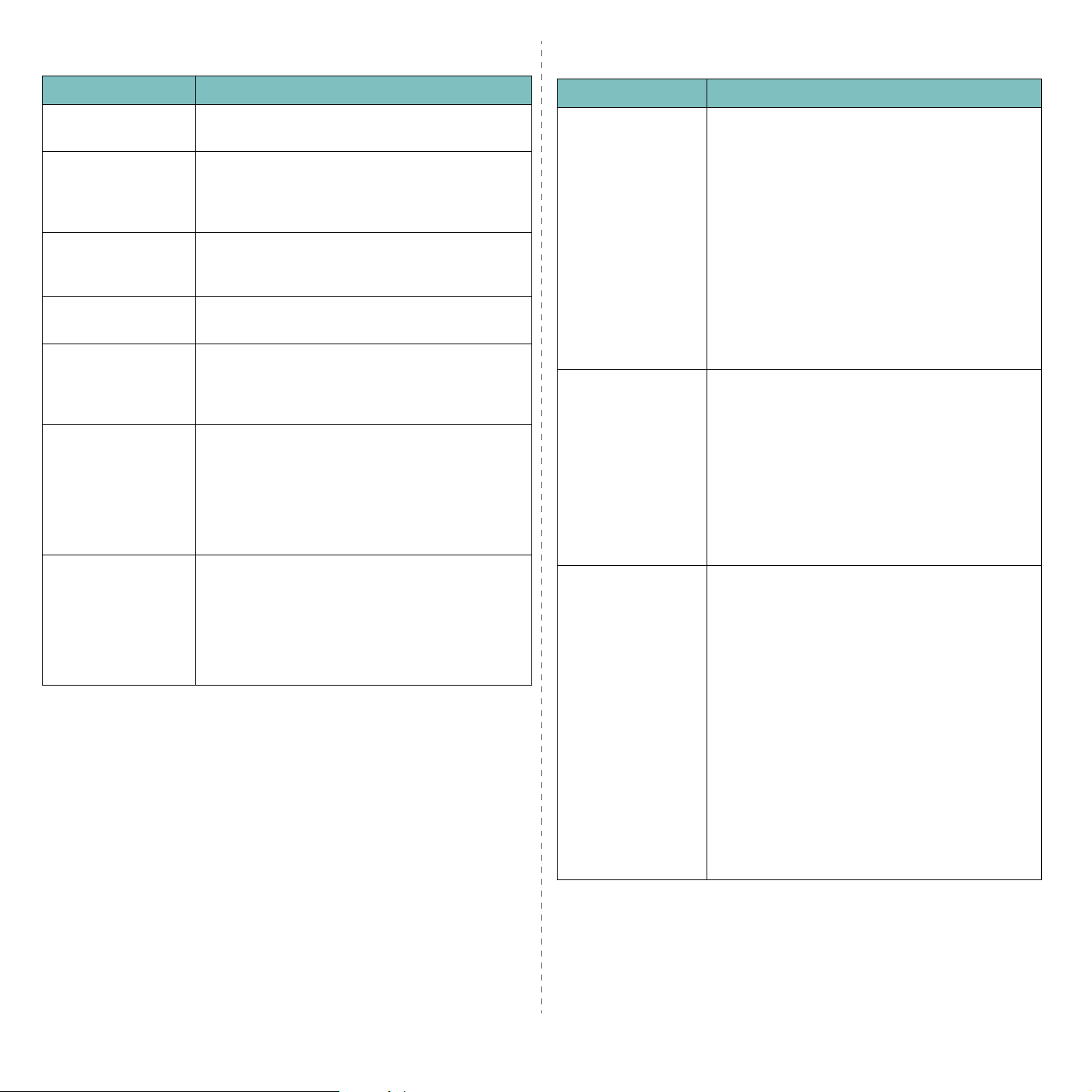
Kopiointiongelmia
Skannaamisongelmia
Tilanne Ehdotettuja ratkaisuja
Kopiot ovat liian
vaaleita tai tummia.
Kopioihin tulee
tahroja, viivoja,
merkkejä tai pisteitä.
Kopioitu kuva on
epäsymmetrinen.
Tulostuu tyhjiä
kopioita.
Kuva pyyhkiytyy
kopiosta helposti.
Kopiopaperitukoksia
tapahtuu usein.
Väriainekasetin väri
riittää oletettua
vähempään
asiakirjamäärään
ennen väriaineen
loppumista.
Tummenna tai vaalenna kopioiden taustaa
painamalla Darkness-painiketta.
• Jos virheet ovat alkuperäisessä, käytä Darkness-
säätöä ja vaalenna kopioiden taustaa.
• Jos alkuperäisessä asiakirjassa ei ole virheitä,
puhdista skannausyksikkö. Katso sivua 8.2.
• Varmista, että alkuperäinen on sijoitettu lasitasolle
tulostettu puoli alaspäin.
• Varmista, että paperi on ladattu oikein.
Varmista, että alkuperäinen on sijoitettu lasitasolle
tulostettu puoli alaspäin.
• Aseta paperikasetissa olevan paperin tilalle paperia
uudesta pakkauksesta.
• Jos ympäristö on kostea, älä jätä paperia
laitteeseen pitkäksi aikaa.
• Tuuleta paperipinoa ja käännä se ympäri kasetissa.
Vaihda kasetin paperit uusiin. Tarkista paperinohjaimet ja muuta niiden asentoa tarvittaessa.
• Varmista, että paperin paino on oikea: 75 g/m
paperia suositellaan.
• Varmista, ettei laitteeseen jää paperitukoksen
poistamisen jälkeen paperia tai sen palasia.
• Alkuperäiset asiakirjat saattavat sisältää kuvia,
täysvärisiä alueita tai paksuja viivoja. Alkuperäiset
asiakirjat saattavat olla esimerkiksi lomakkeita,
uutiskirjeitä, kirjoja tai muita asiakirjoja, joihin kuluu
runsaasti väriainetta.
• Laitteen virta saatetaan kytkeä ja katkaista usein.
• Kansi saattaa jäädä auki, kun kopioita tehdään.
Tilanne Ehdotettuja ratkaisuja
Skanneri ei toimi. • Varmista, että asetat skannattavan asiakirjan
lasitasolle skannattava puoli alaspäin.
• Muisti ei välttämättä riitä skannattavan asiakirjan
säilyttämiseen. Kokeile, toimiiko esiskannaus.
Kokeile skannaustarkkuuden pienentämistä.
• Tarkista, että USB-kaapeli on kytketty oikein.
• Varmista, ettei USB-kaapeli ole viallinen. Vaihda
kaapeli sellaiseen kaapeliin, jonka tiedät toimivan.
Vaihda kaapeli tarvittaessa.
• Jos käytät rinnakkaiskaapelia, varmista, että se on
IEEE 1284 -standardin mukainen.
Varmista, että skannerin asetukset on tehty oikein.
Varmista, että skanneri on määritetty lähettämään
skannaustyö oikeaan porttiin, joka voi olla
esimerkiksi LPT1.
Laite skannaa erittäin
hitaasti.
2
:n
Tietokoneen näyttöön
tulee viesti:
• ”Laitetta ei voi
asettaa tarvittavaan
laitetilaan.”
• ”Toinen ohjelma
käyttää porttia.”
• ”Portti ei ole
käytössä.”
• ”Skanneri
vastaanottaa tai
tulostaa tietoja.
Kun nykyinen työ
on valmis, yritä
uudelleen.”
• ”Epäkelpo kahva.”
• ”Skannaus on
epäonnistunut.”
• Tarkista, tulostaako laite vastaanotettua tietoa.
Skannaa tällöin asiakirja sen jälkeen, kun
vastaanotettu tieto on tulostettu.
• Grafiikka skannataan tekstiä hitaammin.
• Tietoliikennenopeus hidastuu skannaustilassa, koska
skannatun kuvan analysoimiseen ja uudelleentuottamiseen tarvitaan runsaasti muistia. Määritä
tietokone ECP-tulostintilaan BIOS-asetuksen avulla.
Tämä nopeuttaa toimintaa. Lisätietoja
BIOS-asetusten määrittämisestä on tietokoneen
käyttöohjeissa.
• Kopiointi- tai tulostustyö saattaa olla käynnissä.
Kun nykyinen työ on valmis, yritä uudelleen.
• Valittu portti on käytössä. Käynnistä tietokone
uudelleen ja yritä uudelleen.
• Tulostinkaapeli saattaa olla liitetty virheellisesti,
tai virta saattaa olla katkaistu.
• Skanneriohjainta ei ole asennettu tai
käyttöjärjestelmää ei ole määritetty oikein.
• Varmista, että laite on kytketty oikein ja että virta on
kytketty. Käynnistä sitten tietokone uudelleen.
• USB-kaapeli saattaa olla kytketty virheellisesti, tai
virta saattaa olla katkaistu.
9.9
Vianmääritys
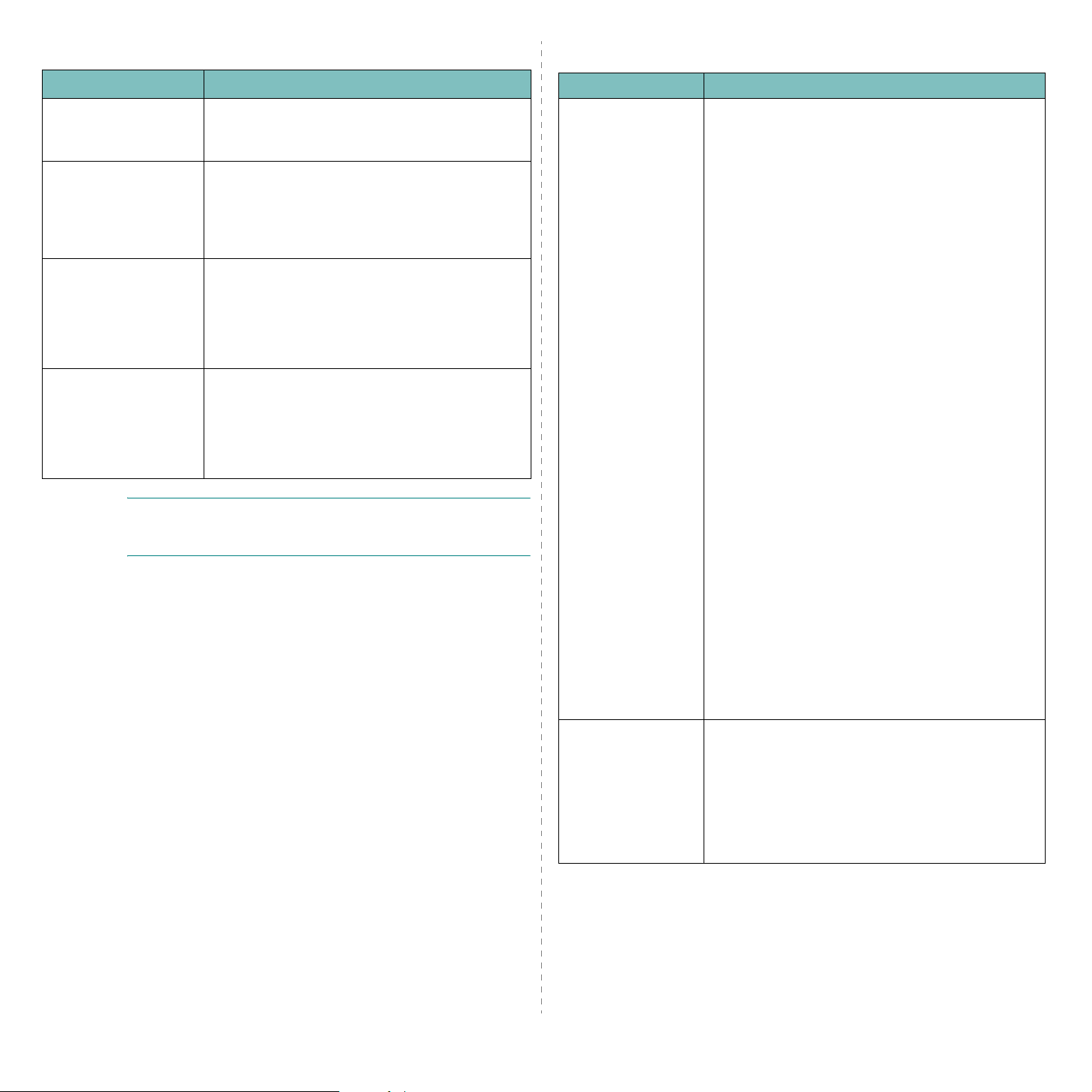
Yleisiä Windows-ongelmia
Yleisiä Linux-ongelmia
Tilanne Ehdotettuja ratkaisuja
Asennuksen aikana
tulee ilmoitus siitä, että
tiedosto on käytössä.
Näyttöön tulee ilmoitus
siitä, että kohteeseen
LPTx kirjoitettaessa
tapahtui virhe.
Näyttöön tulee yleisen
suojausvirheen,
OE-poikkeuksen,
Spool32:n tai
virheellisen toiminnon
virheilmoituksia.
Näyttöön tulee
tulostuksen
epäonnistumisen tai
tulostimen
aikakatkaisuvirheen
virheilmoituksia.
HUOMAUTUS: Lisätietoja Windows-virheilmoituksista on tietokoneen
mukana toimitetussa Microsoft Windows 98/Me/2000/XPkäyttöjärjestelmän käyttöoppaassa.
Sulje kaikki sovellukset. Poista kaikki ohjelmat
Käynnistys-ryhmästä ja käynnistä sitten Windows
uudelleen. Asenna tulostinohjain uudelleen.
• Varmista, että kaapelit on liitetty oikein ja että
laitteen virta on kytketty.
• Jos ohjaimessa ei ole käytössä kaksisuuntainen
tietoliikenne, tämä virheilmoitus saattaa tulla
näyttöön.
Sulje kaikki sovellukset, käynnistä Windows
uudelleen ja kokeile tulostusta uudelleen.
Näitä sanomia voi tulla näyttöön tulostuksen aikana.
Odota, kunnes laite on lopettanut tulostuksen. Jos
sanoma tulee näyttöön odotustilassa tai tulostuksen
päättymisen jälkeen, tarkista yhteys ja/tai se, onko
jokin virhe ilmennyt.
Tilanne Ehdotettuja ratkaisuja
Laite ei tulosta. • Tarkista, että tulostinohjain on asennettu
järjestelmään. Avaa MFP Configurator-ohjelma ja
valitse Printers-välilehti Printers configurationikkunassa. Näyttöön tulee käytettävissä olevien
tulostimien luettelo. Varmista, että laitteesi on
luettelossa. Lisää laite tarvittaessa ohjatun Add new
printer-toiminnon avulla.
• Tarkista, onko tulostimeen kytketty virta. Avaa
Printers configuration ja valitse laitteesi tulostimien
luettelosta. Katso Selected printer-ruudussa olevaa
kuvausta. Jos sen tila sisältää ”(stopped)”-jonon,
paina Start-painiketta. Sen jälkeen tulostimen pitäisi
toimia taas normaalisti. Tilaksi voi tulla ”stopped”, jos
tulostuksen yhteydessä esiintyi ongelmia. Tämä voi
aiheutua esimerkiksi siitä, että olet yrittänyt tulostaa
asiakirjan MFP-portin ollessa skannaustoiminnon
varaama.
• Tarkista, onko MFP-portti varattu. Koska MFP:n
toiminnalliset osat (tulostin ja skanneri) käyttävät
samaa I/O-rajapintaa (MFP-porttia), eri ”consumer”sovellukset voivat yrittää käyttää samaa MFP-porttia
samaan aikaan. Laitteistoristiriitojen välttämiseksi
vain yksi sovellus kerrallaan saa käyttää laitetta.
Toinen ”consumer”-sovellus saa tiedon ”device
busy”. Avaa MFP-porttien määritysohjelma ja valitse
tulostimelle määritetty portti. Selected port-ruudusta
voit tarkistaa, onko portti jonkin muun sovelluksen
varaama. Tässä tapauksessa sinun täytyy odottaa,
että meneillään oleva työ päättyy, tai voit painaa
portin vapautuspainiketta, jos olet varma, että sen
nykyinen käyttäjä ei toimi oikein.
• Tarkista, onko sovelluksessa erityinen tulostusasetus, kuten ”-oraw”. Jos komentoriviparametrissa
on ”-oraw”, poista se. Näin tulostus toimii oikein.
Valitse Gimp Front-endiä varten ”print” -> ”Setup
printer” ja muokkaa sitten komennon komentoriviparametria.
Laite ei näy
skanneriluettelossa.
9.10
Vianmääritys
• Varmista, että laite on liitetty tietokoneeseen.
Varmista, että laite on liitetty oikein USB-kaapelilla
ja että laitteeseen on kytketty virta.
• Tarkista, että laitteen skanneriohjain on asennettu
järjestelmään. Avaa MFP Configurator, vaihda
Scanners configuration-näkymään ja valitse sitten
Drivers. Varmista, että ikkunassa on laitteen nimeä
vastaava ohjain.
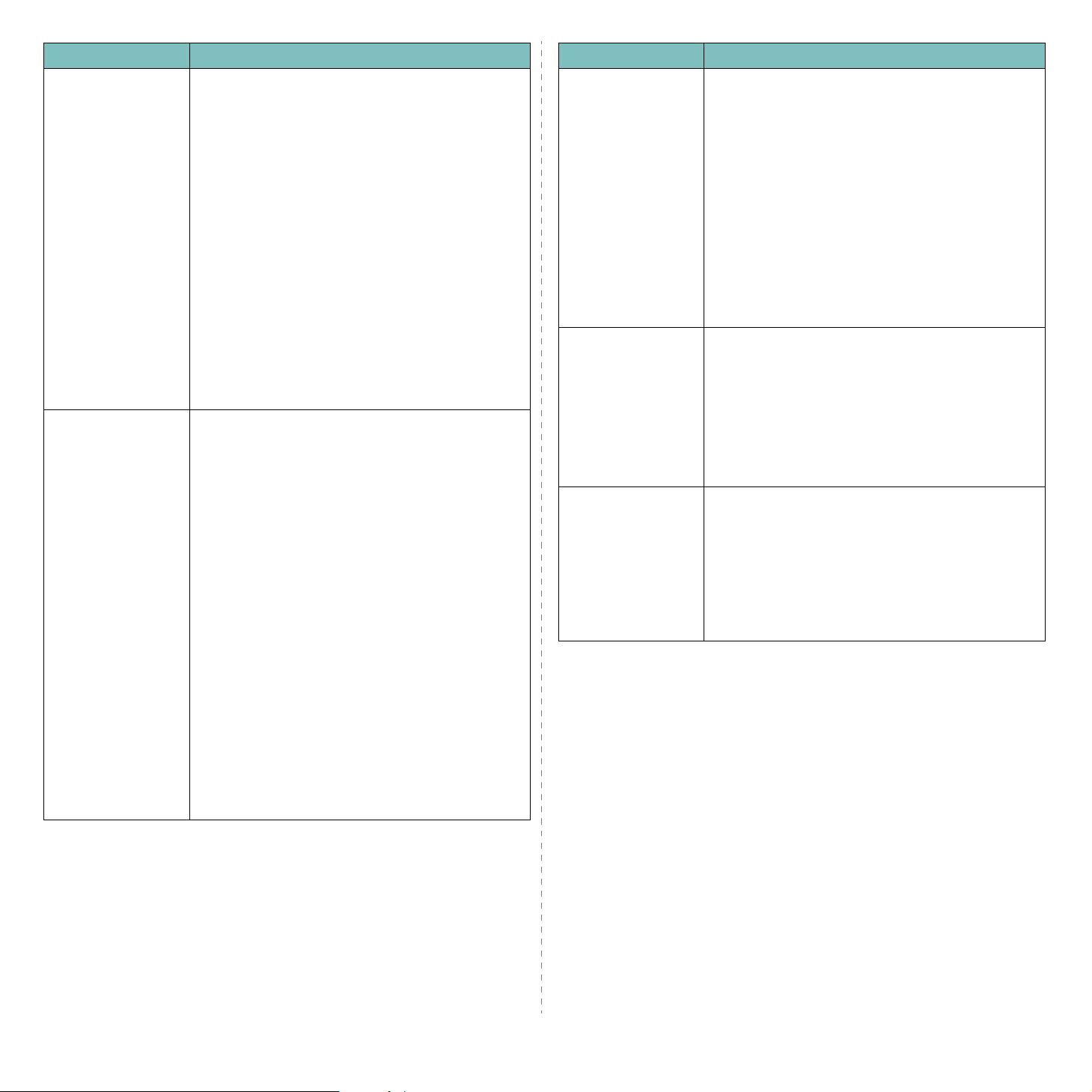
Tilanne Ehdotettuja ratkaisuja
Tilanne Ehdotettuja ratkaisuja
Laite ei näy
skanneriluettelossa
(jatkuu).
Laite ei skannaa. • Tarkista, että asiakirja on ladattu laitteeseen.
• Tarkista, onko MFP-portti varattu. Koska MFP:n
toiminnalliset osat (tulostin ja skanneri) käyttävät
samaa I/O-rajapintaa (MFP-porttia), eri ”consumer”sovellukset voivat yrittää käyttää samaa MFP-porttia
samaan aikaan. Laitteistoristiriitojen välttämiseksi
vain yksi sovellus kerrallaan saa käyttää laitetta.
Toinen ”consumer”-sovellus saa tiedon ”device
busy”. Näin voi tapahtua, kun skannaus aloitetaan,
ja näyttöön tulee asianmukainen ilmoitus.
• Määritä ongelman syy avaamalla MFP-porttien
määritysohjelma ja valitse skannerille määritetty
portti. MFP-portin symboli /dev/mfp0 vastaa
LP:0-määritystä, joka näkyy skannerin asetuksissa.
/dev/mfp1 vastaa LP:1:tä jne. USB-portit alkavat
/dev/mfp4:stä eli USB:0 vastaa dev/mfp4:ää jne.
Selected port-ruudusta voit tarkistaa, onko portti
jonkin muun sovelluksen varaama. Jos portti on
varattu, odota nykyisen työn valmistumista tai paina
Release port-painiketta, jos olet varma, ettei portin
varannut sovellus toimi oikein.
• Varmista, että laite on liitetty tietokoneeseen.
Varmista, että laite on liitetty oikein, jos
skannaamisen aikana esiintyy I/O-virhe.
• Tarkista, onko MFP-portti varattu. Koska MFP:n
toiminnalliset osat (tulostin ja skanneri) käyttävät
samaa I/O-rajapintaa (MFP-porttia), eri ”consumer”sovellukset voivat yrittää käyttää samaa MFP-porttia
samaan aikaan. Laitteistoristiriitojen välttämiseksi
vain yksi sovellus kerrallaan saa käyttää laitetta.
Toinen ”consumer”-sovellus saa tiedon ”device
busy”. Näin voi tapahtua, kun aloitat skannaamisen.
Näyttöön tulee asianmukainen ilmoitus.
Määritä ongelman syy avaamalla MFP-porttien
määritysohjelma ja valitse skannerille määritetty
portti. MFP-portin symboli /dev/mfp0 vastaa
LP:0-määritystä, joka näkyy skannerin asetuksissa.
/dev/mfp1 vastaa LP:1:tä jne. USB-portit alkavat
/dev/mfp4:stä eli USB:0 vastaa dev/mfp4:ää jne.
Selected port-ruudusta voit tarkistaa, onko portti
jonkin muun sovelluksen varaama. Jos se on,odota
nykyisen työn valmistumista tai paina Release portpainiketta, jos olet varma, että nykyinen portinhaltija
ei toimi oikein.
Tulostus ei onnistu,
kun samaan
tietokoneeseen on
asennettu samaan
aikaan sekä Linux
Print Package (LPP)
-tulostuspaketti että
MFP-ohjain.
Gimp Front-endin
kautta skannaaminen
ei onnistu.
Virhesanoma ”Unable
to open MFP port
device file!” tulee
näyttöön asiakirjaa
tulostettaessa.
• Koska sekä Linux Printer Package-tulostuspaketti
että MFP-ohjain tekevät symbolisen linkin
”lpr”-tulostuskomentoon (yleisessä käytössä
Unix-klooneissa), molempien pakettien käyttämistä
samassa tietokoneessa ei suositella.
• Jos kuitenkin haluat käyttää molempia paketteja
samaan aikaan, asenna LPP ensin.
• Jos haluat poistaa vain toisen paketin asennuksen,
poista ensin molemmat paketit ja asenna sitten
haluamasi paketti uudelleen.
• Jos et halua poistaa MFP-ohjainta ja asentaa sitä
sitten uudelleen, voit tehdä tarvittavan symbolisen
linkin itse. Kirjaudu sisään root-käyttäjänä ja kirjoita
seuraava komento:
ln -sf /usr/local/bin/Xerox/slpr /usr/bin/lpr
• Tarkista, onko Gimp-edustan Acquire-valikossa
”Xsane: Device dialog”. Jos ei, asenna Gimpin
Xsane-lisäosa tietokoneelle. Gimpin Xsanelisäosapaketti on Linux-CD-levyllä, tai sen voi ladata
Gimpin WWW-sivustosta. Lisätietoja on LinuxCD-levyn tai Gimp Front-end -sovelluksen
käytönaikaisessa ohjeessa.
Jos haluat käyttää muuta skannaussovellusta, tutustu
kyseisen sovelluksen käytönaikaiseen ohjeeseen.
Älä muuta tulostustyön parametreja (esimerkiksi
SLPR-apuohjelman kautta), kun tulostustyö on
käynnissä. CUPS-palvelimen tunnetut versiot
keskeyttävät tulostustyön, jos tulostusasetuksia
muutetaan ja työ yritetään sitten käynnistää uudelleen
alusta. Koska Linux MFP-ajuri lukitsee MFP-portin
tulostuksen ajaksi, ajurin yllättävä keskeytys pitää
portin lukittuna, jolloin tulostus ei ole mahdollista.
Jos näin käy, yritä vapauttaa MFP-portti.
9.11
Vianmääritys
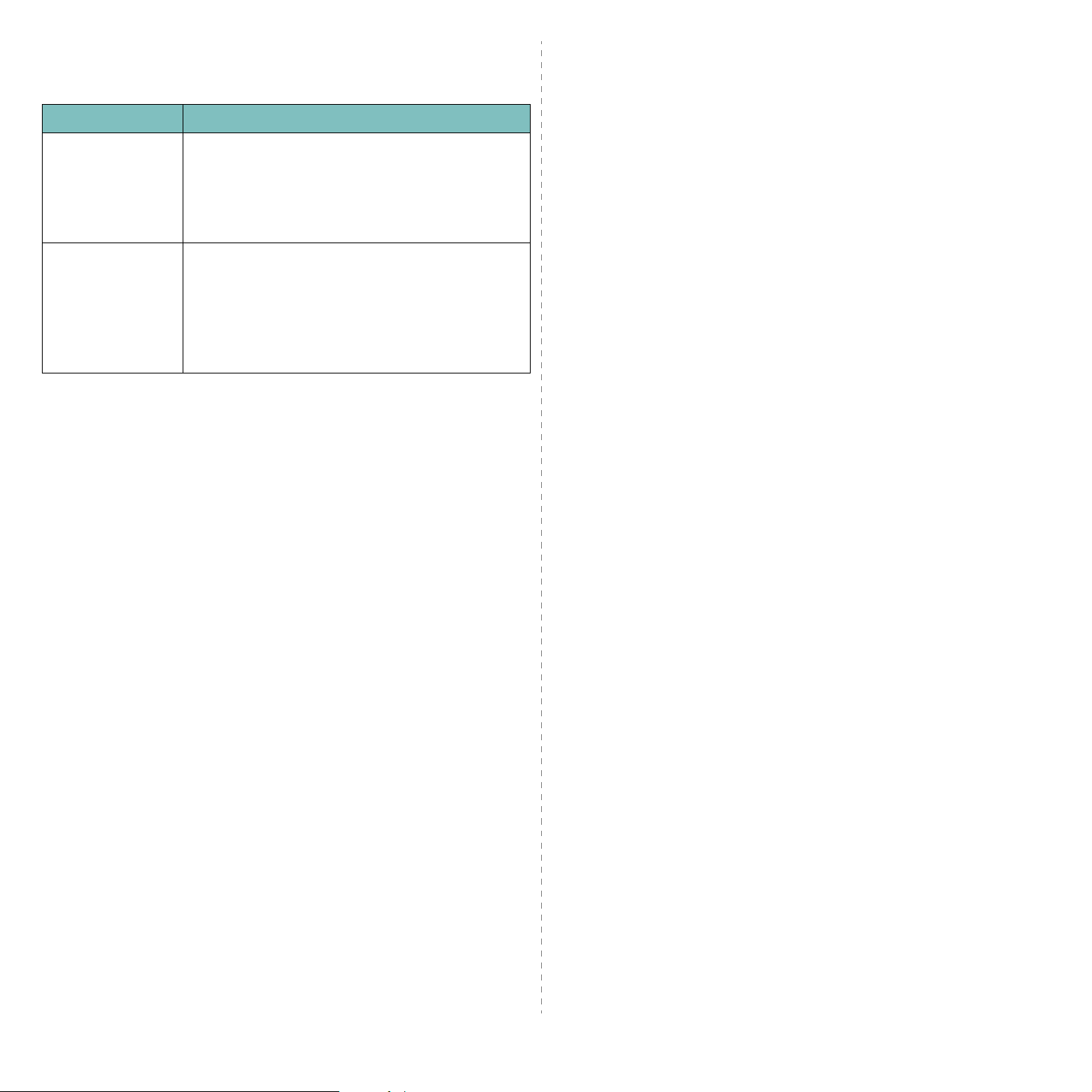
Yleisiä Macintosh-ongelmia
Ongelmia printer setup utility-apuohjelmassa
Tilanne Ehdotettuja ratkaisuja
Tuoteluetteloikkunassa näkyy
kuvaus ”ohjainta ei
ole asennettu”, kun
valitset Add ja
Select USB.
Tuotetta ei näy
Tuoteluetteloikkunassa, kun
valitset Add ja
Select USB.
• Ohjelmistoa ei ole asennettu oikein. Asenna
ohjelmisto uudelleen. Katso Ohjelmisto-osaa.
• Varmista, että käytössä oleva kaapeli on laadukas.
• Varmista, että kaapelit on kytketty oikein ja tulostin on
päällä.
• Tarkista, lukeeko ohjauspaneelin näytössä sana
”Ready”. Jos ei lue, selvitä ongelma virhesanoman
mukaan; katso “Näytön ilmoitukset” sivulla 9.4.
• Varmista, että Tuoteluetteloikkunassa on valittu oikea
tulostin, kun valitset Add ja Select USB.
9.12
Vianmääritys
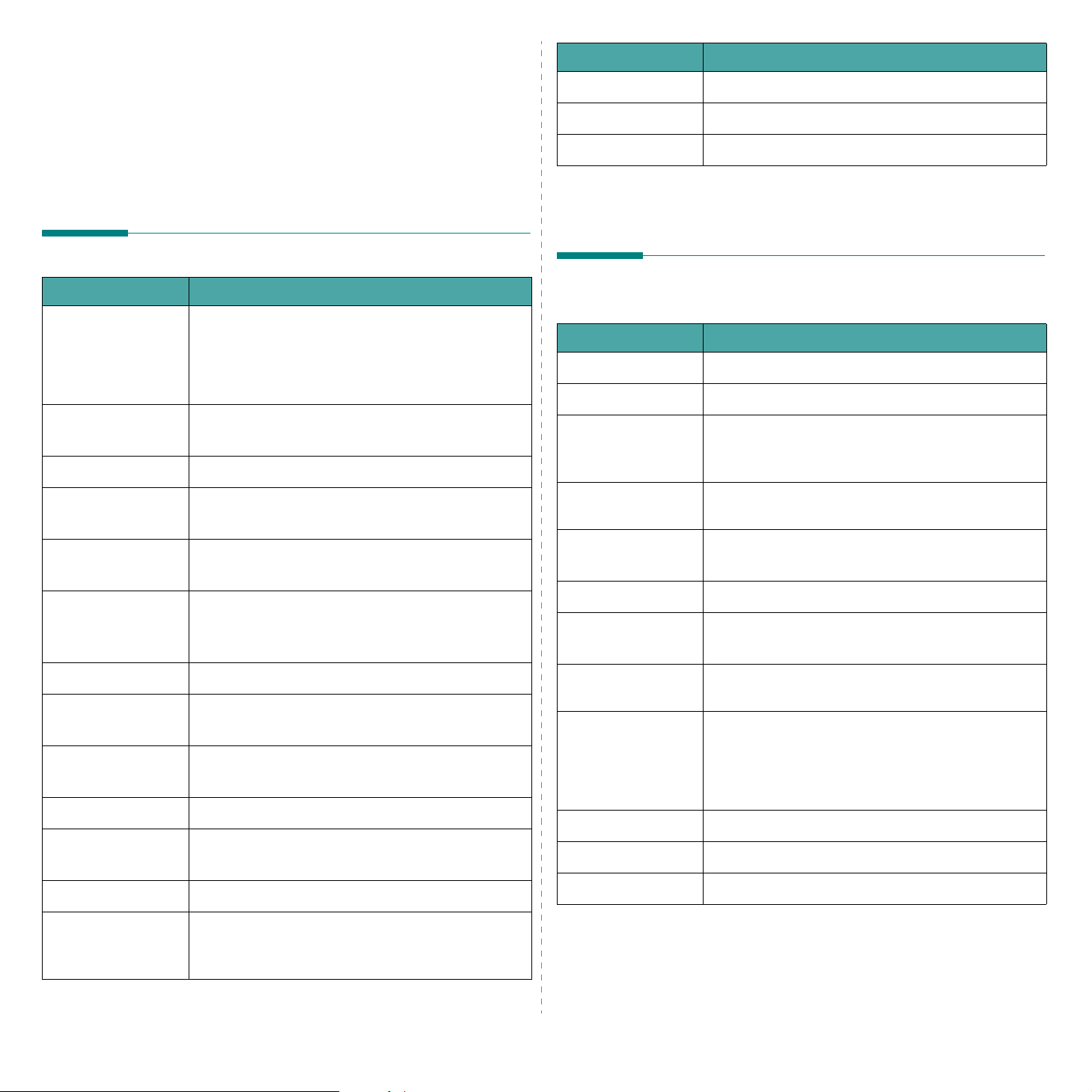
10
Tekniset tiedot
Tämän luvun aiheita:
• Yleiset tekniset tiedot
• Skannerin ja kopiokoneen tekniset tiedot
• Tulostimen tekniset tiedot
Yleiset tekniset tiedot
Kohde Kuvaus
Paperinsyöttökapasiteetti
Tulostuslokeron
kapasiteetti
Tarvikkeet Yksiosainen väriainekasettijärjestelmä
Usean sivun syöttökasetti: 250 sivua tavallista paperia
(75 g/m
Yhden sivun paperikasetti ja käsisyöttötaso: yksi sivu
tavallista paperia, kalvoja, tarroja, postikortteja ja
kirjekuoria (60-165 g/m
Tulostuspuoli alaspäin: 50 arkkia
Tulostuspuoli ylöspäin: 1 arkki
2
)
2
)
Kohde Kuvaus
Paino 9,3 kg (kulutustavikkeet mukaan luettuina)
Pakkauksen paino Paperi: 2,16 kg, muovi: 0,4 kg
Käyttömäärä Kuukausittain: enintään 10 000 sivua
a Äänenpainetaso, ISO7779.
b Sivujen lukumäärään saattavat vaikuttaa käyttöympäristö, tulostusväli, tulostusmateriaalin
tyyppi ja tulostusmateriaalin koko.
Skannerin ja kopiokoneen tekniset tiedot
Kohde Kuvaus
Yhteensopivuus TWAIN-standardi/WIA-standardi
Skannausmenetelmä Väri CIS
Tarkkuus Optinen: enintään 600 x 2 400 dpi
(mustavalkoinen ja värillinen)
Parempi laatu: 4 800 x 4 800 dpi
Käyttöjännite 110-127 VAC, 50/60 Hz, 4,0 A (USA, Kanada)
220-240 VAC, 50/60 Hz, 2,5 A (Muut)
Virrankulutus Keskiarvo: 350 W
Virransäästötila: alle 10 W
Melutaso
Lämpiämisaika Alle 42 sekuntia
Ensimmäisen
tulosteen tulostusaika
Käyttöympäristö Lämpötila: 10 °C-32 °C
Näyttö 16 merkkiä x 2 riviä
Väriainekasetin
käyttöikä
Muisti 8 Mt (ei laajennettavissa)
Ulkoiset mitat
(leveys x syvyys x
korkeus)
a
b
Valmiustila: alle 38 dBA
Skannaus-/tulostustapa: alle 53 dBA
Lämpeneminen: alle 45 dBA
Valmiustila: alle 11 sekuntia
Kylmätila: alle 53 sekuntia
Ilmankosteus: 20-80%:n suhteellinen kosteus
3 000 sivua 5%:n peitolla (ISO 19752)
(mukana toimitetaan 1 000 sivun väriainekasetti)
409 x 362 x 232 mm
Tehollinen
skannauspituus
Tehollinen
skannausleveys
Bittisyvyys, värit 24 bittiä
Bittisyvyys,
mustavalkoinen
Kopiointinopeus
Kopiointitarkkuus Skannaus: enintään 600 x 300 dpi
Zoomaus 50-200%
Useita kopioita 1-99 sivua
Harmaasävy 256 tasoa
a Kopiointinopeus perustuu monen kopion ottamiseen yhdestä asiakirjasta.
a
Enintään 297 mm
Enintään 216 mm
Tehokas alue: 208 mm
1 bitti mustavalkotilassa
8 bittiä harmaasävytilassa
Enintään 18 A4-sivua minuutissa
(19 Letter-sivua minuutissa)
(teksti, teksti/valokuva)
enintään 600 x 600 dpi (valokuva)
Tulostus: enintään 600 x 600 dpi
(teksti, teksti/valokuva, valokuva)
10.1
Tekniset tiedot

Tulostimen tekniset tiedot
Kohde Kuvaus
Tulostusmenetelmä Lasertulostus
Tulostusnopeus
a
Enintään 18 A4-sivua minuutissa
(19 Letter-sivua minuutissa)
Ensimmäisen
11 sekuntia (Valmis-ilmoituksesta)
tulosteen tulostusaika
Tulostustarkkuus Enintään 600 x 600 dpi
Tulostinkieli SPL (Xerox Printer Language)
Käyttöjärjestelmäyhteensopivuus
b
Windows 98/Me/2000/XP, erilaiset Linuxkäyttöjärjestelmät ja Macintosh 10.3/10.4
Liitäntä USB 2.0
a Tulostusnopeuteen vaikuttavat käyttöjärjestelmä, tietokoneen suorituskyky, sovellus,
yhteystapa, tulostusmateriaalin tyyppi ja koko sekä työn monimutkaisuus.
bSivulta www.xerox.com voit ladata uusimman ohjelmistoversion.
10.2
Tekniset tiedot

HAKEMISTO
Numerot
2 sivua arkille, kopioinnin erityistoiminto 4.3
A
asentaminen, väriainekasetti 2.2
asiakirja, lataaminen
asiakirjojen lataaminen
lasitaso
automaattinen sovittaminen, kopioinnin
erityistoiminto
3.1
4.2
3.1
E
erikoismateriaalit, ohjeita 3.3
H
henkilökortti, kopioinnin erityistoiminto 4.2
J
juliste, kopiointin erikoistoiminto 4.3
järjestelmävaatimukset
Windows
2.8
K
kloonaus, kopioinnin erityistoiminto 4.2
kontrasti, kopioiminen
kopioiminen
2 sivua arkille
aikakatkaisu, määrittäminen
alkuperäisen tyyppi
automaattinen sovittaminen
henkilökortti
juliste
4.3
kloonaus
oletusasetus, muuttaminen
pienennys/suurennus
tummuus
käsisyöttötaso
4.2
4.1
3.5
4.1
4.3
4.3
4.1
4.2
4.2
4.2
4.1
L
lasitaso
asiakirjan lataaminen
puhdistaminen
lataaminen, paperi
käsityöttötasossa
paperikasettiin
liittäminen
USB
2.5
virtajohto
Linux-ongelmat
2.5
9.10
3.1
8.2
3.5
2.3
M
Macintosh-ongelmat 9.11
muisti, tyhjentäminen
8.1
N
näytön kieli, muuttaminen 2.6
O
ohjauspaneeli 1.3
ohjelmiston yleiskatsaus
ongelma, ratkaiseminen
kopioiminen
Linux
Macintosh
paperin syöttäminen
skannaaminen
tulostaminen
tulostuslaatu
virhesanomat
Windows
osien sijainti
9.9
9.10
9.11
9.5
9.7
9.4
9.10
1.2
2.7
9.5
9.9
P
paperia koskevia ohjeita 3.3
paperikoko
määrittäminen
tekniset tiedot
paperitukos, selvittäminen
paperityyppi
määrittäminen
tekniset tiedot
puhdistaminen
laserskannausyksikkö (LSU)
rumpu
8.2
sisäpuoli
skannausyksikkö
ulkopuoli
3.5
3.2
9.1
3.5
3.2
8.2
8.1
8.2
8.1
R
raportit, tulostaminen 8.1
rumpu, puhdistaminen
8.2
S
skannaaminen 6.1
T
takakansi, käyttäminen 3.6
tarvikkeet
tekniset tiedot
Tila-LED
tilaustiedot, väriainekasetit
tukos, poistaminen
tulostaminen, raportit
tulostuslaatuongelmat, ratkaiseminen
tulostuslokero
tulostuslokero, valitseminen
8.4
paperi
3.2
skanneri ja kopiokone
tulostin
yleiset
10.2
10.1
9.3
9.1
8.1
3.6
10.1
7.1
3.6
9.7
1

U
USB, liittäminen 3.5
V
vaihtaminen, väriainekasetti 8.4
virhesanomat
virransäästötila, käyttäminen
virta, kytkeminen
väriaineen säästötila, käyttäminen
väriainekasetti
asentaminen
tilaustiedot
vaihtaminen
väriaineen jakaminen
ylläpito
9.4
2.6
2.5
2.2
7.1
8.4
8.3
8.2
2.6
2

WorkCentre 3119
Ohjelmisto

OHJELMISTO
S
ISÄLTÖ
Luku 1: TULOSTINOHJELMISTON ASENTAMINEN WINDOWSISSA
Tulostinohjelmiston asentaminen ........................................................................................................................... 4
Tulostinohjelmiston poistaminen ............................................................................................................................ 5
Tulostinohjain .............................................................................................................................................. 5
Skanneriohjain ............................................................................................................................................ 5
Luku2:
Luku 3:
PERUSTULOSTAMINEN
Asiakirjan tulostaminen .......................................................................................................................................... 6
Tulostimen asetukset ............................................................................................................................................. 7
Layout-välilehti ............................................................................................................................................ 7
Paper-välilehti ............................................................................................................................................. 8
Graphics-välilehti ......................................................................................................................................... 9
Extras-välilehti ........................................................................................................................................... 10
About-välilehti ............................................................................................................................................ 10
Printer-välilehti .......................................................................................................................................... 10
Suosikit- asetuksen käyttäminen ............................................................................................................... 11
Ohjeen käyttäminen .................................................................................................................................. 11
TULOSTUKSEN LISÄASETUKSET
Useiden sivujen tulostaminen yhdelle arkille ........................................................................................................ 12
Julisteiden tulostaminen ....................................................................................................................................... 13
Pienennetyn tai suurennetun asiakirjan tulostaminen .......................................................................................... 13
Asiakirjan sovittaminen valittuun paperikokoon .................................................................................................... 13
Vesileimojen käyttö .............................................................................................................................................. 14
Aiemmin luodun vesileiman käyttäminen .................................................................................................. 14
Vesileiman luominen ................................................................................................................................. 14
Vesileiman muokkaaminen ....................................................................................................................... 14
Vesileiman poistaminen ............................................................................................................................ 14
1

Peitteiden käyttäminen ......................................................................................................................................... 15
Peitteen kuvaus ......................................................................................................................................... 15
Uuden sivun peitteen luominen ................................................................................................................. 15
Sivun peitteen käyttäminen ....................................................................................................................... 15
Sivun peitteen poistaminen ....................................................................................................................... 15
Luku 4:
Luku 5:
Luku 6:
TULOSTIMEN JAKAMINEN PAIKALLISESTI
Isäntätietokoneen määrittäminen ......................................................................................................................... 16
Asiakastietokoneen määrittäminen ...................................................................................................................... 16
SKANNAAMINEN
Skannaaminen TWAIN-yhteensopivilla ohjelmilla ................................................................................................ 17
Skannaaminen WIA-ohjaimen avulla ................................................................................................................... 18
TULOSTIMEN KÄYTTÄMINEN LINUXISSA
Aloittaminen .......................................................................................................................................................... 19
MFP-ohjaimen asentaminen ................................................................................................................................ 19
Järjestelmävaatimukset ............................................................................................................................. 19
MFP-ohjaimen asentaminen ..................................................................................................................... 20
MFP-ajurin asennuksen poistaminen ........................................................................................................ 21
MFP Configurator-ohjelman käyttäminen ............................................................................................................. 21
MFP Configurator-ohjelman avaaminen ................................................................................................... 21
Printers Configuration ............................................................................................................................... 22
Scanners Configuration ............................................................................................................................. 22
MFP Ports Configuration ........................................................................................................................... 23
Tulostinasetusten tekeminen ................................................................................................................................ 23
Asiakirjan tulostaminen ........................................................................................................................................ 24
Sovelluksista tulostaminen ........................................................................................................................ 24
Tiedostojen tulostaminen .......................................................................................................................... 24
Asiakirjan skannaaminen ..................................................................................................................................... 25
Image Editor-ikkunan käyttäminen ............................................................................................................ 26
2

Luku 7:
TULOSTIMEN KÄYTTÄMINEN MACINTOSHISSA
Ohjelmiston asentaminen Macintoshiin ................................................................................................................ 27
Tulostimen määrittäminen .................................................................................................................................... 28
Verkkokaapelilla liitetty Macintosh ............................................................................................................ 28
USB-kaapelilla liitetty Macintosh ............................................................................................................... 28
Tulostaminen ........................................................................................................................................................ 29
Asiakirjan tulostaminen ............................................................................................................................. 29
Tulostinasetusten muuttaminen ................................................................................................................ 29
Useiden sivujen tulostaminen yhdelle arkille ............................................................................................. 30
Skannaaminen ..................................................................................................................................................... 30
3

1 Tulostinohjelmiston
asentaminen Windowsissa
Tätä suositellaan useimmille käyttäjille. Kaikki tulostintoiminnoille
välttämättömät komponentit asennetaan.
1 Varmista, että tulostin on kytketty tietokoneeseen ja että
tulostimeen on kytketty virta.
Tämän luvun aiheita:
• Tulostinohjelmiston asentaminen
• Tulostinohjelmiston poistaminen
Tulostinohjelmiston asentaminen
Voit asentaa tulostinohjelmiston paikallistulostusta varten.
Asentaessasi tulostinohjelmiston tietokoneeseen suorita
asianmukaiset asennustoimet käytettävän tulostimen mukaan.
Tulostinajuri on ohjelmisto, jonka avulla tietokoneesi pystyy
viestimään tulostimen kanssa. Ohjainten asennustapa saattaa
vaihdella käyttämäsi käyttöjärjestelmän mukaan.
Sulje kaikki tietokoneen sovellukset ennen asennuksen aloittamista.
Paikallinen tulostin on tulostin, joka on kytketty suoraan tietokoneeseen tulostimen mukana toimitetulla tulostinkaapelilla,
kuten USB-kaapelilla tai rinnakkaiskaapelilla.
HUOMAUTUS: Jos ”New Hardware Wizard”-ikkuna tulee näkyviin
asennuksen aikana, sulje ikkuna napsauttamalla ikkunan oikeassa
yläkulmassa olevaa -painiketta tai napsauta Cancel-painiketta.
2 Aseta laitteen mukana toimitettu CD-levy CD-asemaan.
CD-levyn pitäisi käynnistyä automaattisesti, ja asennusikkuna
tulee näkyviin.
Jos asennusikkuna ei tule näkyviin, valitse Start ja sitten Run.
Kirjoita X:\Setup.exe, (korvaa ”X” asemasi kirjaimella) ja
napsauta OK-painiketta.
3 Napsauta Next-painiketta.
4 Valitse asennettavat osat ja napsauta sitten Next-painiketta.
4
Tulostinohjelmiston asentaminen Windowsissa

5 Napsauta Next-painiketta.
Tulostinohjelmiston poistaminen
Tulostinohjain
1 Käynnistä Windows.
2 Valitse Start-valikosta Programs tai All Programs → Xerox
WorkCentre 3119 Series → Xerox WorkCentre 3119 Series
Uninstall.
3 Kun tietokone pyytää valinnan vahvistamista, valitse Yes.
Valittu ohjain ja kaikki siihen liittyvät osat poistetaan
tietokoneestasi.
4 Kun ohjelmisto on poistettu, valitse Finish.
6 Napsauta Finish-painiketta. Ohjaimen asennus on nyt valmis.
Skanneriohjain
1 Käynnistä Windows.
2 Valitse Start-valikosta Programs tai All Programs → Xerox
WorkCentre 3119 Series → Scanner Driver Uninstall.
3 Kun tietokone pyytää valinnan vahvistamista, valitse Yes.
Valittu ohjain ja kaikki siihen liittyvät osat poistetaan
tietokoneestasi.
4 Kun ohjelmisto on poistettu, valitse Finish.
5
Tulostinohjelmiston asentaminen Windowsissa

2 Perustulostaminen
Tässä luvussa selitetään tulostusasetukset ja yleiset
tulostustehtävät Windows-käytössä.
Tämän luvun aiheita:
• Asiakirjan tulostaminen
• Tulostimen asetukset
- Layout-välilehti
- Paper-välilehti
- Graphic-välilehti
- Extras-välilehti
- About-välilehti
- Printer-välilehti
- Suosikit-asetuksen käyttäminen
- Ohjeen käyttäminen
Asiakirjan tulostaminen
HUOMAUTUS:
• Tulostinohjaimesi Properties-ikkuna ei välttämättä ole saman-
lainen kuin tässä käyttöoppaassa, koska ikkuna vaihtelee
käytössä olevan tulostimen mukaan. Tulostinominaisuuksien
ikkunan peruskokoonpano on kuitenkin samanlainen.
• Tarkista, mitkä käyttöjärjestelmät ovat yhteensopivia tulostimesi kanssa. Katso tulostimen kanssa yhteensopivia käyttöjärjestelmiä koskevaa kohtaa tulostimen käyttöohjeesta.
• Voit tarkistaa tulostimen tarkan nimen sen mukana toimitetulta
CD-levyltä.
1 Avaa asiakirja, jonka haluat tulostaa.
2 Valitse File-valikosta Print. Tulostusvalintaikkuna avautuu.
Ikkunan ulkoasu saattaa hieman vaihdella sovelluksen mukaan.
Perustulostusasetukset valitaan tulostusvalintaikkunassa.
Näihin asetuksiin sisältyvät tulostettavien kopioiden määrä ja
tulostusalue.
Varmista, että tulostimesi
on valittuna.
3 Valitse tulostinohjaimesi avattavasta Name-luettelosta.
4 Voit hyödyntää tulostinohjaimen tarjoamia ominaisuuksia
napsauttamalla sovelluksen tulostusvalintaikkunassa
Properties tai Preferences. Katso lisätietoja kohdasta
”Tulostimen asetukset” sivulla 7.
Jos tulostusvalintaikkunassa on sen sijaan Setup, Printer tai
Options, napsauta tätä painiketta. Valitse sitten seuraavassa
näytössä Properties.
5 Sulje ominaisuusikkuna valitsemalla OK.
6 Aloita tulostustyö valitsemalla tulostusikkunassa OK tai Print.
Seuraavassa kuvataan yleiset vaiheet, joiden tekemistä eri
Windows-sovelluksista tulostaminen edellyttää. Tarkat asiakirjan
tulostamisen vaiheet saattavat vaihdella käytettävän sovelluksen
mukaan. Lisätietoja tulostamistoimista on sovelluksen käyttöoppaassa.
Perustulostaminen
6
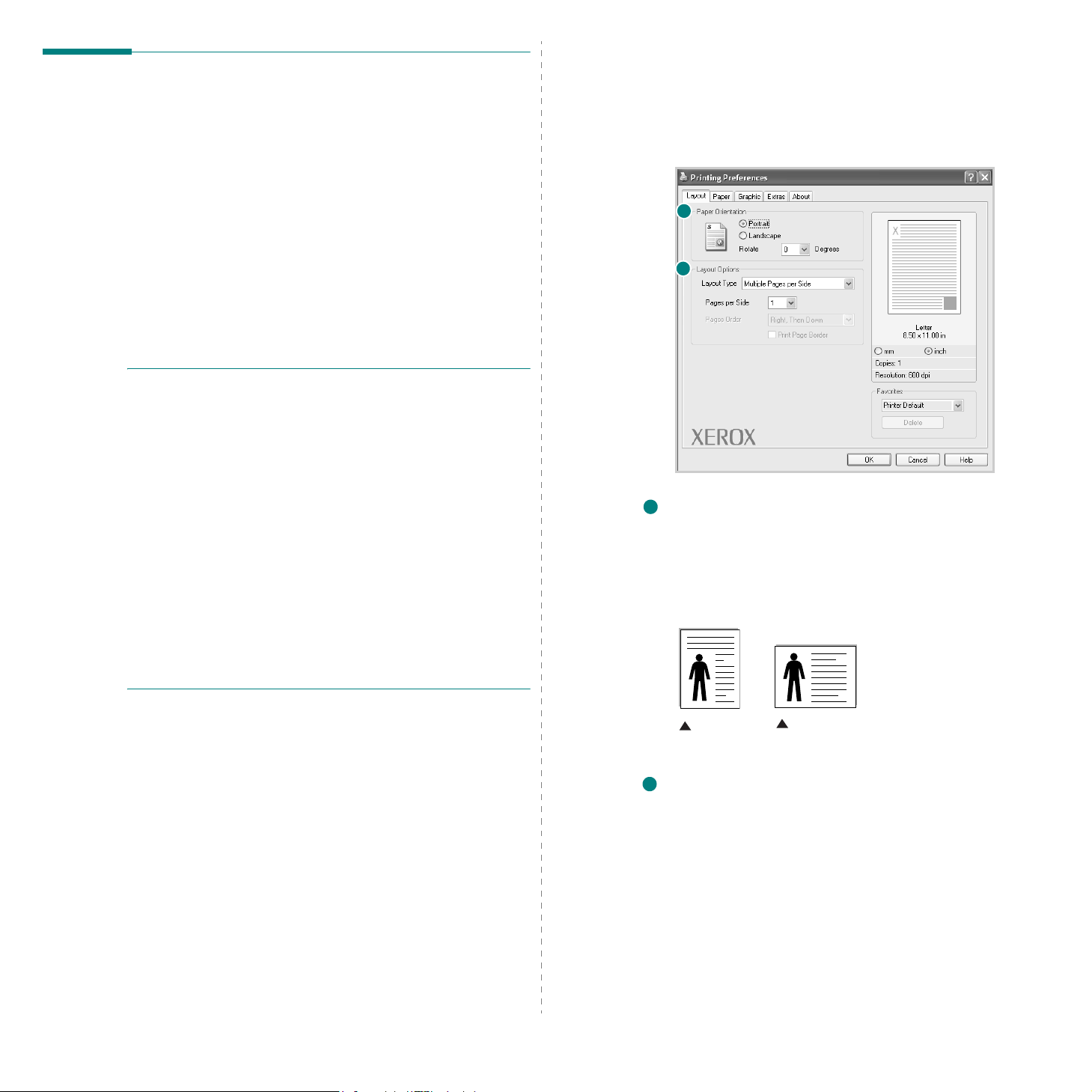
Tulostimen asetukset
Käytössäsi on tulostimen ominaisuusikkuna, josta voit käyttää
kaikkia tulostimen käyttämisessä tarvittavia asetuksia. Kun
tulostimen ominaisuudet ovat näytössä, voit tarkastella ja muuttaa
tulostustyön vaatimia asetuksia.
Tulostimen ominaisuusikkuna voi vaihdella tietokoneen käyttöjärjestelmän mukaan. Tässä käyttöoppaassa on kuva Windows 98:n
Properties (Ominaisuudet)-ikkunasta.
Tulostinohjaimesi Properties-ikkuna ei välttämättä ole samanlainen
kuin tässä käyttöoppaassa, koska ikkuna vaihtelee käytössä olevan
tulostimen mukaan.
Jos avaat tulostimen ominaisuudet Tulostimet-kansion kautta, voit
tarkastella muita Windows-pohjaisia välilehtiä (lisätietoja on
Windows-käyttöoppaassa) ja Printer-välilehteä (katso ”Printervälilehti” sivulla 10).
HUOMAUTUKSIA:
• Useimpien Windows-sovellusten asetukset ovat ensisijaisia
tulostinohjaimeen määritettyihin asetuksiin nähden. Muuta kaikki
sovelluksen tulostusasetukset ensin ja muuta sitten muut
asetukset tulostinohjaimesta.
• Muuttamasi asetukset ovat voimassa vain nykyisen sovelluksen
käyttämisen aikana. Jos haluat tehdä muutoksistasi pysyvät,
tee muutokset Tulostimet-kansiossa.
• Seuraavat ohjeet koskevat Windows XP-käyttöjärjestelmää. Jos
käytät eri Windows-käyttöjärjestelmää, katso lisätietoja sen
käyttöoppaasta tai käytönaikaisesta ohjeesta.
1. Napsauta Windowsin Start-painiketta.
2. Valitse Printers and Faxes.
3. Valitse Xerox WorkCentre 3119 Series.
4. Napsauta tulostinohjaimen kuvaketta hiiren
kakkospainikkeella ja valitse Printing Preferences.
5. Muuta kunkin välilehden asetuksia, napsauta OK.
Layout-välilehti
Asetukset, joilla voidaan säätää asiakirjan ulkoasua tulostetussa
sivussa, ovat Layout-välilehdessä. Kohdassa Layout Options on
vaihtoehdot Multiple Pages per Side ja Poster Printing. Lisätietoja
tulostimen ominaisuuksien määrittämisestä on kohdassa ”Asiakirjan
tulostaminen” sivulla 6.
1
2
1
Paper Orientation
Paper Orientation-asetuksen avulla voit valita suunnan, jota
käytetään tietojen tulostamiseen sivulle.
• Portrait tulostaa sivun kirjetyyliin.
• Landscape tulostaa sivun laskentataulukkotyyliin.
• Rotate-asetuksen avulla voit kiertää sivua haluamasi
astemäärän.
7
Perustulostaminen
Pysty
2
Layout Options
Layout Options-asetuksen avulla voit valita tulostuksen
lisäasetukset. Voit valita asetukset Multiple Pages per Side ja
Poster Printing.
Katso lisätietoja
•
sivulla 12-kohdasta.
Lisätietoja on kohdassa
•
Vaa ka
”Useiden sivujen tulostaminen yhdelle arkille”
”Julisteiden tulostaminen” sivulla 13.

Paper-välilehti
Seuraavien asetusten avulla voit määrittää paperinkäsittelyn
perusasetukset tulostimen ominaisuuksissa. Lisätietoja tulostimen
ominaisuuksien määrittämisestä on kohdassa ”Asiakirjan
tulostaminen” sivulla 6.
Voit käsitellä useita paperiominaisuuksia valitsemalla Paper-
välilehden.
1
2
3
4
5
5
Scaling Printing
Scaling Printing-asetuksen avulla voit manuaalisesti skaalata
tulostustyön arkilla. Vaihtoehdot ovat None, Reduce/Enlarge ja Fit
to Page.
Lisätietoja on kohdassa
•
tulostaminen” sivulla 13.
Lisätietoja on kohdassa
•
paperikokoon” sivulla 13.
”Pienennetyn tai suurennetun asiakirjan
”Asiakirjan sovittaminen valittuun
1
Copies
Copies-asetuksen avulla voit valita tulostettavien kopioiden
määrän. Voit valita arvon väliltä 1-999.
2
Size
Size-asetuksen avulla voit valita kasettiin ladatun paperin koon.
Jos tarvittavaa kokoa ei ole Size-ruudussa, valitse Custom. Kun
näyttöön tulee Custom Paper Setting-ikkuna, määritä paperikoko
ja valitse OK. Asetus lisätään luetteloon, josta voit valita sen.
3
Source
Varmista, että Source-asetukseksi on valittu oikea paperikasetti.
Valitse Manual Feeder, jos tulostat erikoismateriaaleille, kuten
kirjekuorille ja kalvoille. Sinun on ladattava arkit yksi kerrallaan
käsisyöttötasoon tai monikäyttökasettiin.
Jos paperilähteeksi on määritetty Auto Selection, tulostin valitsee
tulostusmateriaalin kaseteista seuraavassa järjestyksessä:
Käsisyöttötaso tai monikäyttökasetti, kasetti 1, lisäkasetti 2.
4
Typ e
Varmista, että Type-asetus on Printer Default. Jos lisäät
erityyppistä tulostusmateriaalia, valitse vastaava paperityyppi. Jos
käytät puuvillapaperia, saat parhaan tulostuslaadun määrittämällä
paperityypiksi Thick Paper. Jos haluat käyttää kierrätettyä paperia,
joka painaa 75-90 g/m
2
, tai värillistä paperia, valitse Color Paper.
8
Perustulostaminen
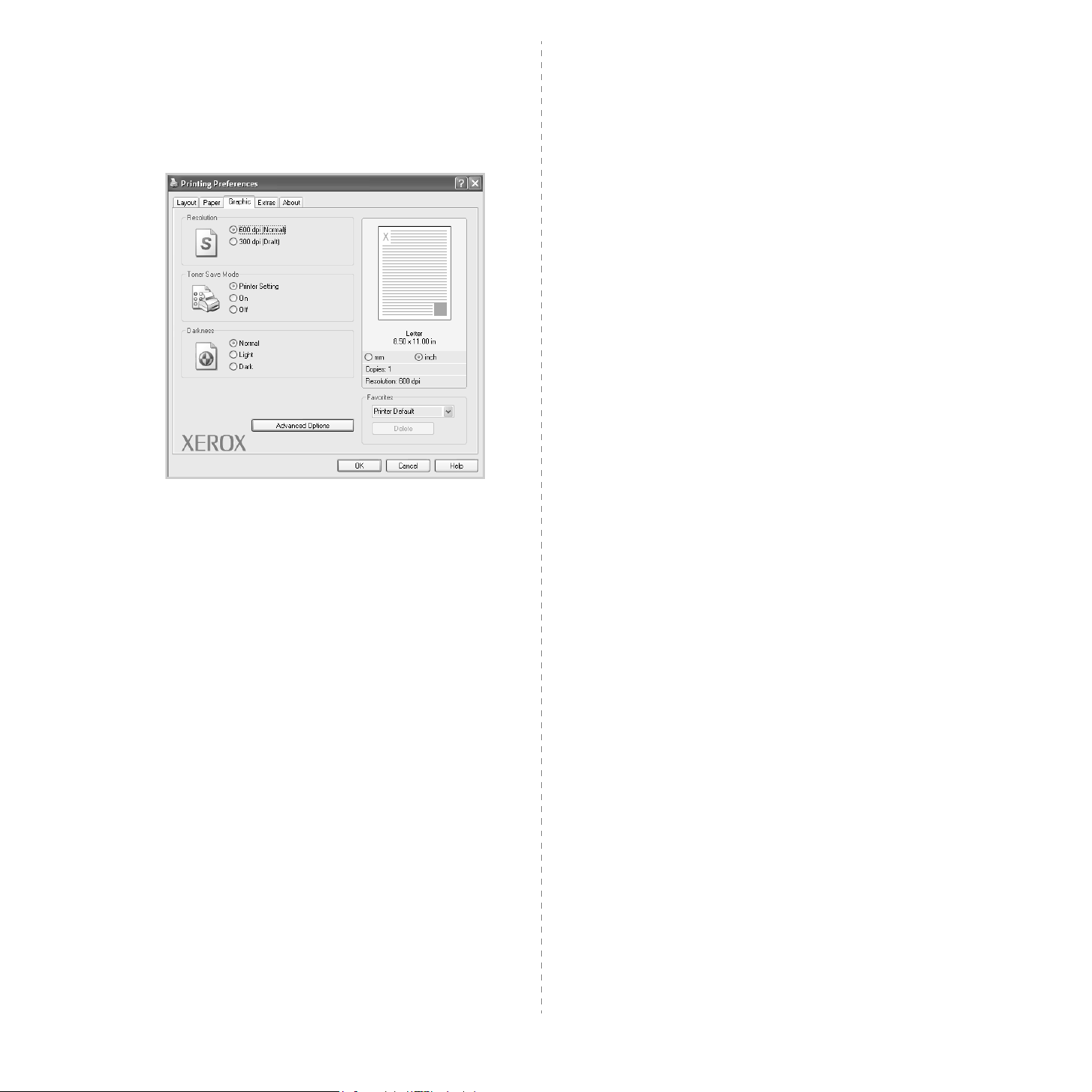
Graphics-välilehti
Seuraavien grafiikka-asetusten avulla voit säätää tulostuslaadun
tarpeidesi mukaiseksi. Lisätietoja tulostimen ominaisuuksien
määrittämisestä on kohdassa ”Asiakirjan tulostaminen” sivulla 6.
Tuo alla näkyvät ominaisuudet näyttöön valitsemalla Graphicvälilehti.
Advanced Options
Voit määrittää lisäasetuksia valitsemalla Advanced Options.
• TrueType Options: Tällä asetuksella määritetään ajuri kertomaan
tulostimelle, miten asiakirjan teksti vedostetaan. Valitse haluamasi
asetus asiakirjan tilan mukaan. Tämä vaihtoehto voi olla
käytettävissä vain Windows 9x-/Me-käyttöjärjestelmissä
tulostinmallisi mukaan.
- Download as Bitmap: Kun tämä asetus on valittuna, ohjain
lataa fonttitiedot bittikuvina. Monimutkaisia fontteja, kuten
koreaa tai kiinaa tai useita muita fontteja, sisältävät asiakirjat
tulostuvat nopeammin käyttäen tätä asetusta.
- Print as Graphics: Kun tämä asetus on valittuna, ohjain lataa
kaikki fontit grafiikkana. Tulostettaessa asiakirjoja, jotka
sisältävät runsaasti grafiikkaa ja melko vähän TrueTypefontteja, tämä asetus voi parantaa tulostuksen suorituskykyä
(nopeutta).
• Print All Text To Black: Kun vaihtoehto Print All Text To Black
on valittuna, kaikki asiakirjan teksti tulostetaan täysin mustana
riippumatta siitä, minkä värisenä se näkyy näytössä.
• Print All Text To Darken: Kun Print All Text To Darken-
vaihtoehto on valittuna, koko asiakirjan teksti tulostetaan tavallista
tummempana. Jotkin tulostimet eivät tue tätä ominaisuutta.
Resolution
Valittavana olevat tarkkuusvaihtoehdot saattavat vaihdella
tulostinmallin mukaan. Mitä suurempi asetus, sitä terävämpinä
merkit ja kuvat tulostuvat. Suuri tarkkuusasetus saattaa pidentää
tulostukseen kuluvaa aikaa.
Toner Save Mode
Tämän vaihtoehdon valitseminen pidentää väriainekasetin
käyttöikää ja vähentää kustannuksia sivua kohden heikentämättä
tulostuslaatua merkittävästi. Jotkin tulostimet eivät tue tätä
ominaisuutta.
• Printer Setting: Kun valitset tämän vaihtoehdon, tämä asetus
määritetään sen asetuksen perusteella, jonka teit tulostimen
ohjauspaneelissa.
• On: Valitsemalla tämän vaihtoehdon määrität tulostimen
käyttämään tavallista vähemmän väriainetta sivua kohden.
• Off: Jos sinun ei tarvitse säästää väriainetta asiakirjan
tulostamisessa, valitse tämä vaihtoehto.
Darkness
Valitsemalla tämän vaihtoehdon voit vaalentaa tai tummentaa
tulostustyötä.
• Normal: Tämä asetus on tarkoitettu normaaleille asiakirjoille.
• Light: Tällä asetuksella saadaan paksummat viivat tai
tummemmat kuvat.
• Dark: Tämä asetus on tarkoitettu asiakirjoille, joissa on ohuita
viivoja, tarkkaa grafiikkaa ja vaaleita harmaasävykuvia.
9
Perustulostaminen
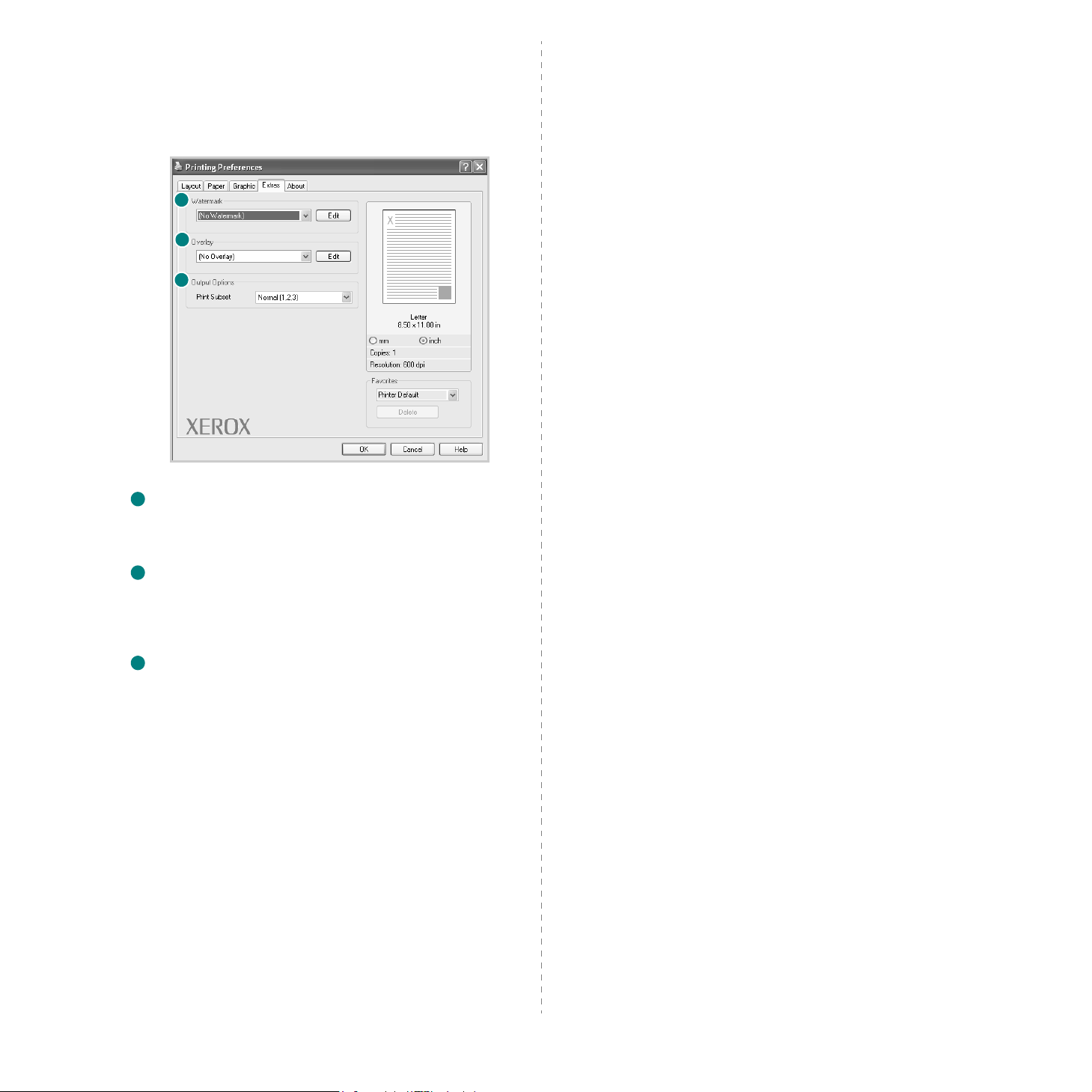
Extras-välilehti
About-välilehti
Voit valita asiakirjan tulostusasetukset. Lisätietoja tulostimen
ominaisuuksien määrittämisestä on kohdassa ”Asiakirjan
tulostaminen” sivulla 6.
Valitse Extras-välilehti, jos haluat käyttää seuraavaa ominaisuutta:
1
2
3
1
Watermark
Voit luoda taustakuvan tulostettavaksi tekstiasiakirjan jokaiselle
sivulle.
Katso lisätietoja kohdasta
”Vesileimojen käyttö” sivulla 14.
Valitsemalla
ja ohjaimen versionumeron. Lisätietoja tulostimen ominaisuuksien
käytöstä on kohdassa ”Asiakirjan tulostaminen” sivulla 6.
About
-välilehden voit tuoda näyttöön tekijänoikeustiedot
Printer-välilehti
Jos käytät tulostimen asetuksia Printers-kansion kautta, voit
tarkastella Printer-välilehteä. Voit määrittää tulostimen määritykset.
Seuraavat ohjeet koskevat Windows XP-käyttöjärjestelmää. Jos
käytät eri Windows-käyttöjärjestelmää, katso lisätietoja sen käyttöoppaasta tai käytönaikaisesta ohjeesta.
1 Napsauta Windowsin Start-painiketta.
2 Valitse Printers and Faxes.
3 Valitse Xerox WorkCentre 3119 Series-kuvake.
4 Napsauta tulostinohjaimen kuvaketta hiiren kakkospainikkeella
ja valitse Properties.
5 Napsauta Printer-välilehteä ja määritä asetukset.
High Altitude Correction
Jos tulostinta aiotaan käyttää korkealla, tämän vaihtoehdon valinta
optimoi tulostuslaadun näitä olosuhteita varten.
2
Overlay
Peitteitä käytetään usein esipainettujen lomakkeiden ja
kirjelomakepaperien sijaan.
käyttäminen” sivulla 15.
3
Output Options
• Print Subset: Voit valita tulostettavien sivujen järjestyksen.
Valitse tulostusjärjestys avattavasta valikosta.
- Normal: Tulostimesi tulostaa kaikki sivut ensimmäisestä sivusta
viimeiseen.
- Reverse All Pages (3,2,1): Tulostimesi tulostaa kaikki sivut
viimeisestä sivusta ensimmäiseen.
- Print Odd Pages: Tulostimesi tulostaa vain asiakirjan parittomat
sivut.
- Print Even Pages: Tulostimesi tulostaa vain asiakirjan parilliset
sivut.
Katso lisätietoja kohdasta
”Peitteiden
10
Perustulostaminen
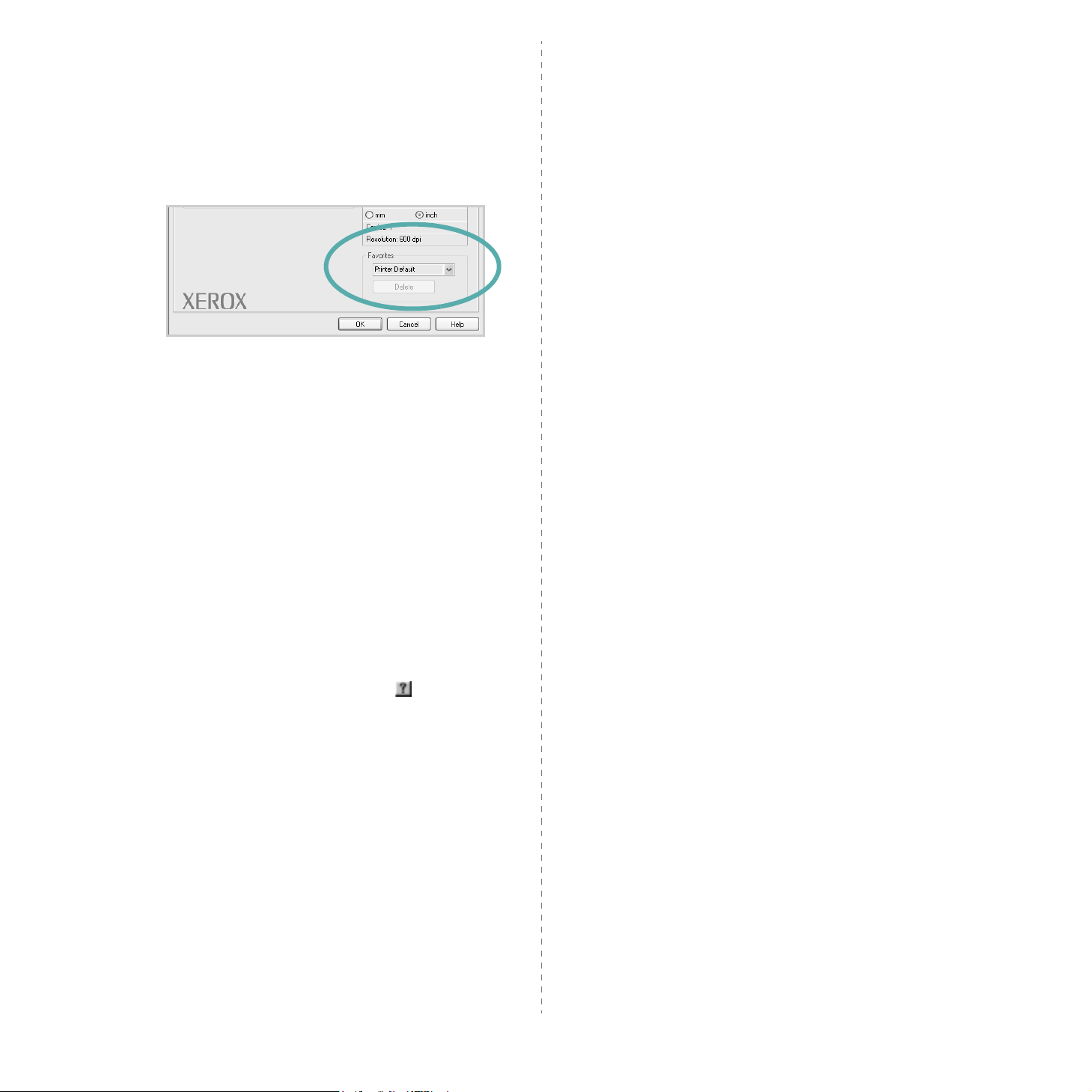
Suosikit-asetuksen käyttäminen
Jokaisessa ominaisuusvälilehdessä olevan Favorites-asetuksen
avulla voit tallentaa nykyiset ominaisuusasetukset tulevaa käyttöä
varten.
Voit tallentaa Favorites-kohteen seuraavasti:
1 Muuta asetukset haluamiksesi kussakin välilehdessä.
2 Kirjoita kohteelle nimi Favorites-ruutuun.
3 Napsauta Save-painiketta.
Kun tallennat Favorites-kohteen, kaikki käytössä olevat
ohjaimen asetukset tallennetaan.
Voit käyttää tallennettuja asetuksia valitsemalla kohteen avattavasta
Favorites-luettelosta. Tulostin on nyt määritetty tulostamaan
valitsemillasi Suosikit-asetuksilla.
Voit poistaa Suosikit-kohteen valitsemalla sen luettelosta ja valitsemalla Delete.
Voit myös palauttaa tulostinohjaimen oletusasetukset valitsemalla
luettelosta Printer Default.
Ohjeen käyttäminen
Tulostimessasi on ohjenäyttö, jonka voit avata napsauttamalla
tulostimen ominaisuusikkunassa Help-painiketta. Ohjenäytöissä on
tulostinajurin antamia yksityiskohtaisia tietoja tulostimen ominaisuuksista.
Voit myös napsauttaa oikeassa yläkulmassa ja valita sitten
haluamasi asetuksen.
11
Perustulostaminen
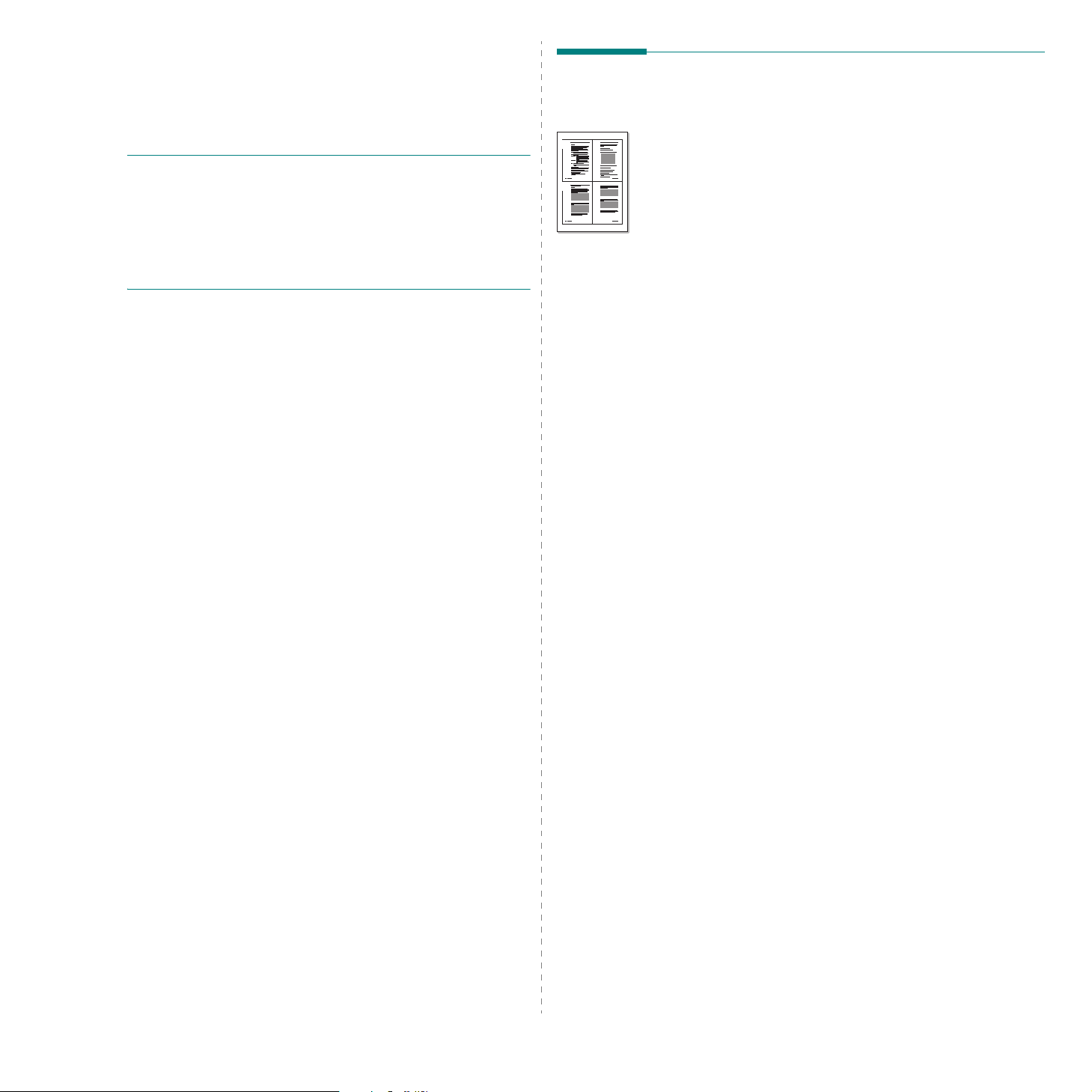
3 Tulostuksen lisäasetukset
Useiden sivujen tulostaminen yhdelle
Tässä luvussa selitetään tulostusasetukset ja kehittyneet
tulostustehtävät.
HUOMAUTUS:
• Tulostinohjaimesi Properties-ikkuna ei välttämättä ole
samanlainen kuin tässä käyttöoppaassa, koska ikkuna vaihtelee
käytössä olevan tulostimen mukaan. Tulostinominaisuuksien
ikkunan peruskokoonpano on kuitenkin samanlainen.
• Voit tarkistaa tulostimen tarkan nimen sen mukana toimitetulta
CD-levyltä.
Tämän luvun aiheita:
• Useiden sivujen tulostaminen yhdelle arkille
• Julisteiden tulostaminen
• Pienennetyn tai suurennetun asiakirjan tulostaminen
• Asiakirjan sovittaminen valittuun paperikokoon
• Vesileimojen käyttö
• Peitteiden käyttäminen
1 2
3 4
arkille
Voit valita yksittäiselle arkille tulostettavien sivujen määrän. Kun
useita sivuja tulostetaan arkille, sivut pienennetään ja järjestetään
haluamassasi järjestyksessä arkille. Voit tulostaa enintään 16 sivua
yhdelle arkille.
1 Muuta sovelluksen tulostinasetuksia tulostimen ominaisuuksien
avulla. Katso ”Asiakirjan tulostaminen” sivulla 6.
2 Valitse Layout-välilehdessä avattavasta Layout Type-
luettelosta Multiple Pages per Side.
3 Valitse arkille tulostettavien sivujen määrä (1, 2, 4, 6, 9 tai 16)
avattavasta Pages per Side-luettelosta.
4 Valitse tarvittaessa sivujärjestys avattavasta Page Order-
luettelosta.
Voit tulostaa reunuksen kunkin arkille tulostettavan sivun
ympärille valitsemalla Print Page Border.
5 Valitse Paper-välilehti ja valitse paperin lähde, koko ja tyyppi.
6 Valitse OK ja tulosta asiakirja.
12
Tulostuksen lisäasetukset

Julisteiden tulostaminen
Pienennetyn tai suurennetun
Tämän ominaisuuden avulla voit tulostaa yksisivuisen asiakirjan
neljälle, yhdeksälle tai kuudelletoista paperiarkille, jotka voit liittää
yhteen julisteeksi.
1 Muuta sovelluksen tulostinasetuksia tulostimen ominaisuuksien
avulla. Katso ”Asiakirjan tulostaminen” sivulla 6.
2 Valitse Layout-välilehti ja valitse sitten Poster Printing
avattavasta Layout Type-luettelosta.
3 Määritä julisteasetus:
Voit valita sivuasetteluksi Poster<2x2>, Poster<3x3> tai
Poster<4x4>. Jos valitset Poster<2x2>, tuloste venytetään
automaattisesti peittämään neljä fyysistä arkkia.
Määritä lomitus millimetreinä niin, että arkit on helppo liittää
yhteen.
3,8 mm
3,8 mm
4 Valitse Paper-välilehti ja valitse paperin lähde, koko ja tyyppi.
5 Valitse OK ja tulosta asiakirja. Viimeistele juliste liittämällä arkit
yhteen.
asiakirjan tulostaminen
Voit muuttaa sivun sisällön näkymään suurempana tai pienempänä
tulostetulla arkilla.
1 Muuta sovelluksen tulostinasetuksia tulostimen ominaisuuksien
avulla. Katso ”Asiakirjan tulostaminen” sivulla 6.
2 Valitse Paper-välilehdessä Reduce/Enlarge avattavasta
Printing Type-luettelosta.
3 Kirjoita skaalauksen määrä Percentage-ruutuun.
Voit myös napsauttaa - tai -painiketta.
4 Valitse paperin lähde, koko ja tyyppi osasta Paper Options.
5 Valitse OK ja tulosta asiakirja.
Asiakirjan sovittaminen valittuun paperikokoon
Tämän tulostimen ominaisuuden avulla voit skaalata tulostustyön
A
mihin tahansa valittuun paperikokoon digitaalisen asiakirjan koosta
riippumatta. Tästä voi olla hyötyä, kun haluat tarkistaa pienikokoisen
asiakirjan yksityiskohdat.
1 Muuta sovelluksen tulostinasetuksia tulostimen ominaisuuksien
avulla. Katso ”Asiakirjan tulostaminen” sivulla 6.
2 Valitse Paper-välilehdessä Fit to Page avattavasta Printing
Type-luettelosta.
3 Valitse oikea koko avattavasta Output size-luettelosta.
4 Valitse paperin lähde, koko ja tyyppi osasta Paper Options.
5 Valitse OK ja tulosta asiakirja.
13
Tulostuksen lisäasetukset

Vesileimojen käyttö
Vesileima-asetuksen avulla voit tulostaa tekstiä aiemmin luodun
asiakirjan päälle. Saatat esimerkiksi haluta tulostaa suuret harmaat
VEDOS- tai LUOTTAMUKSELLINEN-tekstit vinottain asiakirjan
ensimmäiselle sivulle tai kaikille sivuille.
Tulostimen mukana toimitetaan joitakin esimääritettyjä vesileimoja,
joita voit muokata halutessasi. Voit myös lisätä luetteloon uusia
vesileimoja.
Vesileiman muokkaaminen
1 Muuta sovelluksen tulostinasetuksia tulostimen ominaisuuksien
avulla. Katso ”Asiakirjan tulostaminen” sivulla 6.
2 Valitse Extras-välilehti ja valitse Edit-painike kohdasta
Watermark. Näyttöön tulee Edit Watermark-ikkuna.
3 Valitse muokattava vesileima Current Watermarks-luettelosta
ja muuta vesileiman tekstiä ja asetuksia.
4 Tallenna muutokset valitsemalla Update.
5 Valitse OK, kunnes poistut tulostusikkunasta.
Aiemmin luodun vesileiman käyttäminen
1 Muuta sovelluksen tulostinasetuksia tulostimen ominaisuuksien
avulla. Katso ”Asiakirjan tulostaminen” sivulla 6.
2 Valitse Extras-välilehti ja valitse vesileima avattavasta Water-
mark-luettelosta. Valittu vesileima näkyy esikatselukuvassa.
3 Valitse OK ja aloita tulostus.
HUOMAUTUS: Esikatselukuva näyttää, millaisena sivu tulostuu.
Vesileiman luominen
1 Muuta sovelluksen tulostinasetuksia tulostimen ominaisuuksien
avulla. Katso ”Asiakirjan tulostaminen” sivulla 6.
2 Valitse Extras-välilehti ja valitse Edit-vaihtoehto Watermark-
osasta. Näyttöön tulee Edit Watermark-ikkuna.
3 Kirjoita haluamasi teksti Watermark Message-ruutuun.
Merkkejä voi olla enintään 40. Sanoma tulee näkyviin
esikatseluikkunaan.
Kun First Page Only-valintaruutu on valittuna, vesileima
tulostuu vain ensimmäiselle sivulle.
4 Valitse vesileima-asetukset.
Voit valita fontin nimen, tyylin, värin, harmaasävytason ja koon
osassa Font Attributes sekä määrittää vesileiman kulman
osassa Message Angle.
5 Lisää uusi vesileima luetteloon valitsemalla Add.
6 Kun olet tehnyt haluamasi muokkaukset, valitse OK ja aloita
tulostaminen.
Jos haluat lopettaa vesileiman tulostuksen, valitse <No Watermark>
avattavasta Watermark-luettelosta.
Vesileiman poistaminen
1 Muuta sovelluksen tulostinasetuksia tulostimen ominaisuuksien
avulla. Katso ”Asiakirjan tulostaminen” sivulla 6.
2 Valitse Extras-välilehti ja valitse Vesileima-osasta Edit.
Näyttöön tulee Edit Watermark-ikkuna.
3 Valitse poistettava vesileima Current Watermarks-luettelosta
ja valitse Delete.
4 Valitse OK, kunnes poistut tulostusikkunasta.
14
Tulostuksen lisäasetukset

Dear ABC
Regards
WORLD BEST
WORLD BEST
Peitteiden käyttäminen
Peitteen kuvaus
Peite on tietokoneen kiintolevylle erityisessä tiedostomuodossa
tallennettu teksti tai kuva tai molemmat, ja se voidaan tulostaa mihin
tahansa asiakirjaan. Peitteitä käytetään usein esipainettujen
lomakkeiden ja kirjelomakepaperien sijaan. Esipainetun kirjelomakkeen käyttämisen sijaan voit luoda peitteen, joka sisältää samat
tiedot kuin kirjelomake. Jos haluat tulostaa kirjeen, jossa on yhtiösi
kirjelomakkeen tiedot, sinun ei tarvitse ladata tulostimeen esipainettua
kirjelomaketta. Voit yksinkertaisesti määrittää tulostimen tulostamaan
kirjelomakkeen peitteen asiakirjaan.
Uuden sivun peitteen luominen
Jos haluat käyttää sivun peitettä, sinun on luotava uusi sivun peite,
joka sisältää logosi tai kuvasi.
1 Luo tai avaa asiakirja, joka sisältää peitteessä käytettävän
tekstin tai kuvan. Asettele kohteet niin kuin haluat ne
tulostettavan peitteenä.
2 Jos haluat tallentaa asiakirjan peitteenä, avaa tulostimen
ominaisuudet. Katso ”Asiakirjan tulostaminen” sivulla 6.
3 Valitse Extras-välilehti ja napsauta Edit-painiketta, joka on
osassa Overlay.
4 Valitse Muokkaa peitettä-ikkunassa Create Overlay.
5 Kirjoita Luo peite-ikkunassa enintään kahdeksan merkkiä pitkä
nimi File name-ruutuun. Valitse kohdepolku tarvittaessa.
(Oletuspolku on C:\Formover.)
6 Napsauta Save-painiketta. Nimi tulee näkyviin Overlay List-
ruutuun.
7 Viimeistele luominen napsauttamalla OK tai Yes.
Tiedostoa ei tulosteta. Tiedosto tallennetaan kiintolevylle.
HUOMAUTUS: Peiteasiakirjan koon on oltava sama kuin peitteen
kanssa tulostettavien asiakirjojen. Älä luo peitettä, jossa on
vesileima.
Sivun peitteen käyttäminen
Kun peite on luotu, voit tulostaa sen asiakirjasi kanssa. Peitteen
tulostaminen asiakirjan kanssa:
1 Luo tai avaa tulostettava asiakirja.
2 Muuta sovelluksen tulostinasetuksia tulostimen ominaisuuksien
avulla. Katso ”Asiakirjan tulostaminen” sivulla 6.
3 Valitse Extras-välilehti.
4 Valitse haluamasi peite avattavasta Overlay-luettelosta.
5 Jos haluamaasi peitetiedostoa ei ole Overlay-luettelossa,
valitse Edit ja valitse sitten Load Overlay. Valitse sitten
peitetiedosto.
Jos olet tallentanut käytettävän peitetiedoston ulkoiseen
lähteeseen, voit myös ladata tiedoston, kun avaat Load
Overlay-ikkunan.
Kun olet valinnut tiedoston, napsauta Open. Tiedosto tulee
näkyviin Overlay List-ruutuun, ja voit käyttää sitä
tulostamisessa. Valitse peite Overlay List-ruudusta.
6 Valitse tarvittaessa Confirm Page Overlay When Printing. Jos
tämä valintaruutu on valittuna, näyttöön tulee sanomaikkuna
aina, kun tulostat asiakirjaa. Sanomaikkunassa pyydetään
vahvistamaan, että haluat tulostaa peitteen asiakirjan kanssa.
Jos tätä valintaruutua ei ole valittu ja peite on valittu, peite
tulostetaan asiakirjan kanssa automaattisesti.
7 Valitse OK tai Yes, kunnes tulostus alkaa.
Valittu peite ladataan tulostustyön yhteydessä ja tulostetaan
asiakirjaan.
HUOMAUTUS: Peiteasiakirjan tarkkuuden on oltava sama kuin
peitteen mukana tulostettavan asiakirjan tarkkuuden.
Sivun peitteen poistaminen
Voit poistaa sivun peitteet, joita et enää käytä.
1 Valitse tulostimen ominaisuusikkunassa Extras-välilehti.
2 Valitse Overlay-osasta Edit.
3 Valitse poistettava peite Overlay List-ruudusta.
4 Napsauta Delete Overlay-painiketta.
5 Kun vahvistussanomaikkuna tulee näyttöön, valitse Yes.
6 Valitse OK, kunnes poistut tulostusikkunasta.
15
Tulostuksen lisäasetukset

4 Tulostimen jakaminen
Isäntätietokoneen määrittäminen
paikallisesti
Voit liittää tulostimen suoraan valittuun tietokoneeseen, jota
kutsutaan verkossa isäntätietokoneeksi.
Seuraavat ohjeet koskevat Windows XP-käyttöjärjestelmää. Jos
käytät eri Windows-käyttöjärjestelmää, katso lisätietoja sen käyttöoppaasta tai käytönaikaisesta ohjeesta.
HUOMAUTUKSIA:
• Tarkista, mitkä käyttöjärjestelmät ovat yhteensopivia tulostimesi
kanssa. Katso tulostimen kanssa yhteensopivia käyttöjärjestelmiä
koskevaa kohtaa tulostimen käyttöohjeesta.
• Voit tarkistaa tulostimen tarkan nimen sen mukana toimitetulta
CD-levyltä.
1 Käynnistä Windows.
2 Valitse Start-valikosta Printers and Faxes.
3 Kaksoisnapsauta tulostinohjaimen kuvaketta.
4 Valitse Printer-valikosta Sharing.
5 Merkitse Share this printer-ruutu.
6 Kirjoita kentän Shared Name tiedot ja valitse sitten OK.
Asiakastietokoneen määrittäminen
1 Napsauta hiiren kakkospainikkeella Windowsin Start-painiketta
ja valitse Explorer.
2 Avaa verkkokansio vasemmassa sarakkeessa.
3 Napsauta jakonimeä.
4 Valitse Start-valikosta Printers and Faxes.
5 Kaksoisnapsauta tulostinohjaimen kuvaketta.
6 Valitse Printer-valikosta Properties.
7 Valitse Ports-välilehdessä Add Port.
8 Valitse Local Port ja valitse sitten New Port.
9 Kirjoita jakonimi Enter a port name-kenttään.
10 Valitse OK ja valitse sitten Close.
11 Valitse Apply ja valitse sitten OK.
16
Tulostimen jakaminen paikallisesti

5 Skannaaminen
Skannaaminen TWAIN-
Skannaamalla voit tallentaa kuvia ja tekstiä tietokoneeseen
digitaalisiksi tiedostoiksi. Tämän jälkeen voit lähettää tiedostot
faksitse tai sähköpostitse, sijoittaa ne näkyviin Web-sivustoosi tai
käyttää niitä projekteissa, jotka voit tulostaa WIA-ohjaimen avulla.
Tämän luvun aiheita:
• Skannaaminen TWAIN-yhteensopivilla ohjelmilla
• Skannaaminen WIA-ohjaimen avulla
HUOMAUTUKSIA:
• Tarkista, mitkä käyttöjärjestelmät ovat yhteensopivia tulostimesi kanssa. Katso tulostimen kanssa yhteensopivia
käyttöjärjestelmiä koskevaa kohtaa tulostimen käyttöohjeesta.
• Voit tarkistaa tulostimen nimen sen mukana toimitetulta
CD-levyltä.
• Suurin saavutettava tarkkuus riippuu useista tekijöistä, kuten
tietokoneen nopeudesta, käytettävissä olevasta levytilasta,
muistista, skannattavan kuvan koosta ja bittisyvyysasetuksista. Järjestelmäsi ja skannattavan työn mukaan et
siksi välttämättä pysty skannaamaan tietyillä tarkkuuksilla,
etenkään parannetulla dpi-tarkkuudella.
yhteensopivilla ohjelmilla
Jos haluat skannata asiakirjoja muilla sovelluksilla, sinun täytyy
valita TWAIN-yhteensopiva ohjelma, esimerkiksi Adobe
PhotoDeluxe tai Adobe Photoshop. Kun skannaat laitteella
ensimmäisen kerran, valitse laite käyttämäsi ohjelman
TWAIN-lähteeksi.
Perusskannausprosessi muodostuu useasta toimesta:
1 Varmista, että virta on kytkettynä sekä laitteeseen että tieto-
koneeseen. Varmista, että laite on kytketty tietokoneeseen
oikein.
2 Lataa asiakirja(t) skannattava puoli ylöspäin automaattiseen
syöttölaitteeseen.
TAI
Aseta yksi asiakirja skannattava puoli alaspäin lasitasolle.
3 Avaa sovellus, kuten PhotoDeluxe tai Photoshop.
4 Avaa TWAIN-ikkuna ja määritä skannausasetukset.
5 Skannaa ja tallenna skannattu kuva.
HUOMAUTUS: Noudata käyttämäsi ohjelman skannaamista koskevia
ohjeita. Katso ohjeita sovelluksen käyttöoppaasta.
17
Skannaaminen

Skannaaminen WIA-ohjaimen avulla
Laite tukee myös kuvien skannaamista Windows Image Acquisition
(WIA)-ohjaimen avulla. WIA kuuluu Microsoft® Windows® XP:n
vakiokomponentteihin ja sitä voidaan käyttää digitaalikameroissa ja
skannereissa. TWAIN-ohjaimesta poiketen WIA-ohjaimen avulla voit
skannata ja käsitellä kuvia helposti ilman erillistä ohjelmaa.
HUOMAUTUS: WIA-ohjain toimii vain Windows XP:ssä USB-portin
kanssa.
1 Lataa asiakirja(t) skannattava puoli ylöspäin automaattiseen
syöttölaitteeseen.
TAI
Aseta yksi asiakirja skannattava puoli alaspäin lasitasolle.
2 Napsauta Start-painiketta, valitse Settings, valitse Control
Panel ja valitse sitten Scanners and Cameras.
3 Kaksoisnapsauta skanneriohjaimen kuvaketta. Ohjattu
skanneri- ja kameratoiminto käynnistyy.
4 Valitse skannausasetukset ja valitse Preview, kun haluat nähdä
asetusten vaikutukset kuvaan.
5 Napsauta Next-painiketta.
6 Tallenna kuva kirjoittamalla kuvan nimi ja valitsemalla
tiedostomuoto ja tallennuspaikka.
7 Noudata näyttöön tulevia ohjeita ja muokkaa kuvaa, kun se on
kopioitu tietokoneeseen.
HUOMAUTUS: Jos haluat peruuttaa skannaustyön, valitse ohjatussa
skanneri- ja kameratoiminnossa Cancel.
Skannaaminen
18

6 Tulostimen käyttäminen
Linuxissa
Voit käyttää laitetta Linux-ympäristössä.
Tämän luvun aiheita:
• Aloittaminen
• MFP-ohjaimen asentaminen
• MFP Configurator-ohjelman käyttäminen
• Tulostinasetusten tekeminen
• Asiakirjan tulostaminen
• Asiakirjan skannaaminen
MFP-ohjaimen asentaminen
Järjestelmävaatimukset
Tuetut käyttöjärjestelmät
• Redhat 7.1 ja uudemmat versiot
• Linux Mandrake 8.0 ja uudemmat versiot
• SuSE 7.1 ja uudemmat versiot
• Caldera OpenLinux 3.1 ja uudemmat versiot
• Turbo Linux 7.0 ja uudemmat versiot
• Slackware 8.1 ja uudemmat versiot
Suositeltu laitteisto
• Pentium IV, vähintään 1 GHz
• Vähintään 256 Mt RAM-muistia
• Vähintään yhden gigatavun kiintolevyasema
Aloittaminen
Mukana tulevalla CD-levyllä on Xeroxin MFP-ohjaimet, joiden avulla
voit käyttää laitetta Linux-tietokoneessa.
Xeroxin MFP-ohjainpaketissa on tulostin- ja skanneriohjaimet, joiden
avulla voit tulostaa asiakirjoja ja skannata kuvia. Paketissa on myös
tehokkaita sovelluksia, joiden avulla voit tehdä laitteen asetuksia ja
jatkokäsitellä skannattuja asiakirjoja.
Kun ohjain on asennettu Linux-järjestelmään, voit valvoa ohjainpaketin
avulla useita eri MFP-laitteita nopeiden ECP-rinnakkaisporttien ja
USB-portin kautta samanaikaisesti. Skannattuja asiakirjoja voidaan
muokata, tulostaa paikallisella MFP- tai verkkotulostimella, lähettää
sähköpostitse, ladata FTP-palvelimeen tai siirtää erilliseen tekstintunnistusjärjestelmään.
MFP-ajuripaketin mukana tulee älykäs ja joustava asennusohjelma.
Sinun ei tarvitse etsiä MFP-ohjelmiston mahdollisesti vaatimia
lisäosia. Kaikki tarvittavat paketit asennetaan järjestelmääsi
automaattisesti. Tämä on mahdollista useimmissa suosituissa
Linux-järjestelmissä.
HUOMAUTUKSIA:
• Suurten skannattujen kuvien käsittely vaatii vähintään 300 Mt:n
sivumuistitiedoston (swap-tiedosto).
• Linux-skanneriajuri tukee enintään optista tarkkuutta. Katso
tulostimen käyttöoppaan teknisten tietojen osion skanneri- ja
kopiointikohdat.
• Voit tarkistaa tulostimen nimen sen mukana toimitetulta
CD-levyltä.
Ohjelmisto
• Linux Kernel 2.4 tai uudemmat versiot
• Glibc 2.2 tai uudemmat versiot
• CUPS
• SANE
19
Tulostimen käyttäminen Linuxissa

MFP-ohjaimen asentaminen
1 Varmista, että laite on liitetty tietokoneeseen. Kytke virta sekä
tietokoneeseen että laitteeseen.
2 Kun näyttöön tulee Administrator Login-ikkuna, kirjoita
kirjautumiskenttään root ja kirjoita järjestelmän salasana.
HUOMAUTUS: Sinun on kirjauduttava pääkäyttäjänä (root), jotta voit
asentaa tulostinohjelmiston. Jos et ole pääkäyttäjä, pyydä apua
järjestelmänvalvojalta.
3 Aseta tulostinohjelmiston sisältävä CD-ROM-levy asemaan.
CD-ROM-levy käynnistyy automaattisesti.
Jos CD-ROM-levy ei käynnisty automaattisesti, napsauta
työpöydän alaosassa olevaa -kuvaketta. Kun pääteikkuna
tulee näyttöön, kirjoita seuraavasti:
[root@localhost root]#cd /mnt/cdrom/Linux
[root@localhost root]#./install.sh
HUOMAUTUS: Asennusohjelma käynnistyy automaattisesti, jos
automaattisen käynnistyksen ohjelmistopaketti on asennettuna ja
määritettynä tietokoneellasi.
4 Napsauta Install.
5 Kun tervetuloikkuna tulee näyttöön, napsauta Next.
6 Kun asennus on valmis, valitse Finish.
Asennusohjelma lisää MFP Configurator-työpöytäkuvakkeen ja
Xerox MFP-ryhmän järjestelmävalikkoon käytön helpottamiseksi.
Jos käytössä esiintyy ongelmia, tutustu käytönaikaiseen
ohjeeseen, jonka voit avata järjestelmävalikosta tai ohjaimen
sovelluksista, kuten MFP Configurator tai Image Editor.
20
Tulostimen käyttäminen Linuxissa

MFP-ajurin asennuksen poistaminen
1 Kun Administrator Login-ikkuna tulee näkyviin, kirjoita root
kenttään Login ja kirjoita järjestelmän salasana.
MFP Configurator-ohjelman käyttäminen
HUOMAUTUS: Sinun on kirjauduttava pääkäyttäjänä (root), jotta voit
asentaa tulostinohjelmiston. Jos et ole pääkäyttäjä, pyydä apua
järjestelmänvalvojalta.
2 Aseta tulostinohjelmistot sisältävä CD-ROM-levy asemaan.
CD-ROM-levy käynnistyy automaattisesti.
Jos CD-ROM-levy ei käynnisty automaattisesti, napsauta
työpöydän alaosassa olevaa -kuvaketta. Kun pääteikkuna
tulee näyttöön, kirjoita seuraavasti:
[root@localhost root]#cd /mnt/cdrom/Linux
[root@localhost root]#./install.sh
HUOMAUTUS: Asennusohjelma käynnistyy automaattisesti, jos
automaattisen käynnistyksen ohjelmistopaketti on asennettuna ja
määritettynä tietokoneellasi.
3 Napsauta Uninstall.
4 Napsauta Next.
MFP Configurator on lähinnä MFP-laitteiden asetusten tekoa varten
tarkoitettu työkalu. MFP-laitteissa eli monitoimilaitteissa on sekä
tulostin että skanneri, joten tulostin- ja skanneritoimintojen asetukset
on ryhmitelty loogisesti MFP Configurator-ohjelmassa. Ohjelmassa
on myös MFP-porttiasetus, joka säätelee MFP-tulostimen ja
-skannerin käyttöä yhden I/O-kanavan kautta.
Kun MFP-ohjain on asennettu (katso sivua 19), MFP Configuratorkuvake syntyy automaattisesti työpöydällesi.
MFP Configurator-ohjelman avaaminen
1 Kaksoisnapsauta MFP Configurator työpöydällä.
Voit myös napsauttaa käynnistysvalikon kuvaketta ja valita
Xerox MFP ja sitten MFP Configurator.
2 Voit siirtyä eri asetusikkunoihin Modules-ruudun painikkeiden
avulla.
Printers Configuration-
painike
Scanners Configuration-
painike
MFP Ports Configuration-
painike
5 Napsauta Finish.
Käytönaikaisen ohjeen saat käyttöön napsauttamalla Help.
3 Kun asetukset on tehty, sulje MFP Configurator
valitsemalla Exit.
21
Tulostimen käyttäminen Linuxissa

Printers Configuration
Printers configuration-sivulla on kaksi välilehteä: Printers ja
Classes.
Printers-välilehti
Voit tarkistaa järjestelmän senhetkisen tulostinkokoonpanon
napsauttamalla MFP Configurator-ikkunan vasemmalla puolella
olevaa tulostinkuvaketta.
Vai hta a
tulostinasetuksiin.
Näyttää kaikki
asennetut tulostimet.
Näyttää tulostimen
tilan, mallinimen ja
URI:n.
Voit käyttää seuraavia tulostimen asetuspainikkeita:
• Refresh: Tällä voi päivittää tulostimien luettelon.
• Add Printer: Voit lisätä järjestelmään uuden tulostimen.
• Remove Printer: Tällä voi poistaa valitun tulostimen.
• Set as Default: Tällä valitaan nykyinen tulostin oletustulostimeksi.
• Stop/Start: Tällä pysäytetään/käynnistetään tulostin.
• Tes t: Voit tulostaa testisivun tarkistaaksesi, että laite toimii oikein.
• Properties: Voit tarkastella ja muuttaa tulostimen asetuksia.
Lisätietoja on sivulla 23.
Classes-välilehti
Classes-välilehti näyttää luettelon käytettävissä olevista
tulostinluokista.
Näyttää kaikki
tulostinluokat.
Näyttää luokan tilan ja
luokkaan kuuluvien
tulostimien määrän.
• Refresh: Päivittää luokkaluettelon.
• Add Class...: Lisää uuden tulostinluokan.
• Remove Class: Poistaa valitun tulostinluokan.
Scanners Configuration
Tämän ikkunan kautta voit valvoa skannereiden toimintaa,
tarkastella asennettujen Xerox MFP-laitteiden luetteloa, muuttaa
laitteiden asetuksia ja skannata kuvia.
Vaihtaa Scanners
configurationmoduuliin.
Näyttää kaikki
asennetut skannerit.
Näyttää skannerin
valmistajan,
mallinimen ja tyypin.
• Properties...: Mahdollistaa skannausasetusten muuttamisen ja
• Drivers...: Mahdollistaa skanneriohjainten toiminnan valvonnan.
22
Tulostimen käyttäminen Linuxissa
asiakirjan skannaamisen. Katso sivua 25.
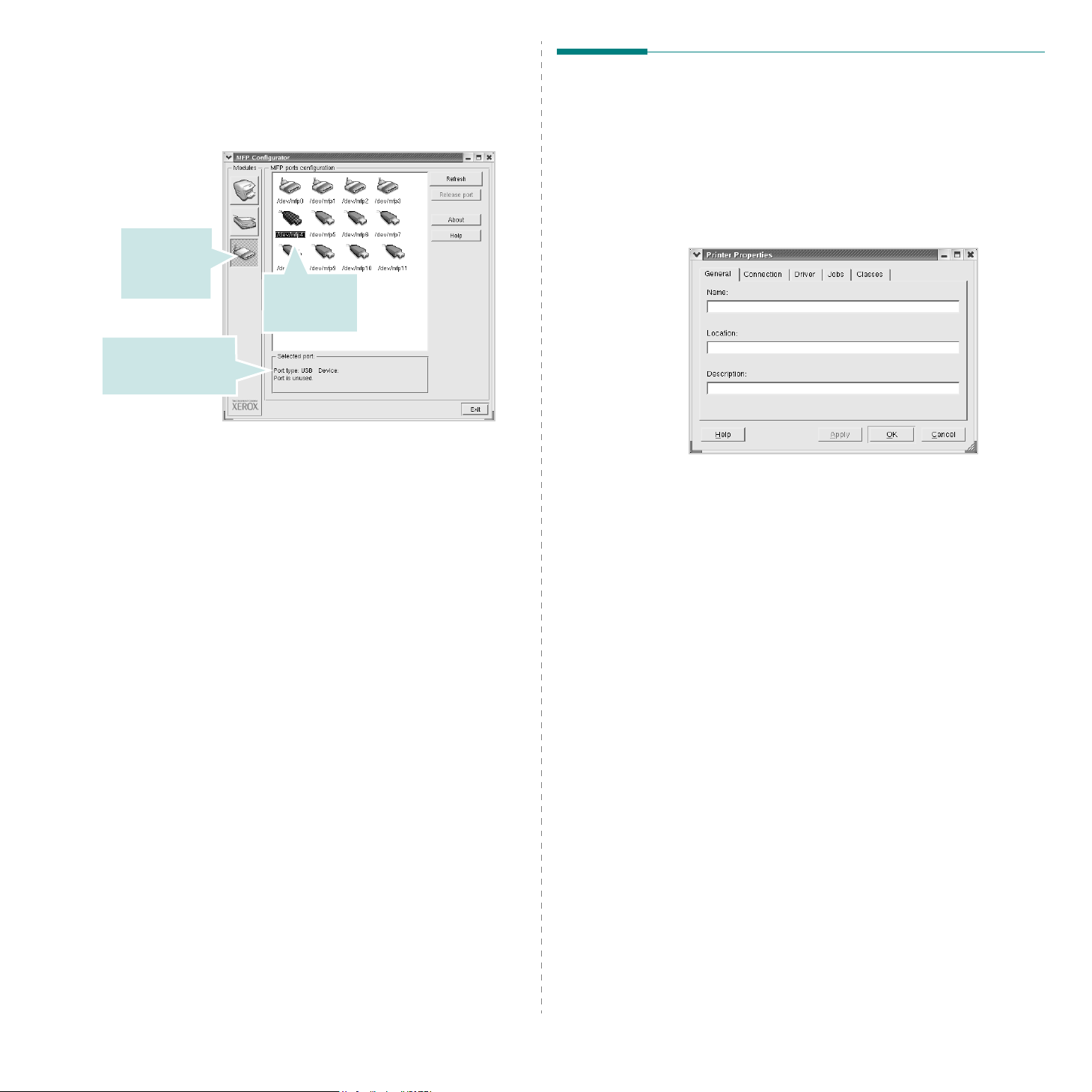
MFP Ports Configuration
Tämän ikkunan kautta voit tarkastella käytettävissä olevien
MFP-porttien luetteloa, tarkistaa kunkin portin tilan ja vapauttaa
varatun portin, kun portin varannut laite ei enää vastaa jostakin
syystä.
Vaihtaa
MPF ports
configurationmoduuliin.
Näyttää portin tyypin,
siihen kytketyn
laitteen ja sen tilan.
• Refresh: Päivittää vapaiden porttien luettelon.
• Release port:Tällä voi vapauttaa valitun portin.
Porttien jakaminen tulostimien ja skannerien välillä
Laite voidaan kytkeä isäntätietokoneeseen rinnakkaisportin tai
USB-portin kautta. Koska MFP-laitteessa on useampi kuin yksi laite
(tulostin ja skanneri), kuluttajatason sovellusten on voitava käyttää
näitä laitteita yhden I/O-portin kautta.
Xeroxin MFP-ohjainpaketti tukee porttien jakamista Xeroxtulostimen ja -skannerin ohjainten välillä. Ajurit kutsuvat laitteita
MFP-porttien kautta. Minkä tahansa MFP-portin tila voidaan tarkistaa
MFP Ports Configuration-ikkunan kautta. Portinjakotoiminto estää
MFP-laitteen toisen toimivan osan käytön toisen osan ollessa jo
käytössä.
Uusi MFP-tulostin kannattaa asentaa järjestelmään MFP Configuratorohjelman avulla. Tällöin sinua pyydetään valitsemaan uuden laitteen
I/O-portti. Tämä valinta takaa MFP:n mahdollisimman sujuvan
toiminnan. Skanneriohjaimet valitsevat MFP-skannerien I/O-portit
automaattisesti oikein.
Näyttää kaikki
käytettävissä
olevat portit.
Tulostinasetusten tekeminen
Laitteen tulostinasetukset voidaan tehdä Printers configurationohjelman ominaisuusikkunan avulla.
1 Avaa MFP Configurator.
Siirry tarvittaessa tulostimen ominaisuuksiin.
2 Valitse laitteesi käytettävissä olevien tulostinten luettelosta ja
napsauta Properties.
3 Printer Properties-ikkuna avautuu.
Ikkunan yläosassa on seuraavat viisi välilehteä:
• General: Voit muuttaa tulostimen sijaintia ja nimeä. Tälle
välilehdelle syötetty nimi näkyy Printers configurationohjelman tulostimien luettelossa.
• Connection: Voit tarkastella eri porttia tai valita eri portin. Jos
muutat tulostimen portin USB:stä rinnakkaiseksi tai takaisin
käytön aikana, tulostimen portti on määritettävä uudelleen
tällä välilehdellä.
• Driver: Voit tarkastella eri tulostinohjainta tai valita eri
tulostinohjaimen. Kun napsautat Options, voit tehdä
oletuslaitteen asetukset.
• Jobs: Näyttää tulostustöiden luettelon. Napsauta Cancel job,
kun haluat peruuttaa valitun työn. Valitse Show completed
jobs-valintaruutu, kun haluat nähdä edelliset työt
työluettelossa.
• Classes: Näyttää luokan, jossa tulostimesi on. Napsauta Add
to Class, kun haluat lisätä tulostimesi tiettyyn luokkaan, tai
napsauta Remove from Class, kun haluat poistaa tulostimen
valitusta luokasta.
4 Napsauttamalla OK otat käyttöön muutokset. Sulje sitten
tulostinominaisuusikkuna.
23
Tulostimen käyttäminen Linuxissa
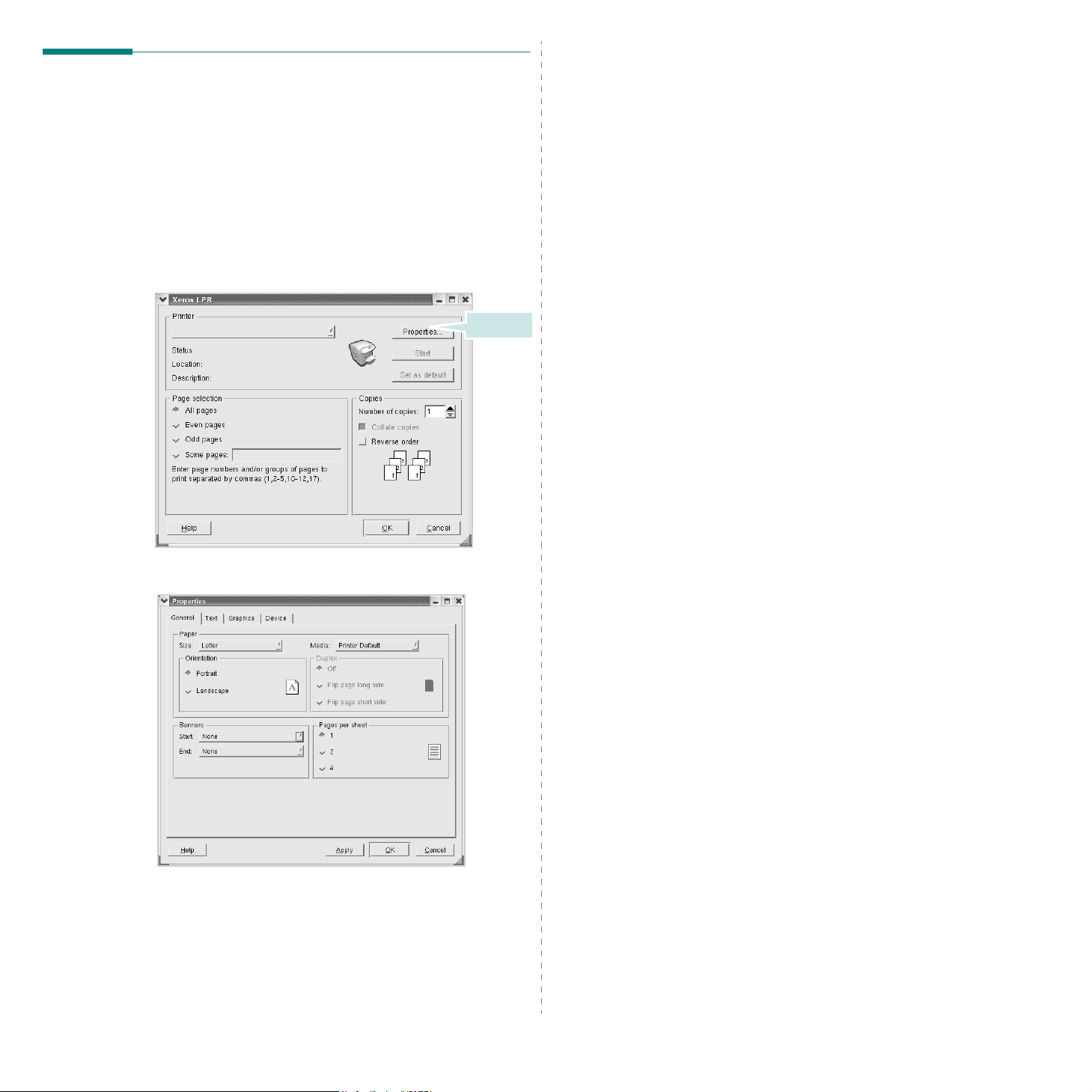
Asiakirjan tulostaminen
Sovelluksista tulostaminen
Monet Linux-sovellukset tukevat tulostamista Common UNIX
Printing Systemin (CUPS) avulla. Voit tulostaa kaikista
CUPS-yhteensopivista sovelluksista.
1 Valitse käyttämässäsi sovelluksessa Print File-valikosta.
2 Valitse Print suoraan käyttämällä vaihtoehtoa lpr.
3 Valitse Xerox LPR-ikkunassa laitteesi nimi tulostinluettelossa ja
napsauta Properties.
Napsauta.
4 Vaihda tulostinta ja muuta tulostustyön asetuksia.
Ikkunan yläosassa on seuraavat neljä välilehteä:
• General: antaa muuttaa paperin kokoa, paperin tyyppiä ja
asiakirjojen suuntaa, ottaa käyttöön kaksipuolisen tulostuksen, lisätä alku- ja loppumerkintöjä sekä muuttaa arkille
tulostettavien sivujen määrää.
• Text: antaa määrittää sivumarginaalit ja tehdä asetuksia
tekstiin, kuten valita rivinvälin ja sarakkeiden määrän.
• Graphics: antaa tehdä kuvien ja tiedostojen tulostuksessa
käytettävät asetukset, kuten värivalinnat, kuvakoon tai kuvan
sijainnin.
• Device: voit muuttaa tulostustarkkuutta, paperilähdettä ja
tulostuskohdetta.
5 Napsauttamalla OK otat käyttöön muutokset. Sulje sitten
scx6x20-ominaisuusikkuna.
6 Napsauta OK Xerox LPR-ikkunassa ja aloita tulostus.
7 Näyttöön tulee Printing-ikkuna, jossa voit valvoa tulostustyön
tilaa.
Keskeytä nykyinen työ napsauttamalla Cancel.
Tiedostojen tulostaminen
Voit tulostaa monia erityyppisiä tiedostoja Xerox MFP-laitteella
CUPS-menetelmällä eli suoraan komentoriviltä. CUPS
lpr-apuohjelma mahdollistaa sen. Ohjainpaketti kuitenkin korvaa
normaalin lpr-työkalun huomattavasti helppokäyttöisemmällä Xerox
LPR-ohjelmalla.
Voit tulostaa minkä tahansa asiakirjatiedoston seuraavasti:
1 Kirjoita lpr <tiedostonimi> Linuxin kuorikomentorivistä ja paina
Enter. Xerox LPR-ikkuna tulee näyttöön.
Kun kirjoitat vain lpr ja painat Enter, näkyviin tulee ensin valitse
tulostettavat tiedostot-ikkuna. Valitse vain tiedostot, jotka haluat
tulostaa, ja napsauta Open.
2 Valitse Xerox LPR-ikkunan luettelosta tulostimesi ja vaihda
sitten tulostinta ja muuta tulostustyön asetuksia.
Tietoja ominaisuusikkunasta on sivulla 24.
3 Aloita tulostus napsauttamalla OK.
24
Tulostimen käyttäminen Linuxissa
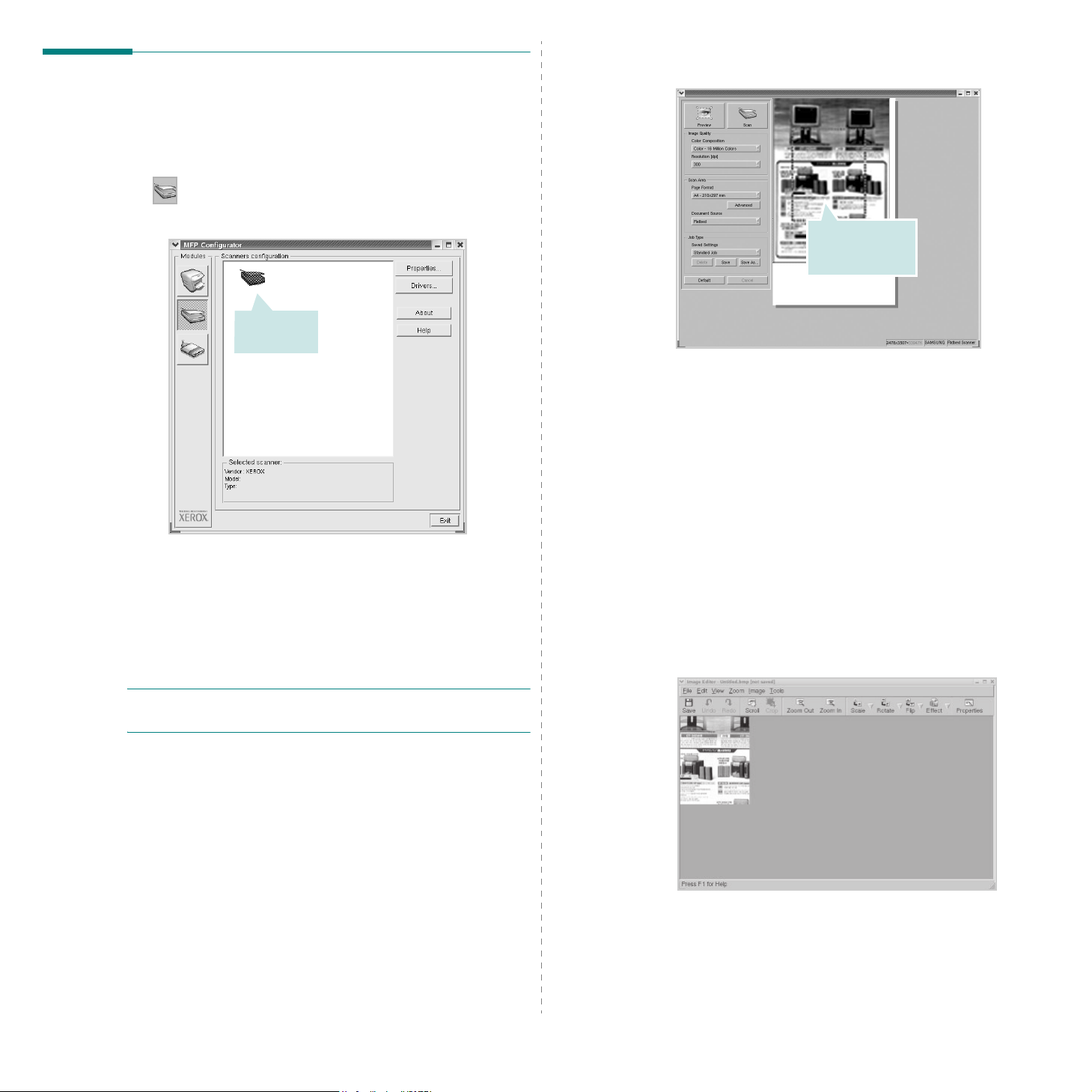
Asiakirjan skannaaminen
Voit skannata asiakirjan MFP Configurator-ikkunan avulla.
1 Kaksoisnapsauta työpöydällä olevaa MFP Configurator-
kuvaketta.
2 Vaihda Scanners Configuration-ohjelmaan napsauttamalla
-painiketta.
3 Valitse skanneri luettelosta.
Napsauta
skanneriasi.
Kun tietokoneeseen on kytketty vain yksi MFP-laite ja sen virta
on kytketty, skanneri näkyy luettelossa ja se valitaan automaattisesti.
Jos tietokoneeseen on kytketty vähintään kaksi skanneria, voit
valita minkä tahansa skannerin milloin tahansa. Jos esimerkiksi
ensimmäinen skanneri skannaa vielä, voit aloittaa toisen kuvan
skannaamisen samaan aikaan toisella skannerilla.
Asiakirja skannataan, ja esikatselukuva näkyy
esikatseluruudussa.
Määritä kuvan
skannattava osa
vetämällä hiirellä.
7 Voit muuttaa skannausasetuksia Image Quality- ja Scan Area-
osien kautta.
• Image Quality: voit valita kuvan värimallin ja
skannaustarkkuuden.
• Scan Area: voit valita sivun koon. Advanced-painikkeella
voidaan asettaa sivun koko manuaalisesti.
Jos haluat käyttää jotakin esiasetetuista skannausasetuksista,
valitse Job Type luettelosta. Tietoja esiasetetuista Job Typeasetuksista on sivulla 26.
Voit palauttaa skannausvalintojen oletusasetuksen napsauttamalla Default.
8 Kun olet valmis, napsauta Scan ja aloita skannaus.
Skannauksen eteneminen näytetään ikkunan vasemmassa
alareunassa olevassa tilapalkissa. Kun haluat peruuttaa
skannauksen, napsauta Cancel.
9 Skannattu kuva tulee näkyviin Image Editor-ikkunaan.
HUOMAUTUS: Skannerin nimi kohdassa Scanners configuration voi
olla erilainen kuin laitteen nimi.
4 Napsauta Properties.
5 Aseta skannattava asiakirja automaattiseen syöttölaitteeseen
(ADF) tulostuspuoli ylöspäin tai lasitasolle tulostuspuoli
alaspäin.
6 Napsauta Preview Scanner Properties-ikkunassa.
Tulostimen käyttäminen Linuxissa
Jos haluat muokata skannattua kuvaa, käytä työkaluriviä.
Lisätietoja kuvan muokkauksesta on sivulla 26.
10 Kun olet valmis, napsauta Save työkaluvalikossa.
11 Valitse tiedoston tallennuskansio ja kirjoita tiedostolle nimi.
12 Napsauta Save.
25
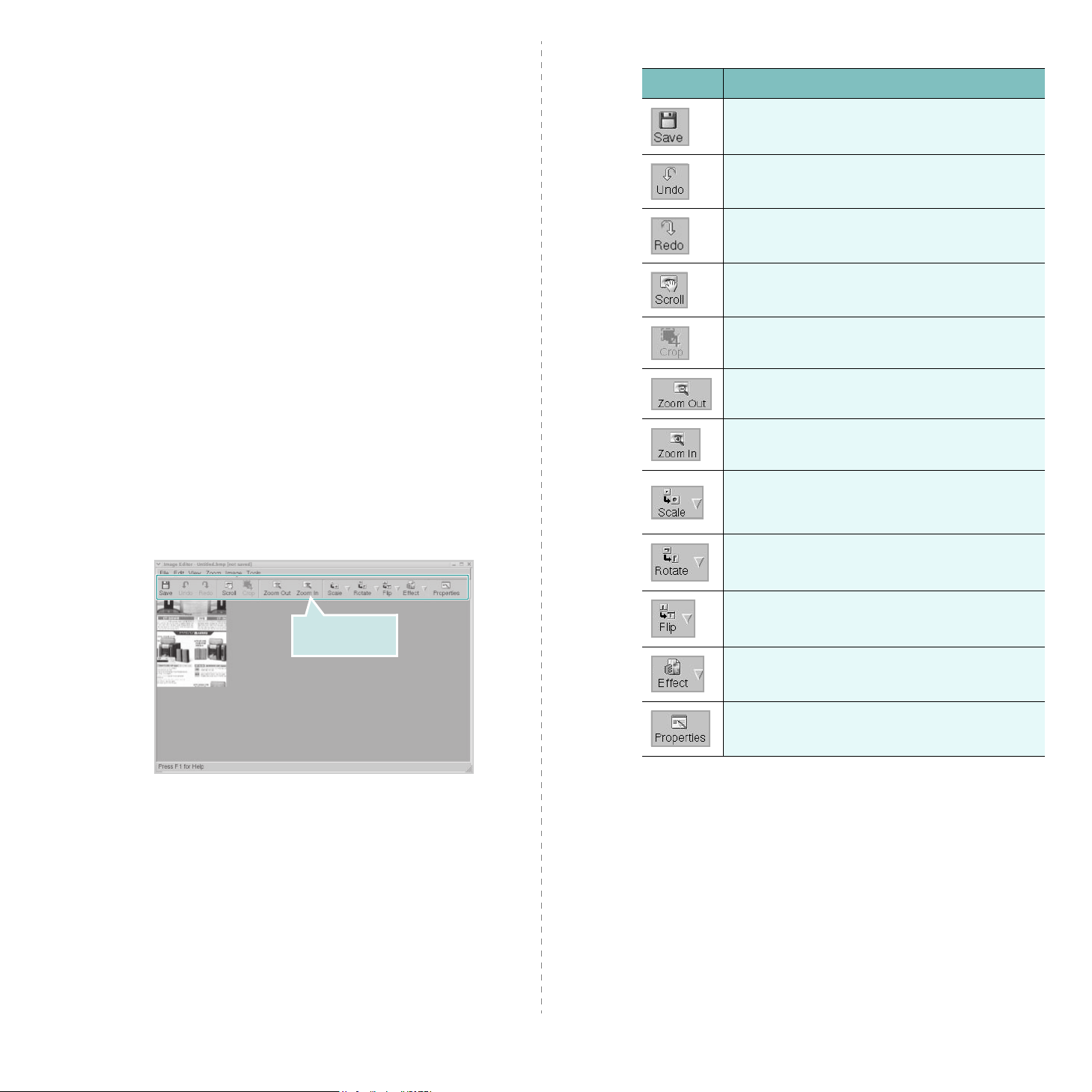
Job Type-asetusten lisääminen
Voit tallentaa skannausasetukset myöhempää käyttöä varten.
Voit tallentaa uuden Job Type-työtyyppiasetuksen seuraavasti:
Voit käyttää seuraavia työkaluja kuvan muokkaamiseen:
Työkalu Toi min to
1 Muuta asetuksia Scanner Properties-ikkunassa.
2 Napsauta Save As.
3 Kirjoita asetukselle nimi.
4 Napsauta OK.
Asetuksesi lisätään avattavaan Saved Settings-luetteloon.
Voit tallentaa Job Type-asetuksen seuraavaa skannaustyötä varten
seuraavasti:
1 Valitse haluamasi asetus Job Type-luettelosta.
2 Napsauta Save.
Kun avaat Scanner Properties-ikkunan seuraavan kerran,
tallennettu asetus valitaan skannaustyölle automaattisesti.
Voit poistaa Job Type-asetuksen seuraavasti:
1 Valitse asetus, jonka haluat poistaa Job Type-luettelosta.
2 Napsauta Delete.
Asetus poistetaan luettelosta.
Image Editor-ikkunan käyttäminen
Image Editor-ikkunan komentojen ja työkalujen avulla voidaan
muokata skannattua kuvaa.
Tallentaa kuvan.
Peruuttaa viimeisimmän toimen.
Tekee peruutetun toimen uudelleen.
Vierittää kuvaa.
Rajaa valitun kuva-alueen.
Suurentaa kuvaa zoomaamalla.
Pienentää kuvaa zoomaamalla.
Voit skaalata kuvan kokoa joko määrittämällä koon
manuaalisesti tai antamalla automaattisen pystytai vaakaskaalauksen kertoimen.
Voit pyörittää kuvaa. Valitse kulma avattavasta
luettelosta.
Muokkaa kuvaa
näillä työkaluilla.
Voit kääntää kuvaa pysty- tai vaakasuunnassa.
Voit säätää kuvan kirkkautta tai kontrastia. Voit
myös kääntää kuvan värit päinvastaisiksi.
Näyttää kuvan ominaisuudet.
Lisätietoja Image Editor-ohjelman käyttämisestä on
käytönaikaisessa ohjeessa.
26
Tulostimen käyttäminen Linuxissa
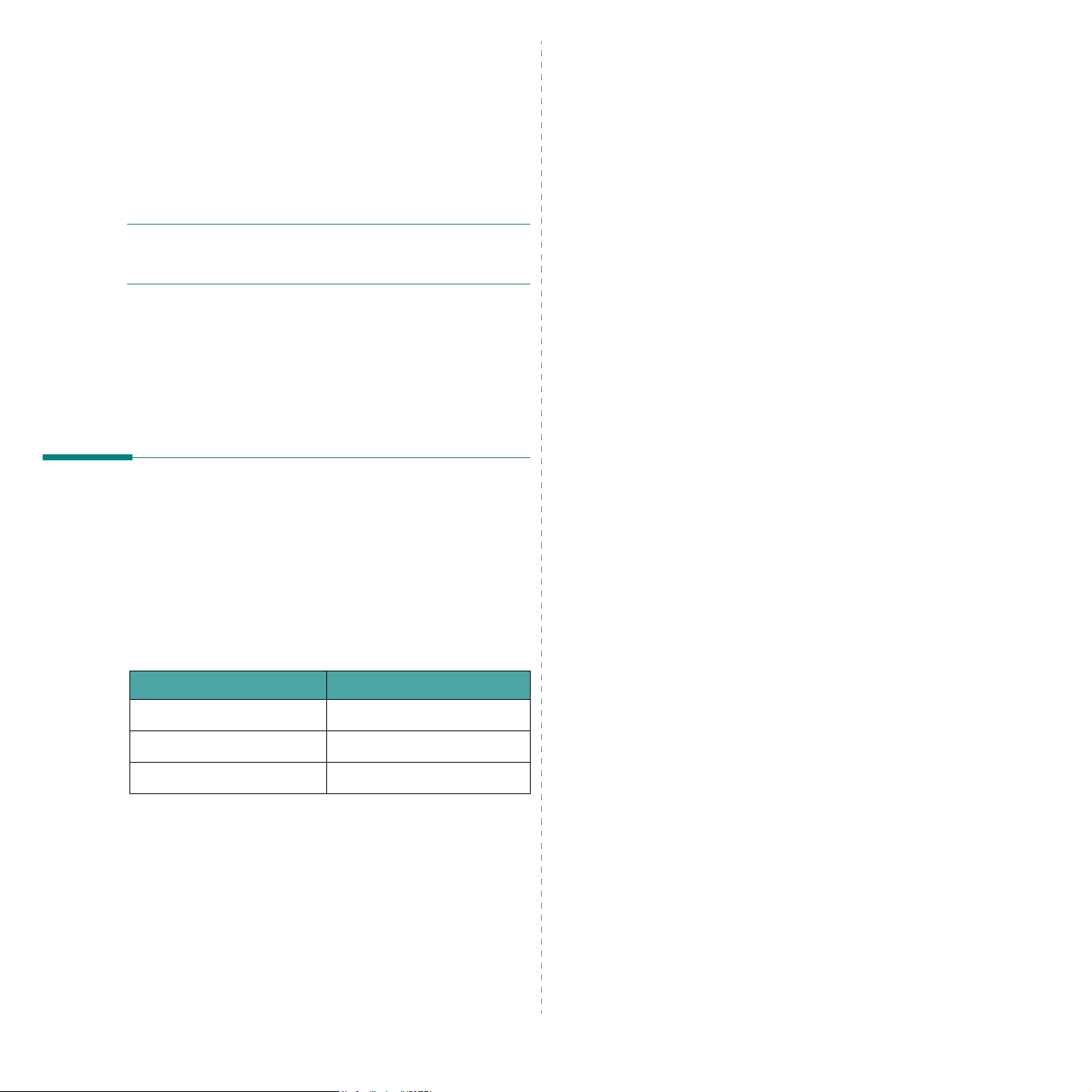
7 Tulostimen käyttäminen
Macintoshissa
Tulostimesi tukee Macintosh-järjestelmiä, joissa on sisäänrakennettu USB-liitäntä tai 10/100 Base-TX-verkkokortti.
Asentamalla PPD-tiedoston voit käyttää CUPS-ohjainta tiedoston
tulostamiseen Macintosh-tietokoneesta.
HUOMAUTUS: Jotkin tulostimet eivät tue verkkoliitäntää.
Varmista, että tulostimesi tukee verkkoliitäntää. Katso
tulostimen käyttöohjeen teknisten tietojen osio.
Tämän luvun aiheita:
• Ohjelmiston asentaminen Macintoshiin
• Tulostimen määrittäminen
• Tulostaminen
• Skannaaminen
Ohjelmiston asentaminen Macintoshiin
Tulostimen mukana toimitetulla CD-levyllä on PPD-tiedosto, joka
mahdollistaa CUPS-ohjaimen tai Apple LaserWriter-ohjaimen
käyttämisen (käytettävissä vain tulostimessa, joka tukee
PostScript-ohjainta) tulostettaessa Macintosh-tietokoneesta.
Siinä on myös Twain-ohjain Macintosh-tietokoneella skannaamista
varten.
Tarkista seuraavat, ennen kuin asennat tulostinohjelmiston:
Asenna tulostinohjain
1 Varmista, että tulostin on kytketty tietokoneeseen. Kytke virta
tietokoneeseen ja tulostimeen.
2 Aseta tulostimen mukana tullut CD-ROM-levy CD-ROM-
asemaan.
3 Kaksoisosoita Macintosh-työpöydällä näkyvää CD-ROM-
symbolia.
4 Kaksoisosoita MAC_Installer-kansiota.
5 Kaksoisosoita MAC_Printer-kansiota.
6 Kaksoisosoita Xerox MFP Installer_OS X-symbolia.
7 Syötä salasana ja osoita OK.
8 Xerox SPL Installer-ikkuna avautuu. Valitse Continue ja valitse
sitten Continue.
9 Valitse Easy Install ja valitse sitten Install.
10 Kun asennus on valmis, osoita Quit.
Tulostinohjaimen asennuksen poistaminen
Asennus on poistettava, jos päivität ohjelmiston tai jos asennus
epäonnistuu.
1 Aseta tulostimen mukana tullut CD-ROM-levy CD-ROM-
asemaan.
2 Kaksoisosoita Macintosh-työpöydällä näkyvää CD-ROM-
symbolia.
3 Kaksoisosoita MAC_Installer-kansiota.
4 Kaksoisosoita MAC_Printer-kansiota.
5 Kaksoisosoita Xerox MFP Installer_OS X-symbolia.
6 Syötä salasana ja osoita OK.
7 Xerox SPL Installer-ikkuna avautuu. Valitse Continue ja valitse
sitten Continue.
8 Valitse Uninstall ja valitse sitten Uninstall.
9 Kun asennuksen poisto on valmis, osoita Quit.
Kohde Vaatimukset
Käyttöjärjestelmä Mac OS 10.3.x tai uudempi
RAM-muisti 128 Mt
Vapaa levytila 200 Mt
Tulostimen käyttäminen Macintoshissa
27
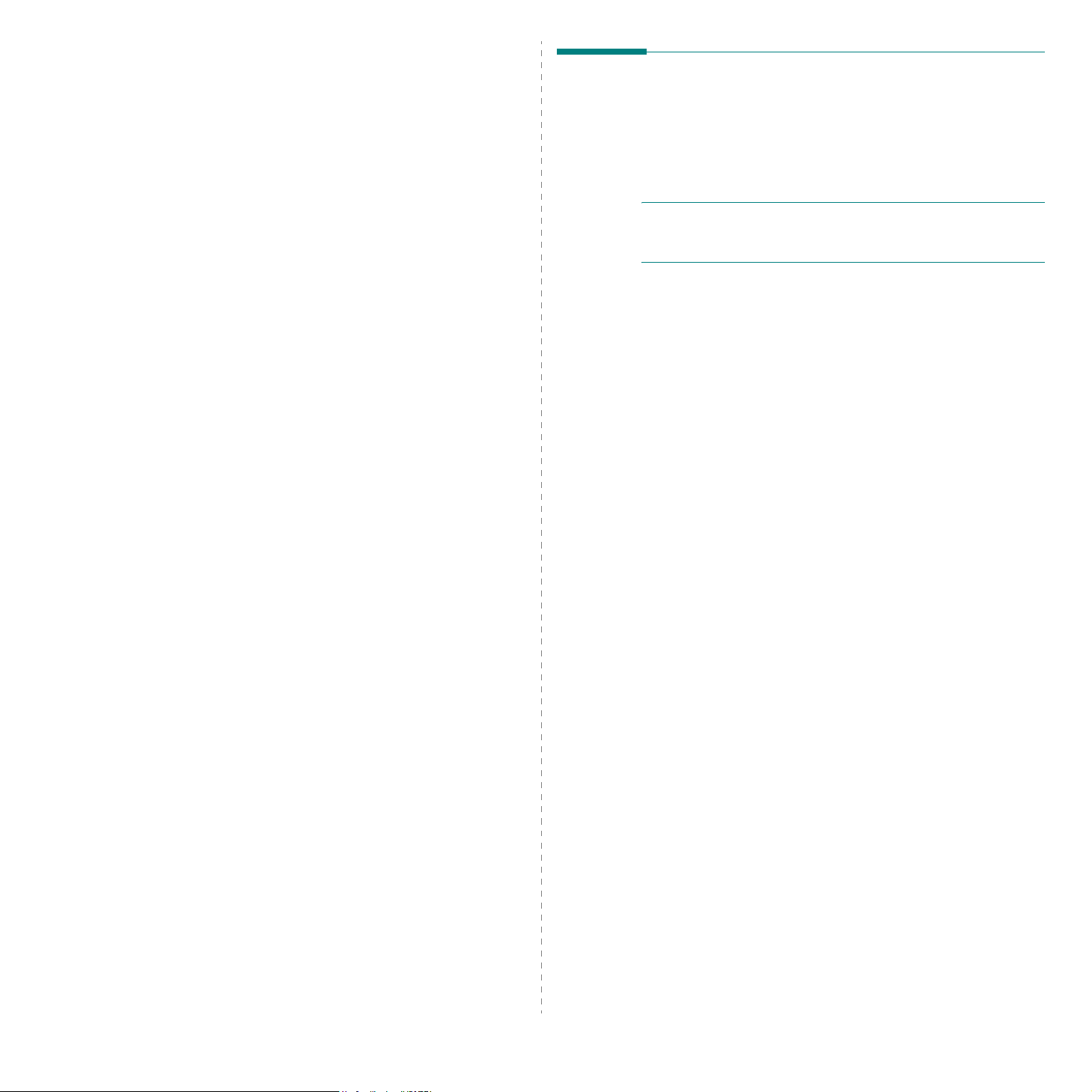
Skannausohjaimen asentaminen
1 Varmista, että tulostin on kytketty tietokoneeseen. Kytke virta
tietokoneeseen ja tulostimeen.
2 Aseta tulostimen mukana tullut CD-ROM-levy CD-ROM-
asemaan.
3 Kaksoisosoita Macintosh-työpöydällä näkyvää CD-ROM-
symbolia.
4 Kaksoisosoita MAC_Installer-kansiota.
5 Kaksoisosoita MAC_Twain-kansiota.
6 Kaksoisosoita Xerox ScanThru Installer-symbolia.
7 Syötä salasana ja osoita OK.
8 Osoita Continue.
9 Osoita Install.
10 Kun asennus on valmis, osoita Quit.
Skannausohjaimen asennuksen poistaminen
1 Aseta tulostimen mukana tullut CD-ROM-levy CD-ROM-
asemaan.
2 Kaksoisosoita Macintosh-työpöydällä näkyvää CD-ROM-
symbolia
3 Kaksoisosoita MAC_Installer-kansiota.
4 Kaksoisosoita MAC_Twain-kansiota.
5 Kaksoisosoita Xerox ScanThru Installer-symbolia.
6 Syötä salasana ja osoita OK.
7 Osoita Continue.
8 Valitse Asennustyyppi-kohdasta Uninstall ja valitse sitten
Uninstall.
9 Kun asennuksen poisto on valmis, osoita Quit.
Tulostimen määrittäminen
Tulostimen määrittäminen vaihtelee sen mukaan, onko laite liitetty
tietokoneeseen verkkokaapelilla vai USB-kaapelilla.
Verkkokaapelilla liitetty Macintosh
HUOMAUTUS: Jotkin tulostimet eivät tue verkkoliitäntää.
Varmista, että tulostimesi tukee verkkoliitäntää. Katso
tulostimen käyttöohjeen teknisten tietojen osio.
1 Noudata ”Ohjelmiston asentaminen Macintoshiin”-kohdassa
olevia ohjeita sivulla 27 ja asenna PPD- ja suodatintiedosto
tietokoneellesi.
2 Avaa Print Setup Utility kansiosta Utilities.
3 Osoita Add kohdassa Printer List.
4 Valitse IP Printing-välilehti.
5 Valitse Socket/HP Jet Direct kohdassa Printer type.
KUN TULOSTETAAN USEITA SIVUJA SISÄLTÄVÄ
ASIAKIRJA, TULOSTUKSEN SUORITUSKYKYÄ VOIDAAN
PARANTAA VALITSEMALLA PRINTER TYPE
-ASETUKSEKSI SOCKET.
6 Syötä tulostimen IP-osoite Printer Address-kenttään.
7
Syötä jonon nimi
mään tulostimen palvelimen jononimeä, kokeile ensin oletusjonoa.
8 Valitse Xerox kohdassa Printer Model ja tulostimesi kohdassa
Model Name.
9 Osoita Add.
10 Tulostimesi IP-osoite näkyy kohdassa Printer List, ja se
asetetaan oletustulostimeksi.
Queue Name
-kenttään. Jos et pysty määrittä-
USB-kaapelilla liitetty Macintosh
1 Noudata ”Ohjelmiston asentaminen Macintoshiin”-kohdassa
2 Avaa Print Setup Utility kansiosta Utilities.
3 Osoita Add kohdassa Printer List.
4 Valitse USB-välilehti.
5 Valitse Xerox kohdassa Printer Model ja tulostimesi kohdassa
6 Osoita Add.
28
Tulostimen käyttäminen Macintoshissa
olevia ohjeita sivulla 27 ja asenna PPD- ja suodatintiedosto
tietokoneellesi.
Model Name.
Tulostimesi IP-osoite näkyy kohdassa Printer List, ja se
asetetaan oletustulostimeksi.

Tulostaminen
HUOMAUTUKSIA:
• Macintosh-tulostimen ominaisuusikkuna ei välttämättä ole samanlainen kuin tässä käyttöoppaassa, koska ikkuna vaihtelee käytössä
olevan tulostimen mukaan. Tulostinominaisuuksien ikkunan peruskokoonpano on kuitenkin samanlainen.
• Voit tarkistaa tulostimen nimen sen mukana toimitetulta
CD-levyltä.
Asiakirjan tulostaminen
Kun tulostat Macintoshilla, sinun on tarkistettava, mikä tulostinohjelmistoasetus kussakin sovelluksessa on käytössä. Voit tulostaa
Macintoshilla seuraavasti:
1 Avaa Macintosh-sovellus ja valitse tulostettava tiedosto.
2 Avaa File-valikko ja osoita Page Setup (Document Setup
joissain sovelluksissa).
3 Valitse paperikoko, tulostussuunta, skaalaus ja muut asetukset
ja osoita OK.
Tulostinasetusten muuttaminen
Voit käyttää tulostuksen lisäominaisuuksia tulostimella.
Val its e Print Macintosh-sovelluksen File-valikosta. Tulostimen
ominaisuusikkunassa näkyvä tulostimen nimi vaihtelee käytössä
olevan tulostimen mukaan. Nimeä lukuun ottamatta tulostimen
ominaisuusikkunan peruskokoonpano on kuitenkin samanlainen.
Layout-asetukset
Asetukset, joilla voidaan säätää asiakirjan ulkoasua tulostetussa
sivussa, ovat Layout-välilehdessä. Voit tulostaa yksittäiselle arkille
useita sivuja.
Val its e Layout avattavassa Presets-luettelossa, kun haluat käyttää
seuraavia ominaisuuksia. Katso lisätietoja kohdasta ”Useiden
sivujen tulostaminen yhdelle arkille” seuraavalla sivulla.
Varmista, että tulostimesi
on valittuna.
▲ Mac OS 10.3
4 Avaa File-valikko ja osoita Print.
5 Valitse kopioiden määrä ja määritä tulostettavat sivut.
6 Kun olet määrittänyt asetukset, osoita Print.
Tulostimen käyttäminen Macintoshissa
▲ Mac OS 10.3
Printer Features-asetukset
Printer Features-välilehdellä voit valita paperityypin ja säätää
tulostuslaatua.
Val its e Printer Features avattavassa Presets-luettelossa, kun
haluat käyttää seuraavia ominaisuuksia.
▲ Mac OS 10.3
Paper Type
Varmista, että Paper Type-asetus on Printer Default. Jos lisäät
erityyppistä tulostusmateriaalia, valitse vastaava paperityyppi.
Resolution(Quality)
Valittavana olevat tarkkuusvaihtoehdot saattavat vaihdella
tulostinmallin mukaan. Voit valita tulostustarkkuuden. Mitä
suurempi asetus, sitä terävämpinä merkit ja kuvat tulostuvat.
Suuri tarkkuusasetus saattaa pidentää tulostukseen kuluvaa aikaa.
29

Useiden sivujen tulostaminen yhdelle arkille
Skannaaminen
Voit tulostaa useita sivuja yksittäiselle paperiarkille. Näin voit säästää
paperia tulostaessasi vedoksia.
1 Valitse Print Macintosh-sovelluksen File-valikosta.
2 Valitse Layout.
▲ Mac OS 10.3
3 Valitse arkille tulostettavien sivujen määrä avattavasta Pages
per Sheet-luettelosta.
4 Valitse sivujärjestys kohdasta Layout Direction.
Voit tulostaa reunuksen kunkin arkille tulostettavan sivun
ympärille valitsemalla haluamasi vaihtoehdon avattavasta
Border-luettelosta.
5 Osoita Print. Tulostin tulostaa valitun määrän sivuja kunkin
arkin toiselle puolelle.
Jos haluat skannata asiakirjoja muilla sovelluksilla, sinun täytyy
valita TWAIN-yhteensopiva ohjelma, esimerkiksi Adobe
PhotoDeluxe tai Adobe Photoshop. Kun skannaat laitteella
ensimmäisen kerran, valitse laite käyttämäsi ohjelman
TWAIN-lähteeksi.
Perusskannausprosessi muodostuu useasta vaiheesta:
• Aseta valokuva tai sivu lasitasolle tai automaattiseen
syöttölaitteeseen.
• Avaa sovellus, kuten PhotoDeluxe tai Photoshop.
• Avaa TWAIN-ikkuna ja määritä skannausasetukset.
• Skannaa ja tallenna skannattu kuva.
HUOMAUTUS: Noudata käyttämäsi ohjelman skannaamista koskevia
ohjeita. Katso ohjeita sovelluksen käyttöoppaasta.
30
Tulostimen käyttäminen Macintoshissa

OHJELMISTO
HAKEMISTO
A
asennuksen poistaminen
MFP-ohjain
Linux 21
asennus
tulostinohjain
Macintosh 27
Windows 4
asentaminen
Linux-ohjelmisto 19
asetteluominaisuudet, määrittäminen
Macintosh 29
Windows 7
asiakirja, tulostaminen
Macintosh 29
Windows 6
G
grafiikan ominaisuudet, määrittäminen 9
J
juliste, tulostaminen 13
järjestelmävaatimukset
Linux 19
Macintosh 27
L
Linux
asentaminen, ohjain 20
skannaaminen 25
tulostaminen 24
tulostimen ominaisuudet 23
M
Macintosh
ohjain
asennuksen poistaminen 27
asennus 27
skannaaminen 30
tulostaminen 29
tulostimen määrittäminen 28
MFP-ohjain, asentaminen
Linux 20
muut ominaisuudet, määrittäminen 10
määrittäminen
kuvatila 9
suosikit 11
tarkkuus
Macintosh 29
Windows 9
TrueType-asetus 9
tummuus 9
O
ohje, käyttäminen 11
ohjelmisto
asennuksen poistaminen
Macintosh 27
Windows 5
asennus
Macintosh 27
Windows 4
järjestelmävaatimukset
Macintosh 27
P
paperikoko, määrittäminen 8
tulostaminen 24
paperilähde, määrittäminen 24
Windows 8
paperin ominaisuudet, määrittäminen 8
paperin tyyppi, määrittäminen
Macintosh 29
tulostaminen 24
Windows 8
peite
luominen 15
poistaminen 15
tulostaminen 15
peruuttaminen
skannaaminen 18
poista asennus, ohjelma
Macintosh 27
Windows 5
S
skannaaminen
Linux 25
TWAIN 17
WIA-ohjain 18
skannaaminen Macintoshilta 30
suosikkiasetukset, käyttäminen 11
suunta, tulostaminen 24
Windows 7
T
tarkkuus
tulostaminen 24
tulostaminen
asiakirja 6
juliste 14
Linuxista 24
Macintoshista 29
peite 15
skaalaus 13
sovita sivulle 13
useita arkkeja sivulla
Macintosh 30
useita sivuja arkille
Windows 12
vesileima 14
Windowsista 6
tulostimen ominaisuudet
Linux 24
tulostimen ominaisuudet, määrittäminen
Macintosh 29
Windows 7
tulostinohjain, asentaminen
Linux 20
tulostinohjelmisto
asennuksen poistaminen
Macintosh 27
Windows 5
asennus
Macintosh 27
Windows 4
tulostuksen lisäasetukset, käyttäminen 12
tulostustarkkuus 24
31

tulostustarkkuus, määrittäminen
Macintosh 29
Windows 9
TWAIN, skannaaminen 17
U
useiden sivujen tulostaminen arkille
Macintosh 30
Windows 12
V
vesileima
luominen 14
muokkaaminen 14
poistaminen 14
tulostaminen 14
värinsäästö, määrittäminen 9
W
WIA, skannaa 18
32
